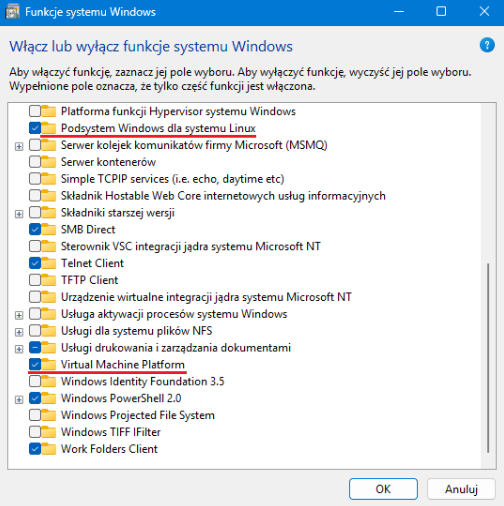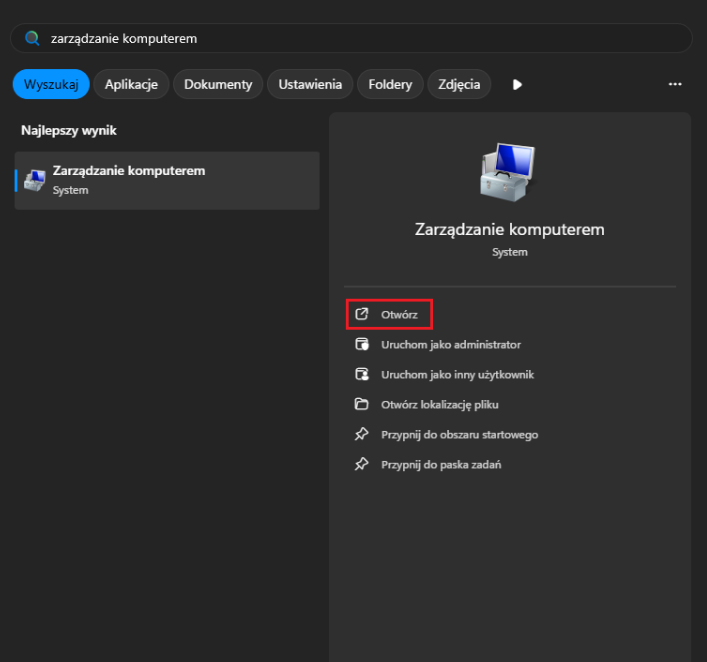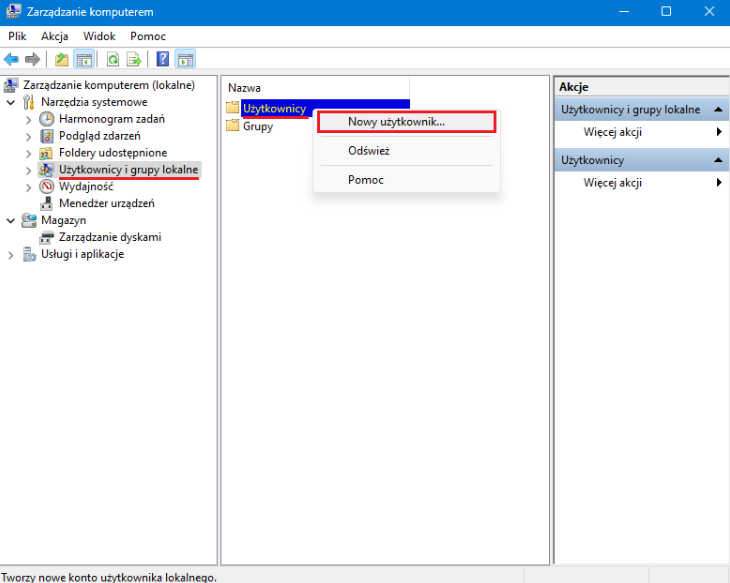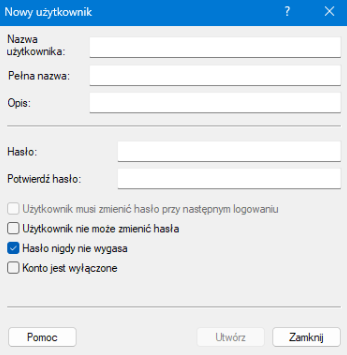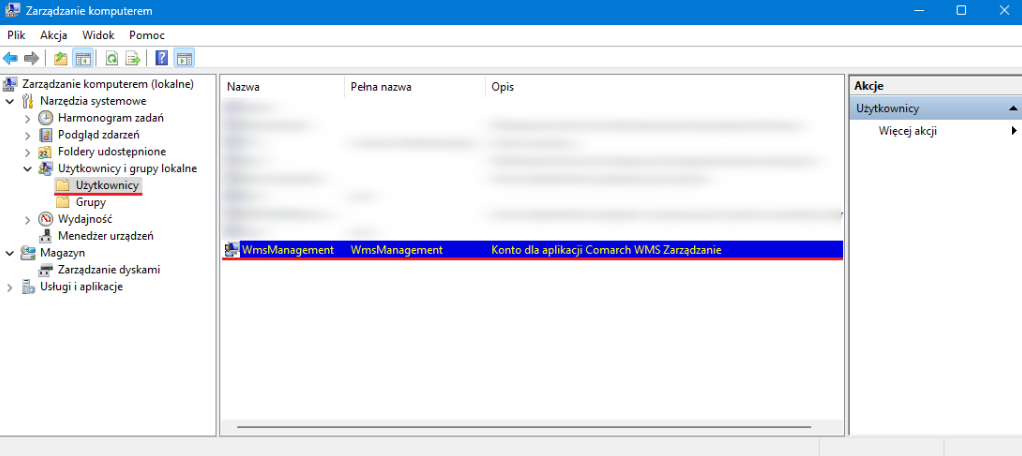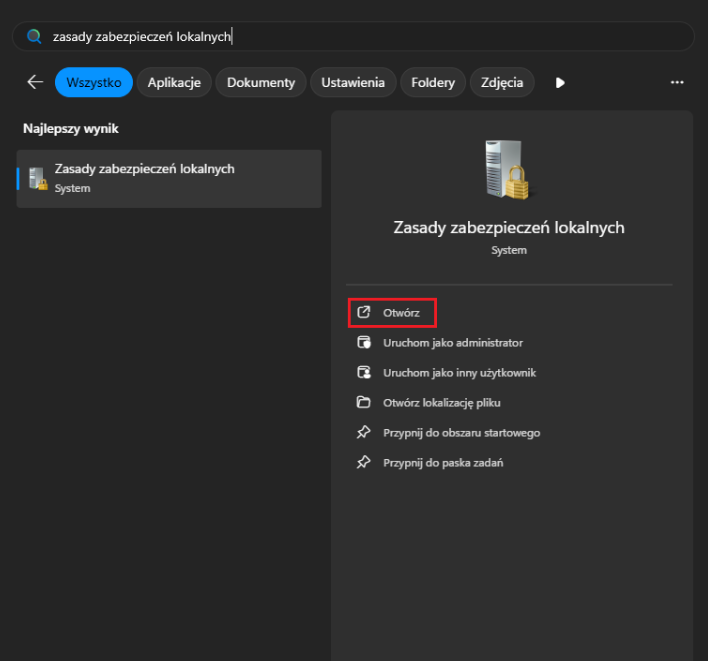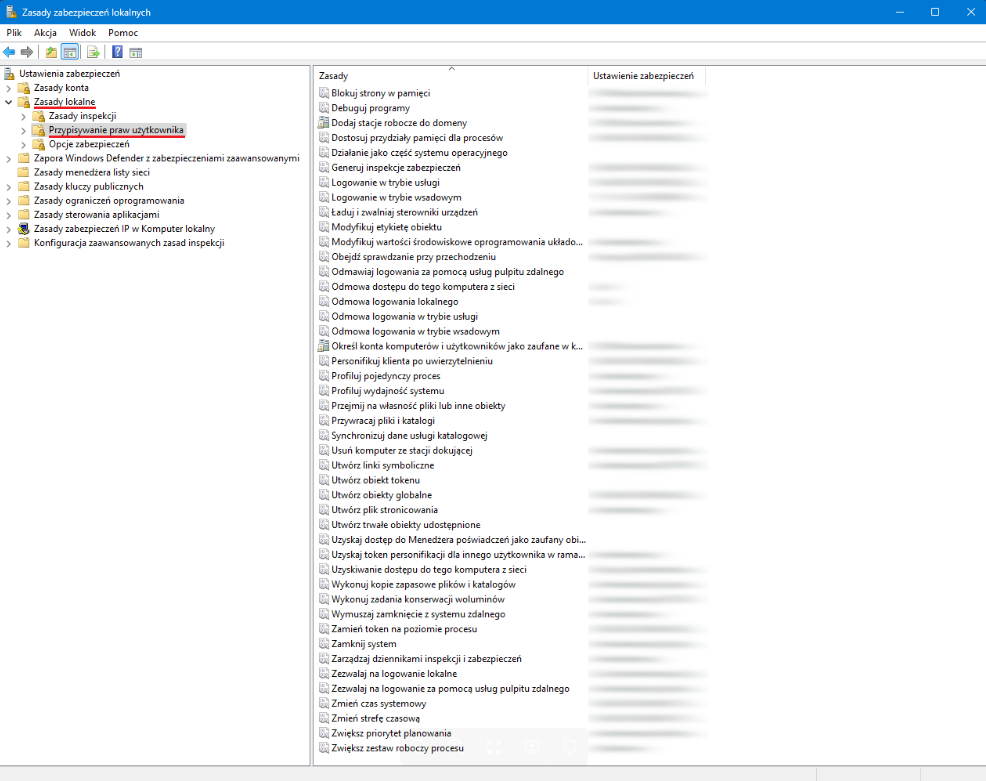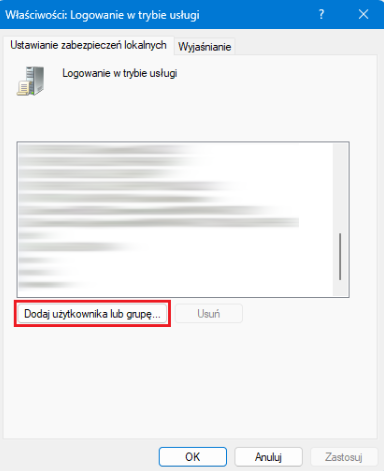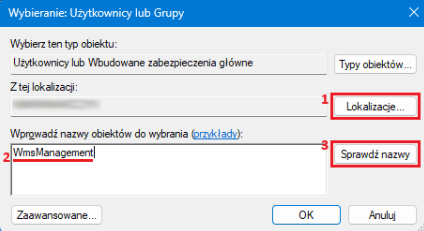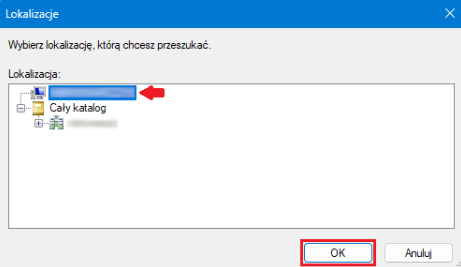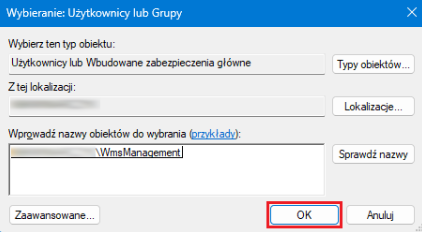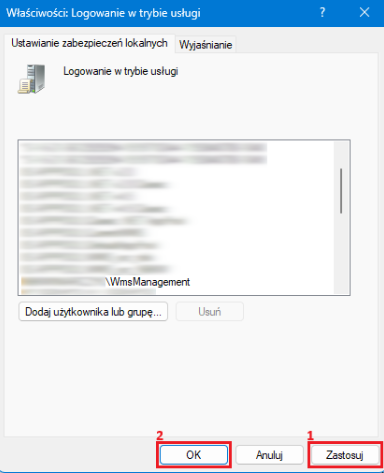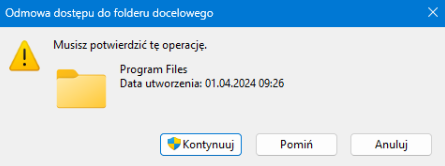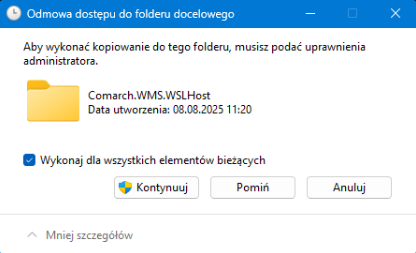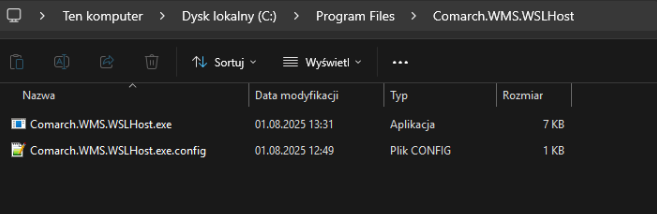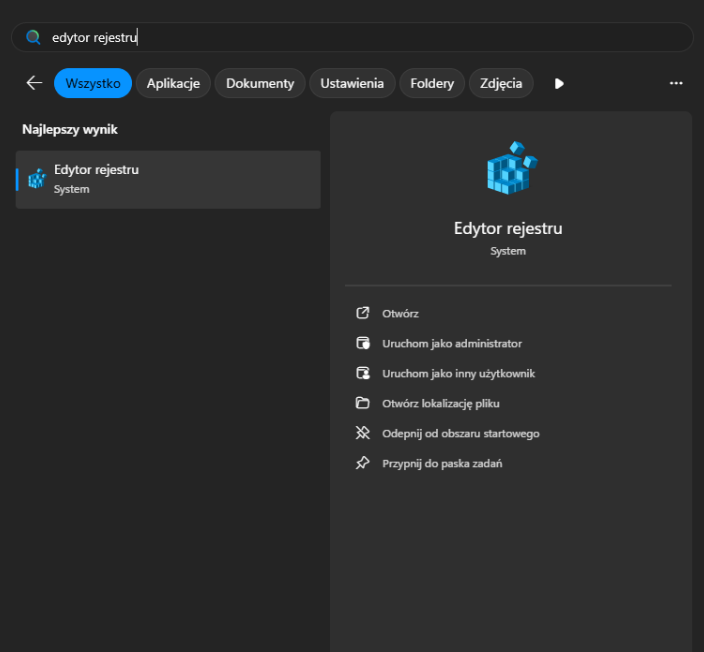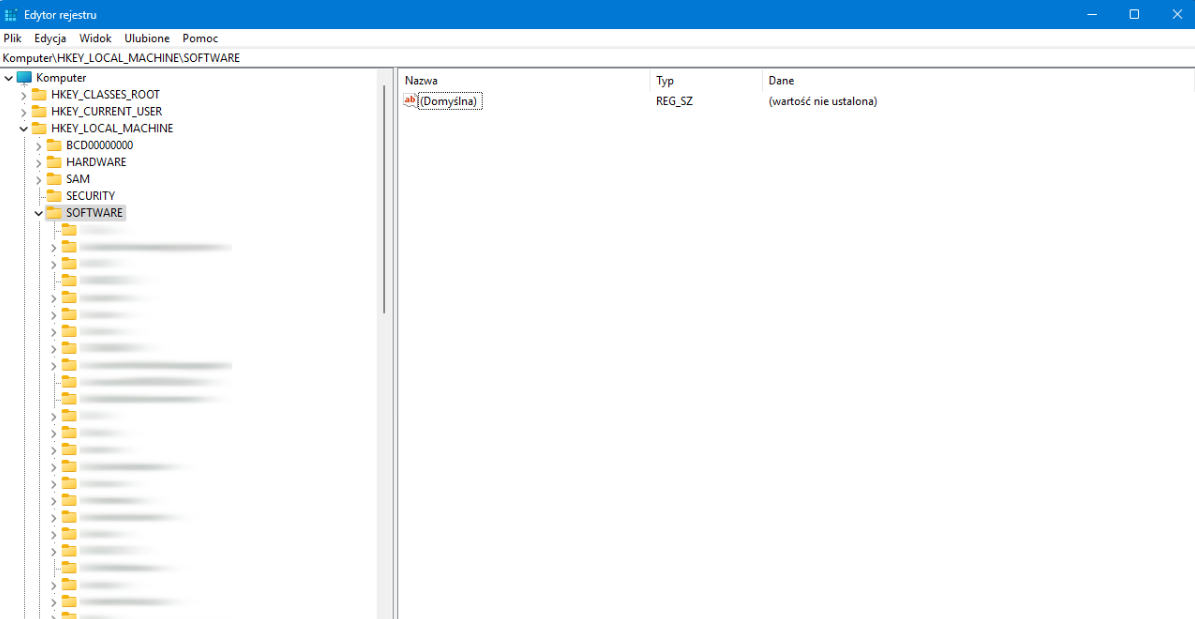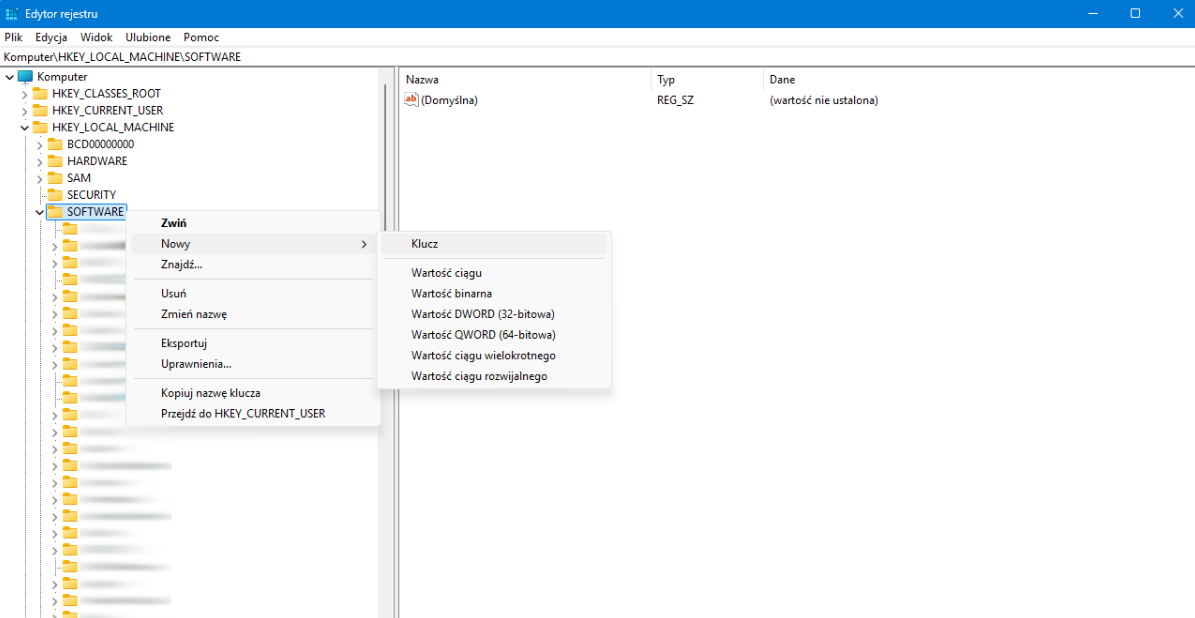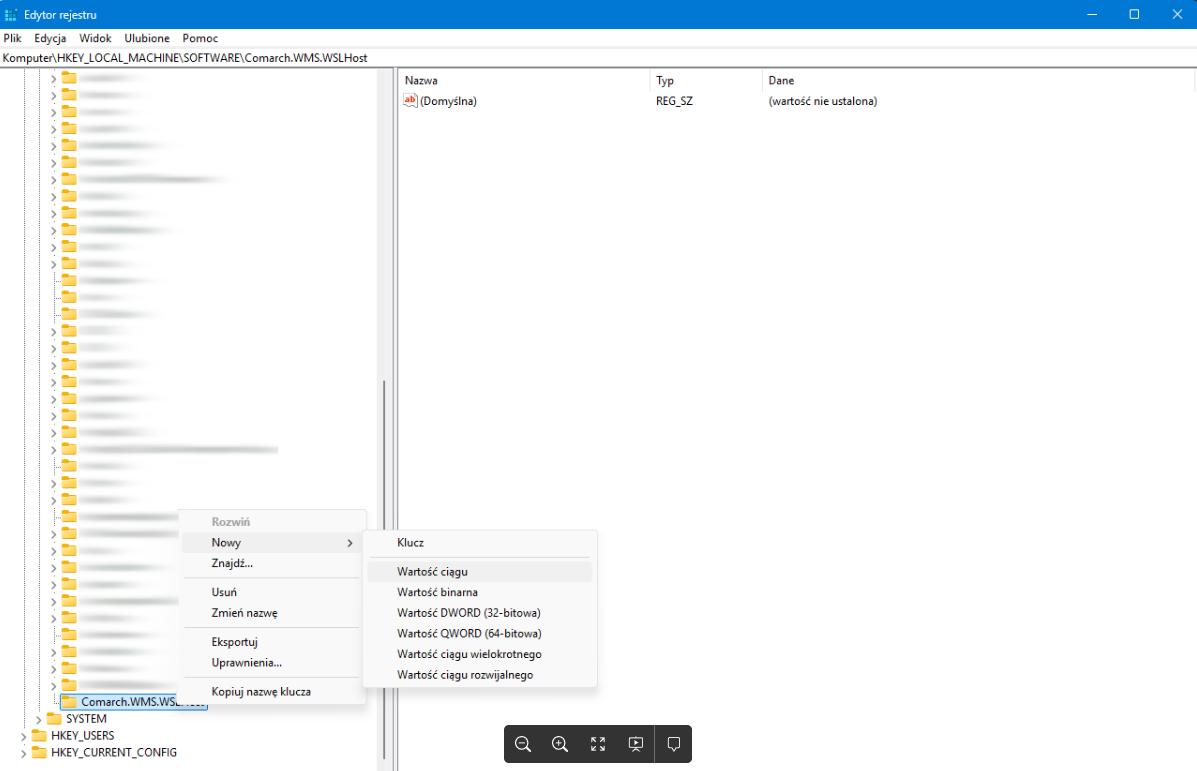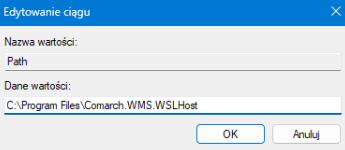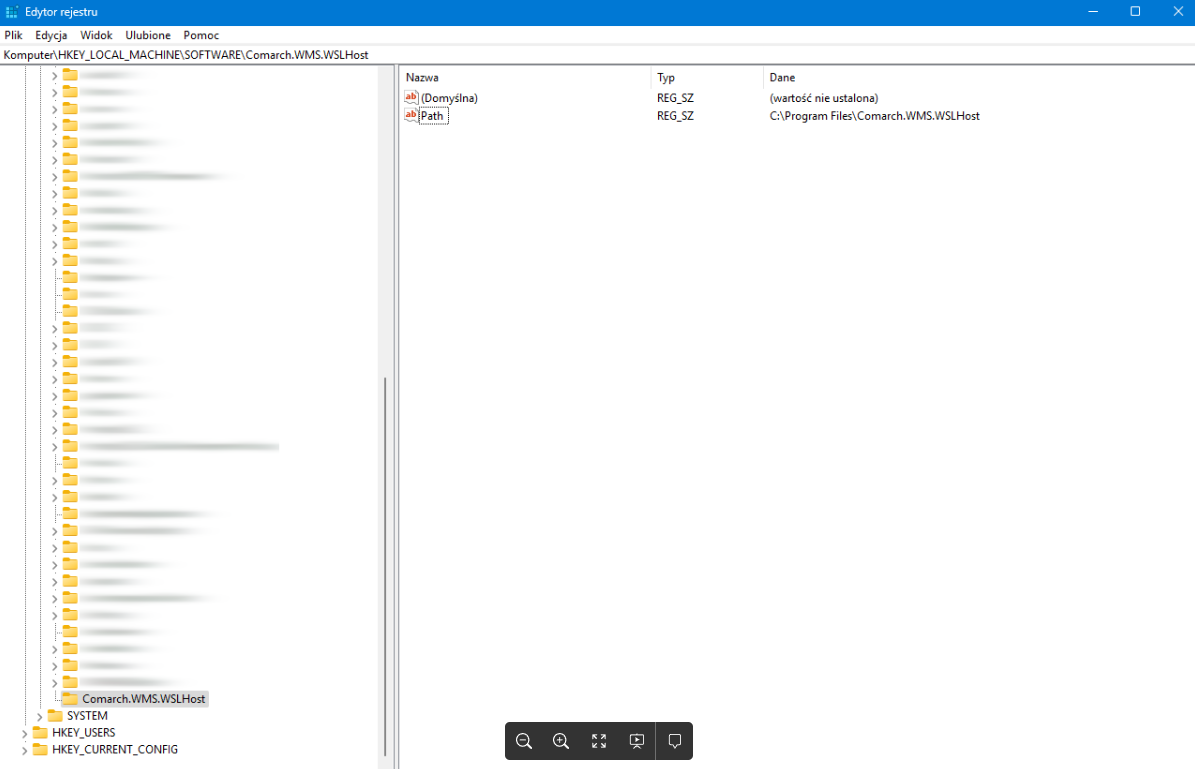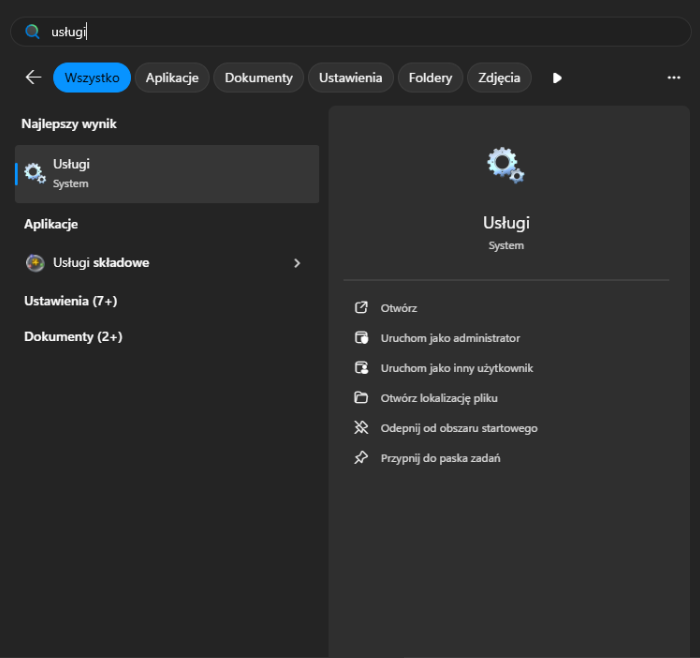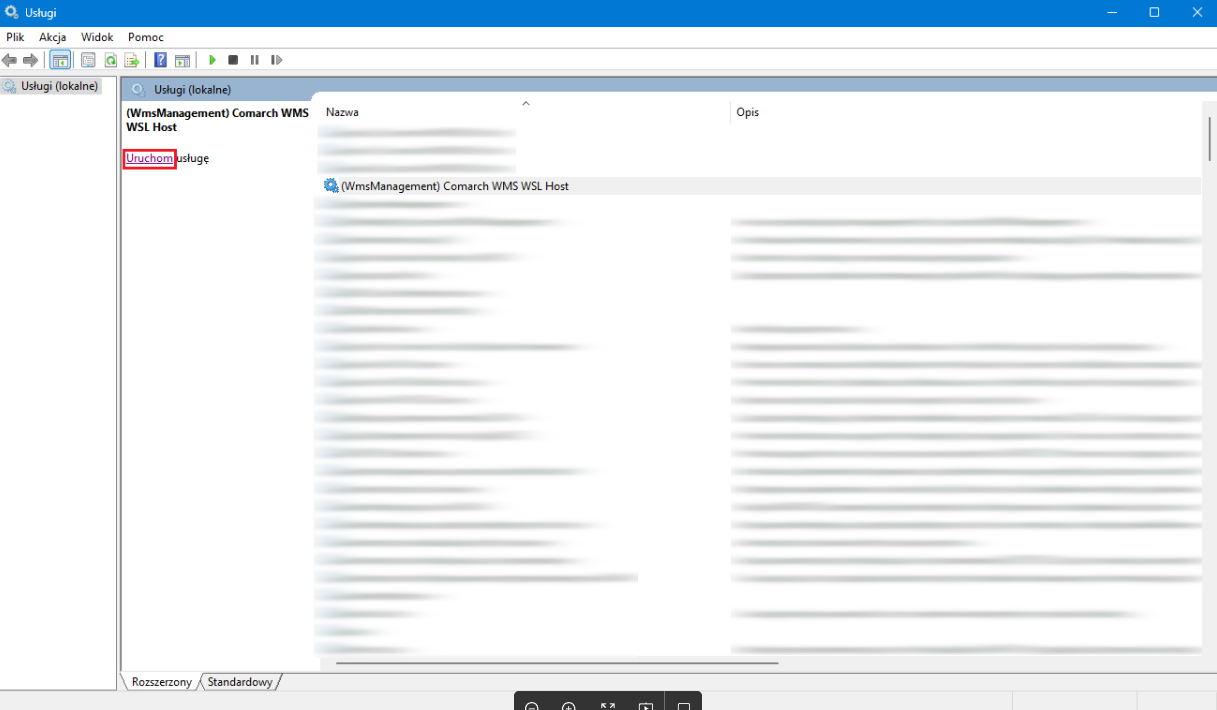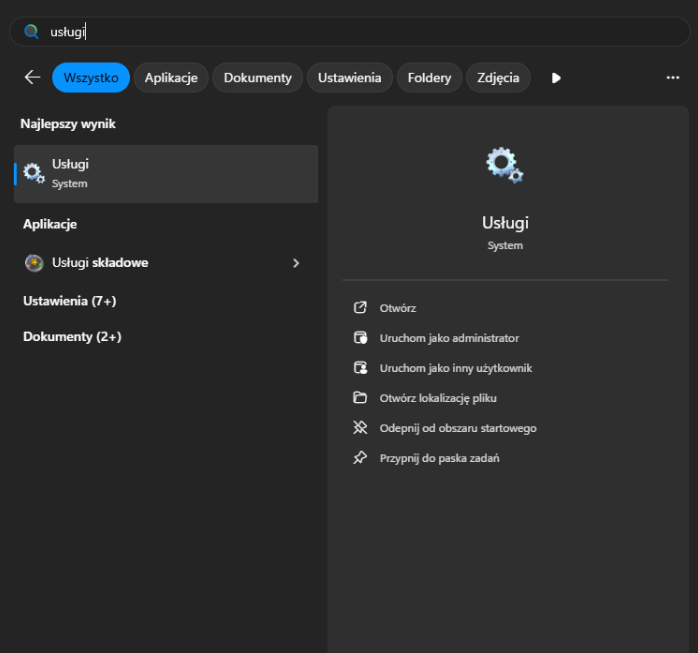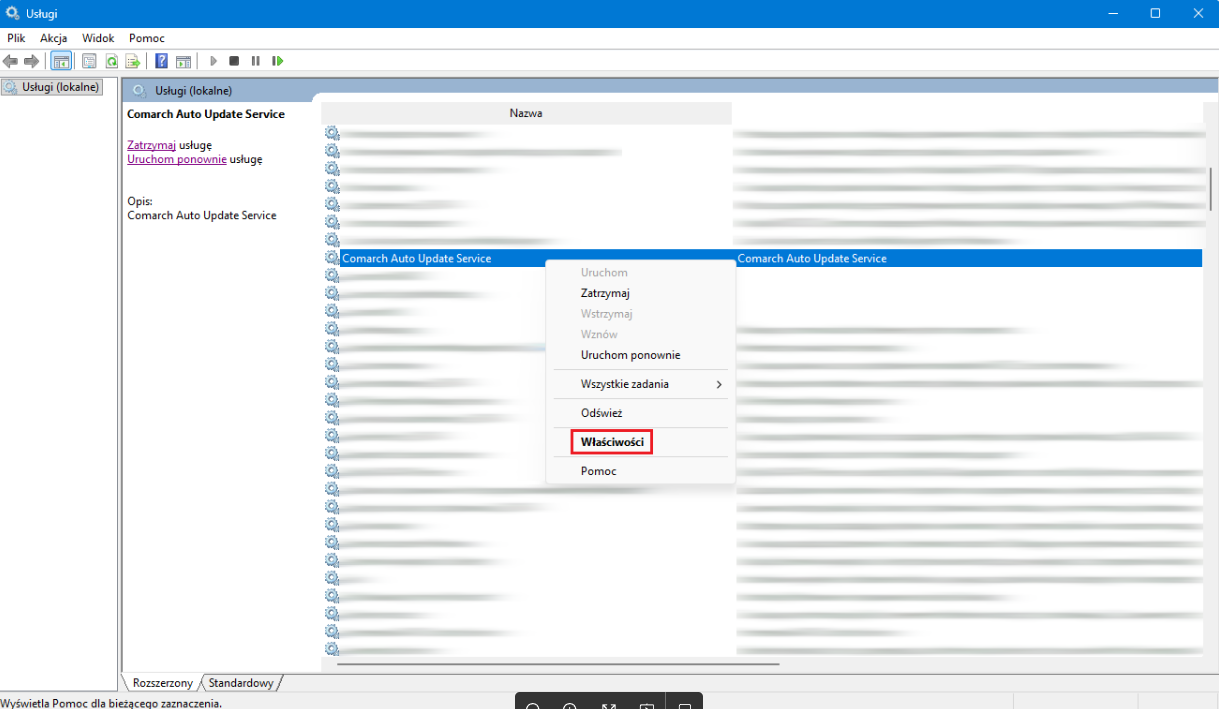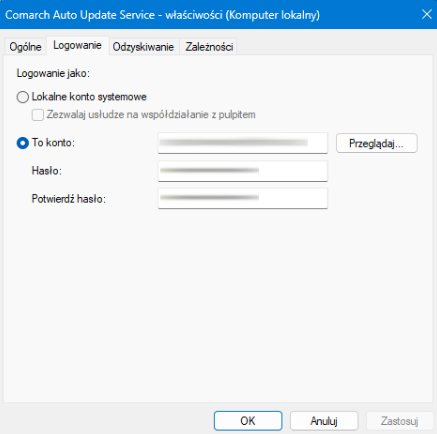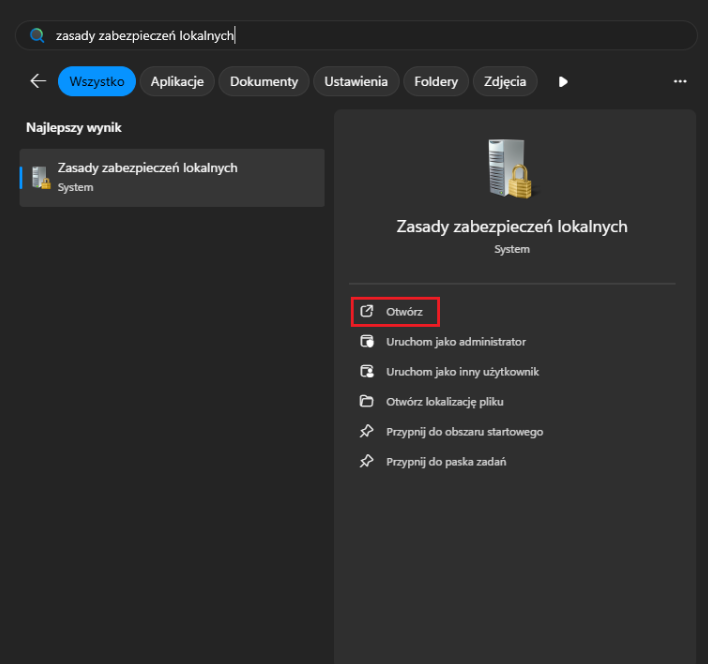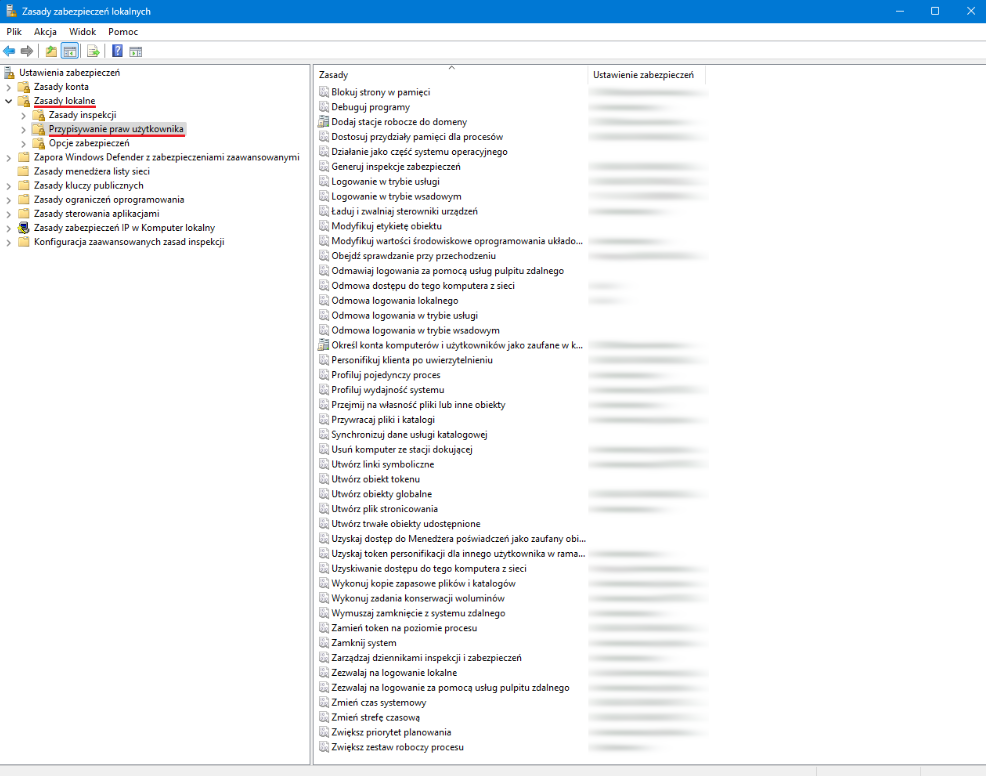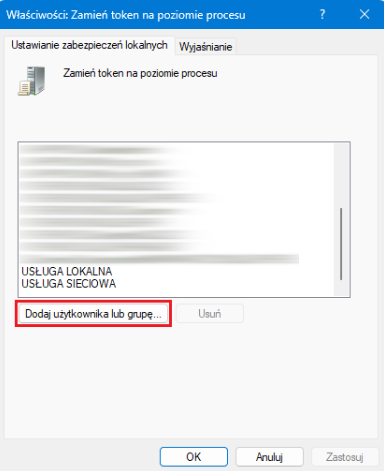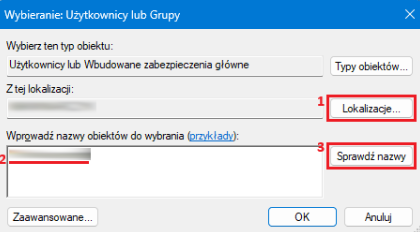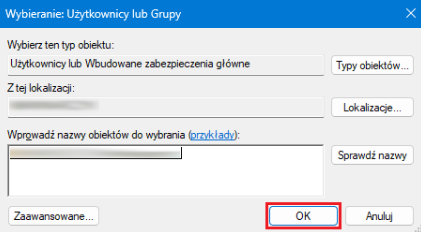Przygotowanie do instalacji aplikacji Comarch WMS Zarządzanie - IIS
Przygotowania Microsoft Internet Information Services (IIS)
Aby zainstalować i pracować z aplikacją Comarch WMS na serwerze terminali wymagane jest, aby uruchomiony był komponent Microsoft Internet Information Services (IIS).

 IIS w wersji 8
Uruchamiamy Menadżera Serwera (Server Manager), wskazujemy pozycję [Dashboard] i klikamy opcję dodania funkcji i opcji [Add roles and features].
IIS w wersji 8
Uruchamiamy Menadżera Serwera (Server Manager), wskazujemy pozycję [Dashboard] i klikamy opcję dodania funkcji i opcji [Add roles and features].
 W oknie wyboru typu instalacji zaznaczamy opcję konfiguracji serwera [Role-based or feature-based installation] i przechodzimy Dalej. W kolejnym oknie wybieramy serwer i klikamy Dalej. Następnie wskazujemy komponenty, które powinny zostać zainstalowane:
W oknie wyboru typu instalacji zaznaczamy opcję konfiguracji serwera [Role-based or feature-based installation] i przechodzimy Dalej. W kolejnym oknie wybieramy serwer i klikamy Dalej. Następnie wskazujemy komponenty, które powinny zostać zainstalowane:


Uwaga
W przypadku problemu z uruchomieniem aplikacji IIS należy sprawdzić, czy któraś z zainstalowanych aplikacji (np. Skype) nie wykorzystuje domyślnego dla protokołu HTTP portu „80”. Taka sytuacja uniemożliwi uruchomienie aplikacji.
- Funkcje tworzenia aplikacji - konieczne jest zaznaczenie opcji ASP.NET. Po jej wybraniu automatycznie zaznaczone zostaną opcje Rozszerzenia architektury.NET, Rozszerzenia ISAPI oraz Filtry ISAPI.
- Zabezpieczenia - W tej gałęzi konieczne jest zaznaczenie opcji: „Filtrowanie żądań” oraz „Uwierzytelnianie Windows”.



- Stan i diagnostyka - W gałęzi stan i diagnostyka można znaleźć narzędzia rejestrowania oraz śledzenia, które pozwolą zachować bezpieczeństwo internetowego serwera. „Monitor żądań” oraz funkcja „Śledzenie” także pomagają w weryfikacji poprawności działania aplikacji poprzez śledzenie żądań wysyłanych na serwer. W tym przypadku wybrano opcje: „Monitor żądań” oraz „Rejestrowanie HTTP”
- Funkcje wydajnościowe - zawiera Kompresje zawartości dynamicznej oraz statycznej. Użytkownik może wybrać dowolną funkcje kompresji.


- Narzędzia zarządzania siecią Web - W gałęzi tej zalecany jest wybór wszystkich czterech funkcji, czyli:
- Konsola zarządzania usługami IIS,
- Narzędzia i skrypty zarządzania usługami IIS,
- Usługa zarządzania usługami IIS,
- Zgodność z narzędziami zarządzania usługami IIS w wersji 6.
 IIS w wersji 8
Uruchamiamy Menadżera Serwera (Server Manager), wskazujemy pozycję [Dashboard] i klikamy opcję dodania funkcji i opcji [Add roles and features].
IIS w wersji 8
Uruchamiamy Menadżera Serwera (Server Manager), wskazujemy pozycję [Dashboard] i klikamy opcję dodania funkcji i opcji [Add roles and features].
 W oknie wyboru typu instalacji zaznaczamy opcję konfiguracji serwera [Role-based or feature-based installation] i przechodzimy Dalej. W kolejnym oknie wybieramy serwer i klikamy Dalej. Następnie wskazujemy komponenty, które powinny zostać zainstalowane:
W oknie wyboru typu instalacji zaznaczamy opcję konfiguracji serwera [Role-based or feature-based installation] i przechodzimy Dalej. W kolejnym oknie wybieramy serwer i klikamy Dalej. Następnie wskazujemy komponenty, które powinny zostać zainstalowane:
- Application Server ->.NET Framework 4.5
- Web Server (IIS) -> Web Server
- Web Server (IIS) -> Management Tools




Uwaga
W przypadku, gdy łączymy się do lokalnego komputera poprzez jego IP i w przeglądarce Internet Explorer włączony jest tryb bezpieczny, wymagane jest dodanie lokalnego IP w spisie witryn sieci lokalnej (Opcje internetowe -> Zabezpieczenia -> Lokalny Internet -> Witryny -> Zaawansowane).
Zwiększenie Timeout - limitu czasu przewidzianego na operację
W przypadku np. generowania bardzo dużej ilości położeń (przykładowo 50 tysięcy położeń) w aplikacji Comarch WMS Zarządzanie, niezbędne jest zwiększenie limitu czasu przewidzianego na tę operację (tzw. Timeout).
W przeciwnym wypadku przy próbie generowania tak dużej ilości położeń zostanie wywołany błąd HTTP 500. Definiowanie i generowanie struktury magazynu, gdzie może pojawić się Timeout opisane jest w artykule: Definiowanie struktury magazynu.
Aby zwiększyć limit czasu ponad 10 minut (domyślnie ustawiona wartość) wymagana jest ręczna konfiguracja środowiska. W tym celu należy zmodyfikować pliki machine.config, które znajdują się w katalogach:
C:\Windows\Microsoft.NET\Framework\v4.0.30319\Config
C:\Windows\Microsoft.NET\Framework64\v4.0.30319\Config
W pliku machine.config szukamy sekcji:
<configuration>
<configSections>
<sectionGroup name="system.transactions" ....
<section name="machineSettings"
i zmieniamy wartość parametru:
allowDefinition="MachineOnly" allowExeDefinition="MachineOnly"
na
allowDefinition="MachineToApplication" allowExeDefinition="MachineToApplication".
Następnie w katalogu z aplikacją Comarch WMS Zarządzanie, należy edytować plik web.config, a mianowicie szukamy </configuration> i przed tą linią wpisujemy:
<system.transactions>
<defaultSettings timeout="01:00:00" />
<machineSettings maxTimeout="1:00:00"/>
</system.transactions>
W powyższym przykładzie maksymalny Timeout został ustawiony na 1 godzinę. Następnie należy zrestartować usługę IIS.
Uwaga
Jeśli istnieje potrzeba zwiększenia timeout dla usługi synchronizacji (standardowo 10 minut), również należy dokonać powyższych zmian w pliku machine.config i dodatkowo, w pliku konfiguracyjnym usługi synchronizacji Synchronization.Service.exe.config dodać parametr <machineSettings maxTimeout/>, jednocześnie zmieniając wartość w <defaultSettings timeout/> tak jak poniżej:
<system.transactions>
<defaultSettings timeout="01:00:00" />
<machineSettings maxTimeout="01:00:00" />
</system.transactions>
Konfiguracja SSL na serwerze IIS
1. Instalacja certyfikatu SSL na wersji 7 IIS
Aby dodać certyfikat należy otworzyć menadżera IIS, następnie z menu Połączenia po lewej stronie wybrać nazwę serwera. W widoku funkcji, w sekcji IIS konieczne jest wybranie funkcji Certyfikaty serwera (kliknąć dwukrotnie). W menu Akcje po prawej stronie należy wybrać opcję importowania certyfikatu (plik pfx) lub ukończenia żądania certyfikatu (plik cer) w zależności od formatu posiadanego pliku.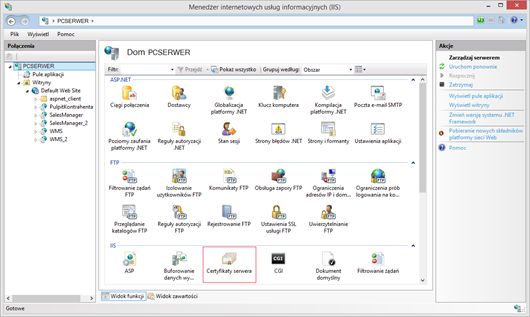 Po dodaniu certyfikatu z menu po lewej wybieramy Default Web Site, a następnie z menu Akcje po prawej Powiązania... Jeżeli na liście brakuje wpisu o typie https, należy go dodać, klikając na Dodaj… i wybrać typ https, adresy IP – wszystkie nieprzypisane, port 443. Z listy Certyfikat SSL wybrać dodany wcześniej certyfikat i zatwierdzić klikając OK.
Po dodaniu certyfikatu z menu po lewej wybieramy Default Web Site, a następnie z menu Akcje po prawej Powiązania... Jeżeli na liście brakuje wpisu o typie https, należy go dodać, klikając na Dodaj… i wybrać typ https, adresy IP – wszystkie nieprzypisane, port 443. Z listy Certyfikat SSL wybrać dodany wcześniej certyfikat i zatwierdzić klikając OK.
Uwaga
Należy upewnić się, że menadżer wyświetla Widok funkcji - po kliknięciu prawym przyciskiem na węzeł serwera w menu powinna pojawić się opcja: Przełącz do widoku zawartości.
2. Ustawienie wymagalności połączenia SSL
Aby serwer wymagał bezpiecznego połączenia dla aplikacji Comarch WMS należy rozwinąć Default Web Site z listy po lewej i wybrać stronę z aplikacją WMS. W widoku funkcji kliknąć dwukrotnie Ustawienia protokołu SSL w sekcji IIS i zaznaczyć Wymagaj protokołu SSL. Ustawienia kończymy klikając akcję Zastosuj po prawej stronie.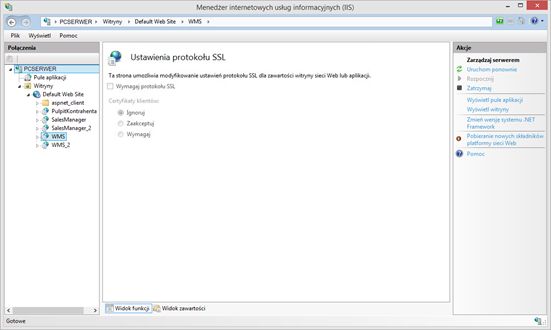
3. Włączenie automatycznego przekierowania z HTTP do HTTPS
Uwaga
Do ustawienia przekierowania do HTTPS niezbędne jest zaznaczenie: Wymagania protokołu SSL
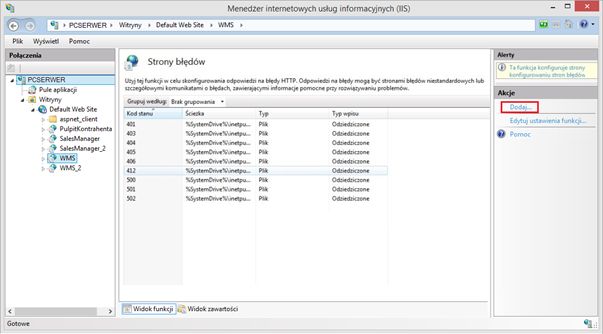 Aby przekierowanie działało dla przeglądarki uruchamianej lokalnie na serwerze, należy jeszcze, w widoku listy Stron błędów, kliknąć na Edytuj ustawienia funkcji… po prawej stronie i w oknie dialogowym wybrać przycisk radio Strony błędów niestandardowych.
Aby przekierowanie działało dla przeglądarki uruchamianej lokalnie na serwerze, należy jeszcze, w widoku listy Stron błędów, kliknąć na Edytuj ustawienia funkcji… po prawej stronie i w oknie dialogowym wybrać przycisk radio Strony błędów niestandardowych.Wymagania techniczne
1. Wymagania techniczne
1.1 Serwer terminali
Aplikacja Comarch WMS Magazynier działa na serwerze terminali. Użytkownicy mobilni łączą się do aplikacji Magazynier za pomocą klienta pulpitu zdalnego zainstalowanego na kolektorze. W związku z faktem, iż wszystkie operacje wykonywane są bezpośrednio na serwerze, niesie to za sobą konieczność posiadania efektywnej infrastruktury serwera terminali. Zasadniczo wymagania sprzętowe dla serwera terminali, związane z działaniem aplikacji Comarch WMS Magazynier, nie różnią się od zaleceń w przypadku korzystania z pracy terminalowej z systemem Comarch ERP XL i zależą przede wszystkim od ilości uruchomionych jednocześnie sesji terminalowych oraz przepustowości karty sieciowej. W związku z tym, zalecamy skonfigurowanie infrastruktury zgodnie z wymaganiami zawartymi w dokumencie Zalecenia dotyczące budowania infrastruktury sprzętowej Systemu Comarch ERP XL.1.2 Wymagania aplikacji
Uwaga
W celu zainstalowania aplikacji Comarch WMS Magazynier w wersji 2025.2.1 wymagana jest aplikacja Comarch ERP Auto Update w wersji co najmniej 2025.1.6133.1.
- Współpracy z systemem Comarch ERP XL Start C8 lub Comarch ERP XL w wersji 2024.1.5 oraz Comarch ERP XL w wersji 2025.1.0 ,
- Licencji na moduł XL WMS Magazynier na zainstalowanym Comarch ERP Menadżer Kluczy w wersji 2025.0.2.0,
- Otwartego ruchu po porcie 5150 pomiędzy maszyną, na której zainstalowana jest aplikacja Comarch WMS Magazynier (wychodzący), a maszyną, na której znajduję się serwer SQL (przychodzący).
- Aplikacji Comarch WMS Zarządzanie w wersji pełnej (płatnej) lub wersji z uproszczonym interfejsem (bezpłatnej).
- Zapewnionego stałego dostępu do serwera MS SQL i bazy danych,
- Współpracy z systemem Comarch ERP XL Start C8 lub Comarch ERP XL w wersji 2024.1.5 oraz Comarch ERP XL w wersji 2025.1.0,
- Zainstalowanego Comarch WMS Magazynier 2025.2.1,
- Licencji na moduł XL WMS Zarządzanie na zainstalowanym Comarch ERP Menadżer Kluczy w wersji 2025.0.2.0,
- Microsoft .NET Framework 4.7.2,
- Microsoft ASP.NET MVC 4,
- Microsoft Internet Information Services (IIS) w 7.0 lub wyższej (wraz z komponentem Microsoft ASP.NET).
Uwaga
Jeżeli na stanowisku, na którym instalowana będzie aplikacja Comarch WMS Zarządzanie, jest zainstalowany program Microsoft Visual Studio 2010, należy koniecznie doinstalować do niego ServicePack 1.
Uwaga
Konfiguracja i instalacja nowej wersji WMS Zarządzanie jest możliwa dla systemów operacyjnych: Linux, Windows 10/11 oraz Windows Server od wersji 2022 ze względu na obsługę WSL2.
Uwaga
W przypadku, gdy pojawi się poniższy komunikat przy próbie załadowania strony z aplikacją:
Nie można załadować pliku lub zestawu 'Microsoft.Web.Infrastructure, Version=1.0.0.0, Culture=neutral, PublicKeyToken=31bf3856ad364e35' lub jednej z jego zależności. Nie można odnaleźć określonego pliku.
Należy wówczas doinstalować ASP.NET MVC 4 for Visual Studio 2010 SP1 – w przypadku systemu Windows 8 domyślnie zainstalowany ASP.NET 4.5, musi być 4.0.
Uwaga
-Minimalna wymagana wersja SQL Server 2016 z najnowszą aktualnie dostępną wersją Service Pack
-Wymagane jest zainstalowanie komponentu SQL Full-Text Search na instalacji SQL.
1.3 Urządzenia przenośne
Aplikacja Comarch WMS Magazynier ma niewielkie wymaganie sprzętowe, jeśli chodzi o urządzenia mobilne (kolektory). Powinno być ono wyposażone w:- Wyświetlacz dotykowy o rozdzielczości 320x240 lub 640x480;
- Kartę sieciową działającą w standardzie TCP/IP (np. Ethernet lub WiFi) lub GSM (np. GPRS)
- Wbudowany czytnik kodów kreskowych obsługujący przynajmniej EAN 13 oraz EAN 128;
- Oprogramowanie na kolektorze umożliwiające prace z czytnikiem kodów kreskowych w trybie „emulacji klawiatury” (odczytywane kody kreskowe pojawiają się w polach tekstowych bez użycia specyficznych bibliotek urządzenia).
- Dodatkowo na kolektorze powinien być zainstalowany klient RDP obsługujący 16-bitową paletę barw (High Color). W przypadku urządzeń z systemem Windows Mobile, na których zainstalowany jest klient RDP obsługujący wyłącznie 256 kolorów (np. Terminal Services Client) zaleca się zainstalowanie aplikacji Remote Desktop Mobile.
Uwaga
Aplikacja Comarch WMS Magazynier była testowana z następującymi kolektorami (polecane urządzenia):
- Honeywell ScanPal EDA61K
- Honeywell ScanPal EDA51-1
- Honeywell ScanPal EDA50k
- Honeywell Dolphin 9950,
- Honeywell Dolphin 9900,
- Honeywell Dolphin 6500,
- Honeywell Dolphin 99GX,
- Motorola (Symbol) MC92NO
- Symbol mc9090
- Point Mobile PM260
- Point Mobile PM450
- Point Mobile PM451
- Point Mobile PM550
- ZEBRA TC200J
- Zebra TC26
- Zebra MC220J
- Zebra MC330K
- Zebra MC930B.
Instalacja Comarch WMS Zarządzanie (old version)
Instalacja Comarch WMS Zarządzanie odbywa się przy pomocy wcześniej zainstalowanego programu Comarch ERP Auto Update. Jeżeli użytkownik po zainstalowaniu Comarch ERP Auto Update pominął krok z Prekonfiguracją lub nie wybrał na tym oknie opcji: [Konfiguruj jako: Comarch WMS] wówczas, do drzewa produktów w Konfiguracji Comarch ERP Auto Update, należy ręcznie dodać produkt Comarch WMS. W tym celu należy wybrać opcję [Dodaj produkt] oraz z rozwijalnej listy wskazać Comarch WMS.
 Po dodaniu do drzewa produktów pozycji Comarch WMS, należy wybrać opcję [Dodaj komponent] i z listy dostępnych komponentów wybrać: Comarch WMS Zarządzanie (old version).
Po dodaniu do drzewa produktów pozycji Comarch WMS, należy wybrać opcję [Dodaj komponent] i z listy dostępnych komponentów wybrać: Comarch WMS Zarządzanie (old version).
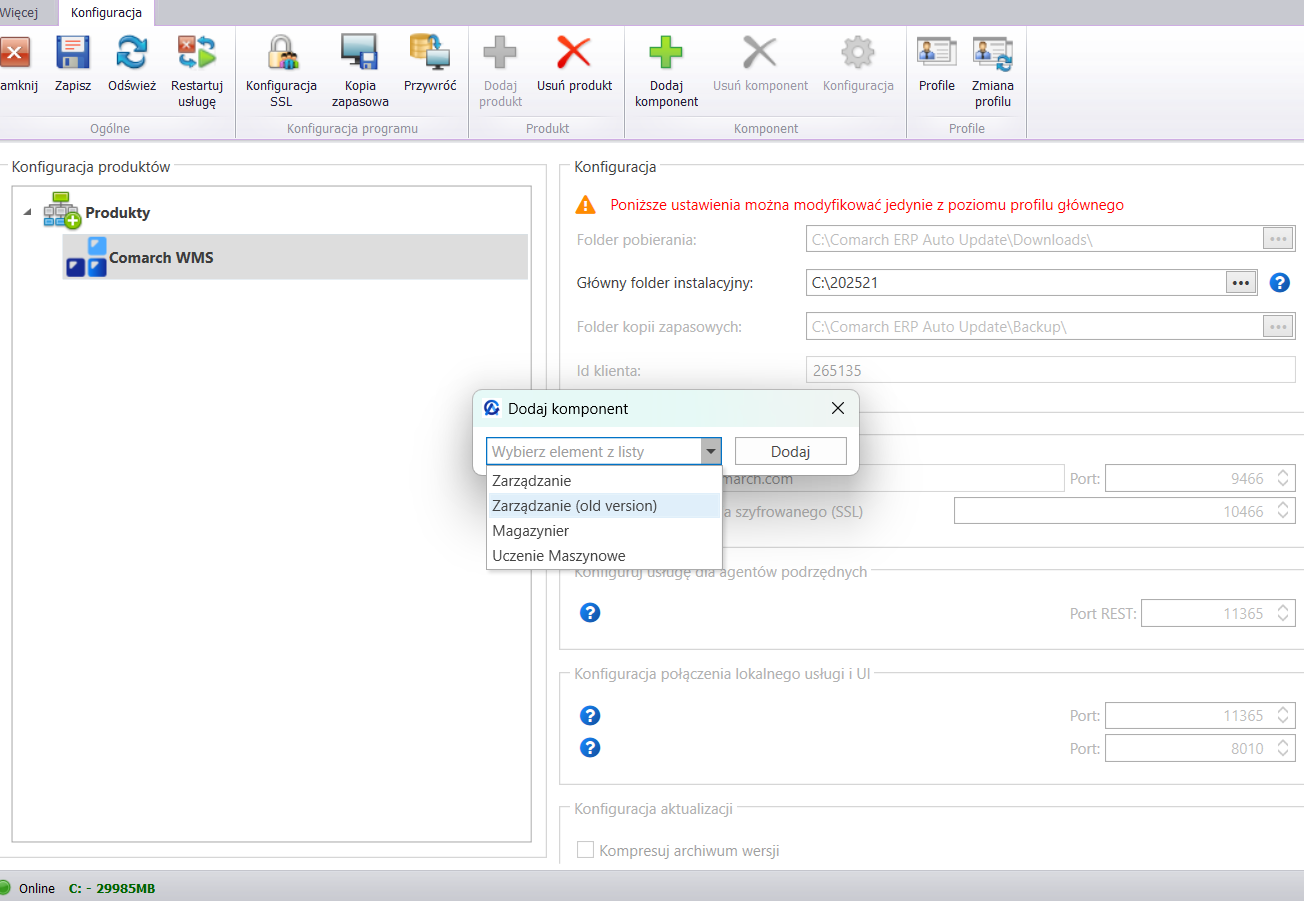 Konfiguracja Comarch WMS Zarządzanie (old version)
Aby skonfigurować komponent Comarch WMS Zarządzanie (old version) należy nacisnąć prawym przyciskiem myszy na komponencie i wybrać opcję [Konfiguracja].
Konfiguracja Comarch WMS Zarządzanie (old version)
Aby skonfigurować komponent Comarch WMS Zarządzanie (old version) należy nacisnąć prawym przyciskiem myszy na komponencie i wybrać opcję [Konfiguracja].
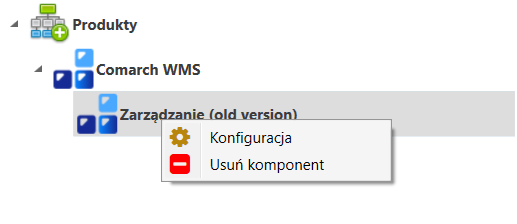 Następnie w otwartym oknie należy podać dane niezbędne do poprawnego uruchomienia portalu Comarch WMS Zarządzanie (old version).
Następnie w otwartym oknie należy podać dane niezbędne do poprawnego uruchomienia portalu Comarch WMS Zarządzanie (old version).
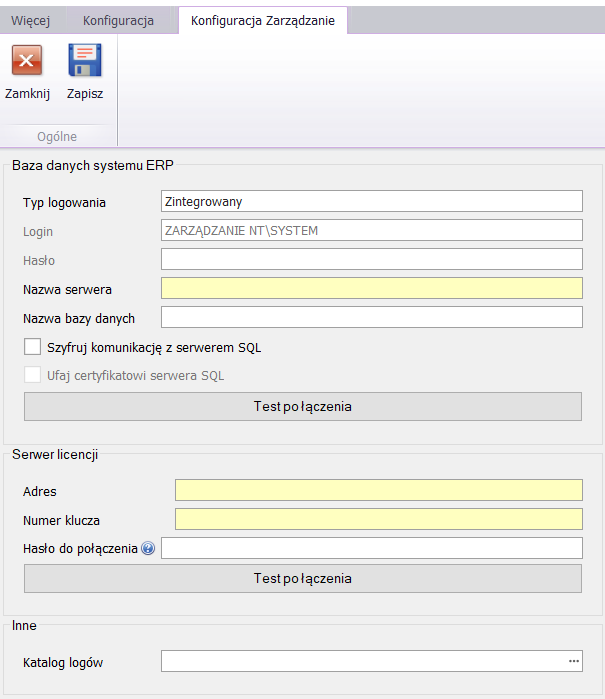 Poniżej znajduje się opis pól wymaganych do wypełnienia, aby aplikacja Comarch WMS Zarządzanie (old version) zainstalowała się poprawnie:
Typ logowania – typ logowania do usługi, do wyboru są dwie opcje:
Poniżej znajduje się opis pól wymaganych do wypełnienia, aby aplikacja Comarch WMS Zarządzanie (old version) zainstalowała się poprawnie:
Typ logowania – typ logowania do usługi, do wyboru są dwie opcje:
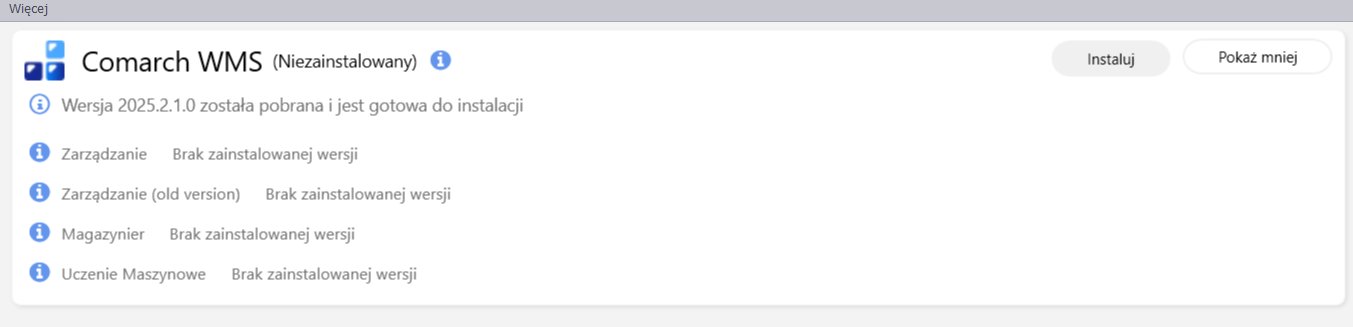 Po wybraniu tej opcji nastąpi pobranie nowej wersji aplikacji Comarch WMS Zarządzanie (old version) z serwera Comarch, a następnie program Comarch ERP Auto Update przystąpi do jej instalacji. Pojawi się następujący komunikat:
Po wybraniu tej opcji nastąpi pobranie nowej wersji aplikacji Comarch WMS Zarządzanie (old version) z serwera Comarch, a następnie program Comarch ERP Auto Update przystąpi do jej instalacji. Pojawi się następujący komunikat:
 Należy wskazać opcję: [Tak].
W tym momencie zainstalowane zostaną komponenty potrzebne do prawidłowej współpracy Comarch WMS z systemem ERP. Postęp instalacji przedstawia poniższy rysunek.
Należy wskazać opcję: [Tak].
W tym momencie zainstalowane zostaną komponenty potrzebne do prawidłowej współpracy Comarch WMS z systemem ERP. Postęp instalacji przedstawia poniższy rysunek.
 Po skończonej instalacji pojawi się informacja w oknie głównym Comarch ERP Auto Update:
Po skończonej instalacji pojawi się informacja w oknie głównym Comarch ERP Auto Update:
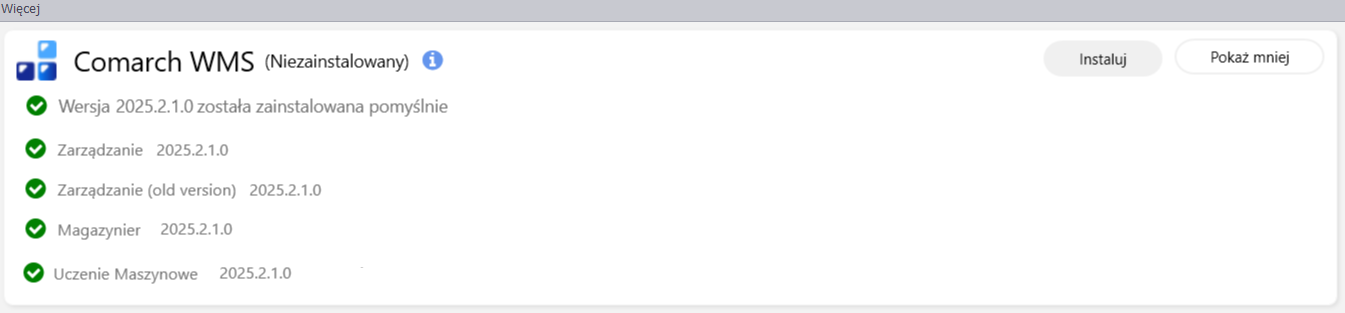
 Po dodaniu do drzewa produktów pozycji Comarch WMS, należy wybrać opcję [Dodaj komponent] i z listy dostępnych komponentów wybrać: Comarch WMS Zarządzanie (old version).
Po dodaniu do drzewa produktów pozycji Comarch WMS, należy wybrać opcję [Dodaj komponent] i z listy dostępnych komponentów wybrać: Comarch WMS Zarządzanie (old version).
Uwaga
Od Comarch Auto Update w wersji 2025.1 udostępniona została konfiguracja nowego interfejsu WMS Zarządzanie (dostępna jako komponent Zarządzanie) oraz konfiguracja do dotychczasowej wersji WMS Zarządzanie pod nazwą Zarządzanie (old version).
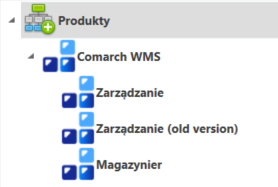 Możliwość instalacji komponentu Zarządzanie dostępne będzie od wersji Comarch WMS 2025.2. Tym samym do wersji Comarch WMS 2025.1 należy konfigurować / instalować komponent Zarządzanie (old version).
Możliwość instalacji komponentu Zarządzanie dostępne będzie od wersji Comarch WMS 2025.2. Tym samym do wersji Comarch WMS 2025.1 należy konfigurować / instalować komponent Zarządzanie (old version).
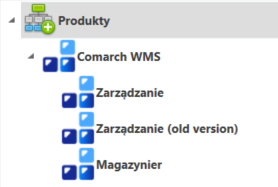 Możliwość instalacji komponentu Zarządzanie dostępne będzie od wersji Comarch WMS 2025.2. Tym samym do wersji Comarch WMS 2025.1 należy konfigurować / instalować komponent Zarządzanie (old version).
Możliwość instalacji komponentu Zarządzanie dostępne będzie od wersji Comarch WMS 2025.2. Tym samym do wersji Comarch WMS 2025.1 należy konfigurować / instalować komponent Zarządzanie (old version).
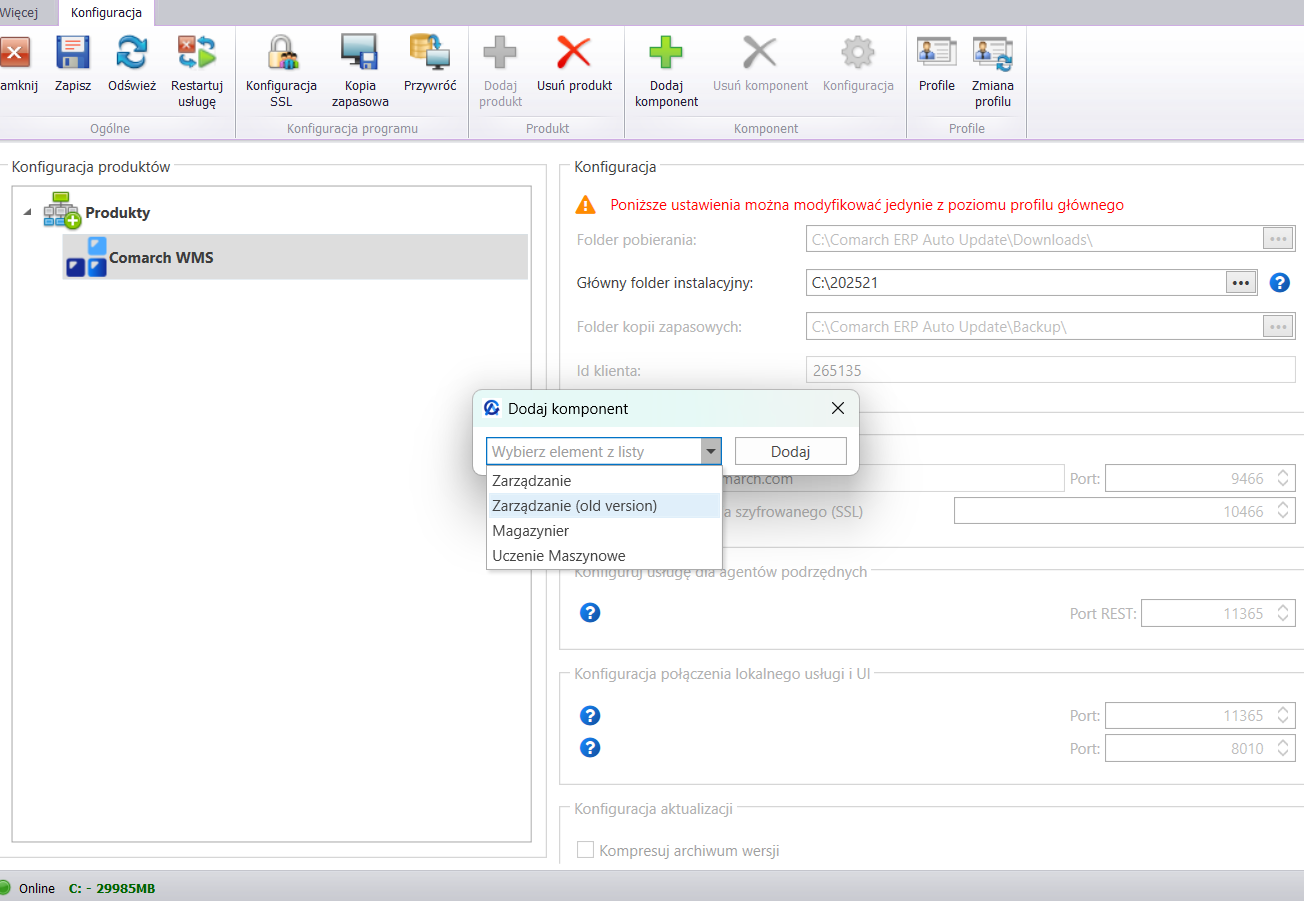 Konfiguracja Comarch WMS Zarządzanie (old version)
Aby skonfigurować komponent Comarch WMS Zarządzanie (old version) należy nacisnąć prawym przyciskiem myszy na komponencie i wybrać opcję [Konfiguracja].
Konfiguracja Comarch WMS Zarządzanie (old version)
Aby skonfigurować komponent Comarch WMS Zarządzanie (old version) należy nacisnąć prawym przyciskiem myszy na komponencie i wybrać opcję [Konfiguracja].
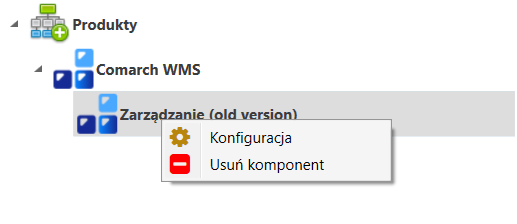 Następnie w otwartym oknie należy podać dane niezbędne do poprawnego uruchomienia portalu Comarch WMS Zarządzanie (old version).
Następnie w otwartym oknie należy podać dane niezbędne do poprawnego uruchomienia portalu Comarch WMS Zarządzanie (old version).
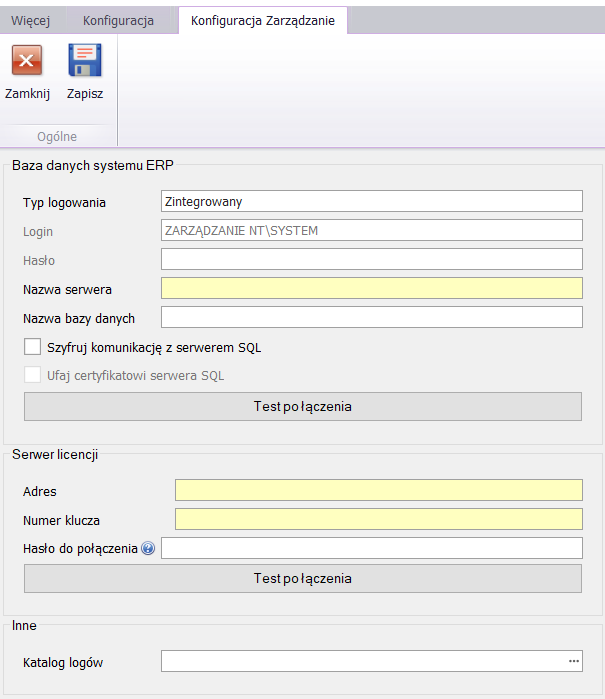 Poniżej znajduje się opis pól wymaganych do wypełnienia, aby aplikacja Comarch WMS Zarządzanie (old version) zainstalowała się poprawnie:
Typ logowania – typ logowania do usługi, do wyboru są dwie opcje:
Poniżej znajduje się opis pól wymaganych do wypełnienia, aby aplikacja Comarch WMS Zarządzanie (old version) zainstalowała się poprawnie:
Typ logowania – typ logowania do usługi, do wyboru są dwie opcje:
- Zintegrowany – logowanie do bazy danych odbywa się przy użyciu autoryzacji NT. Użytkownik systemu Windows, na którego Login następuje logowanie powinien mieć pełny dostęp do bazy systemu ERP
- Użytkownik – logowanie do bazy danych odbywa się na określonego użytkownika. Po wybraniu tej opcji uaktywnione zostaną pola
- Login - nazwa (login) użytkownika, który posiada dostęp do serwera SQL. Na tym użytkowniku będzie działał serwer, umożliwiający wymianę danych pomiędzy bazą danych a aplikacją
- Hasło - hasło na użytkownika, który został podany w polu Login
- Nazwa serwera – nazwa serwera, na którym znajduje się baza SQL
- Nazwa bazy danych – nazwa bazy danych na serwerze SQL. Możliwość wybrania z rozwijalnej listy,
- Szyfruj komunikację z serwerem SQL - parametr wymusza wymianę danych pomiędzy bazą danych a serwerem SQL w postaci zaszyfrowanej, w przypadku odznaczenia parametru komunikacja nie zostanie zaszyfrowana (jest to wartość domyślna)
- Ufaj certyfikatowi serwera SQL - oznacza zaufanie certyfikatowi SQL w komunikacji z serwerem SQL, w przypadku odznaczenia parametru połączenie nie zostanie zaszyfrowane (jest to wartość domyślna)
- Test połączenia – kliknięcie w ten przycisk zweryfikuje poprawne logowanie do bazy. Jeżeli wszystko zostało uzupełnione poprawnie pojawi się komunikat o powodzeniu testu. W przypadku złej konfiguracji pojawi się komunikat o nieprawidłowych danych do logowania oraz informacja odsyłająca do logów aplikacji.
- Adres – lokalizacja (komputer), na której działa usługa,
- Numer klucza - numer klucza licencyjnego,
- Hasło do połączenia - hasło do połączenia z serwerem licencji, jest ono wymagane tylko gdy w ustawieniach Menadżera Kluczy włączony jest parametr "Zezwalaj tylko na szyfrowane połączenia".
- Katalog logów – miejsce, w którym będą zapisywane logi aplikacji Comarch WMS Zarządzanie (old version).
Uwaga
Do instalacji Comarch WMS zaleca się korzystanie z logowania poprzez użytkownika SQL.
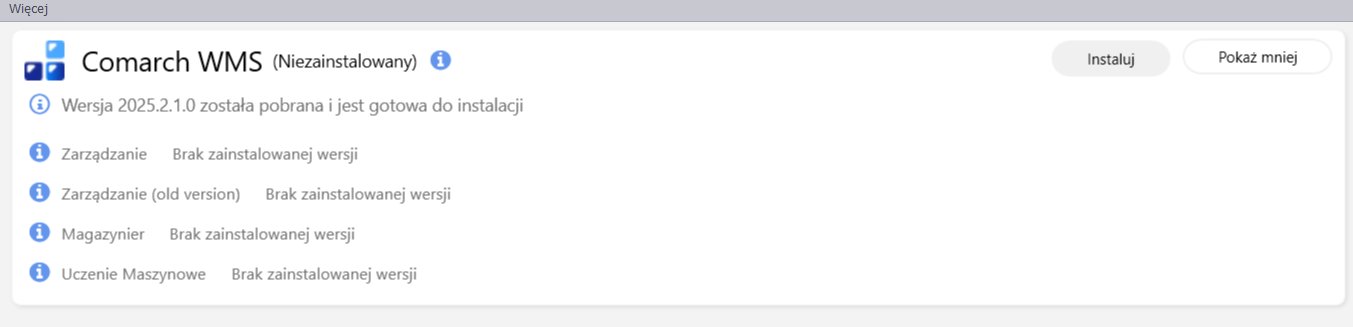 Po wybraniu tej opcji nastąpi pobranie nowej wersji aplikacji Comarch WMS Zarządzanie (old version) z serwera Comarch, a następnie program Comarch ERP Auto Update przystąpi do jej instalacji. Pojawi się następujący komunikat:
Po wybraniu tej opcji nastąpi pobranie nowej wersji aplikacji Comarch WMS Zarządzanie (old version) z serwera Comarch, a następnie program Comarch ERP Auto Update przystąpi do jej instalacji. Pojawi się następujący komunikat:
 Należy wskazać opcję: [Tak].
W tym momencie zainstalowane zostaną komponenty potrzebne do prawidłowej współpracy Comarch WMS z systemem ERP. Postęp instalacji przedstawia poniższy rysunek.
Należy wskazać opcję: [Tak].
W tym momencie zainstalowane zostaną komponenty potrzebne do prawidłowej współpracy Comarch WMS z systemem ERP. Postęp instalacji przedstawia poniższy rysunek.
 Po skończonej instalacji pojawi się informacja w oknie głównym Comarch ERP Auto Update:
Po skończonej instalacji pojawi się informacja w oknie głównym Comarch ERP Auto Update:
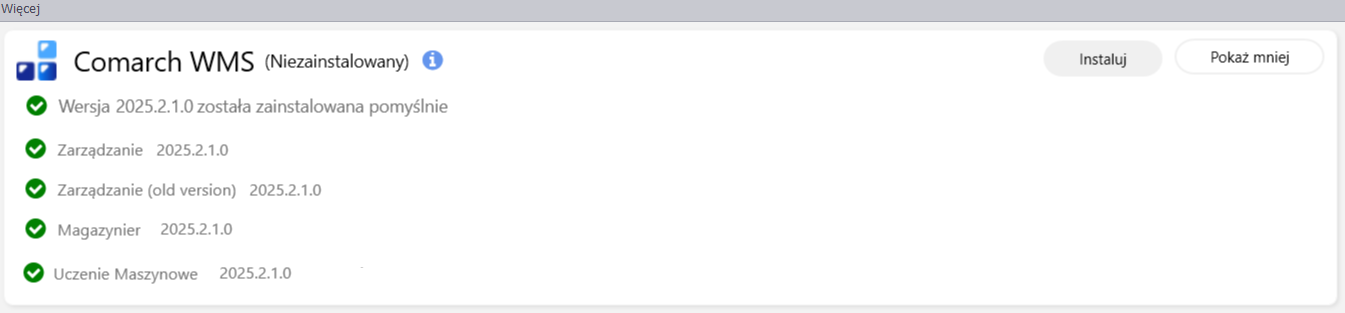
Uwaga
W przypadku instalacji nowszej wersji aplikacji Comarch WMS, nie ma możliwości przywrócenia poprzedniej (starszej) wersji aplikacji przez Comarch ERP Auto Update. W przypadku chęci instalacji starszej wersji aplikacji, należy przywrócić backup bazy danych i ponowić instalację aplikacji.
Instalacja AutoUpdate
W celu instalacji aplikacji Comarch WMS wymagane jest pobranie pakietu instalacyjnego w wybranym języku, który dostępny jest na Indywidualnych Stronach Partnerów (lub na serwerze FTP).
Pakiet taki zawiera:
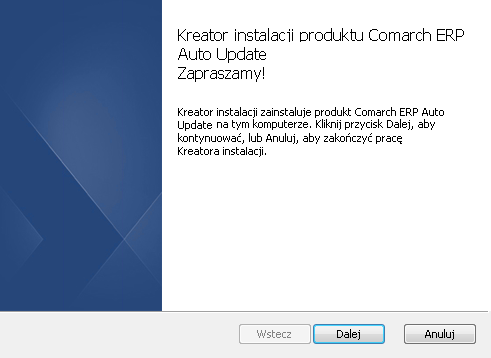 W drugim kroku użytkownik musi zaakceptować umowę licencyjną, aby przejść do następnego etapu instalacji.
W drugim kroku użytkownik musi zaakceptować umowę licencyjną, aby przejść do następnego etapu instalacji.
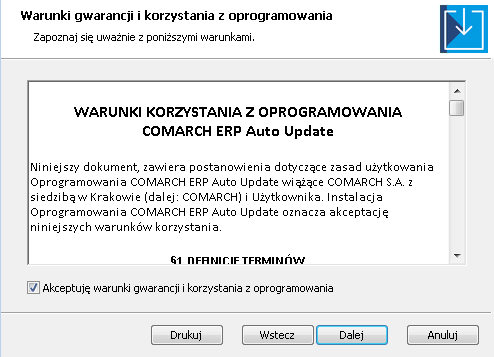 W trzecim kroku określamy, w jakim folderze zostanie zainstalowany program.
W trzecim kroku określamy, w jakim folderze zostanie zainstalowany program.
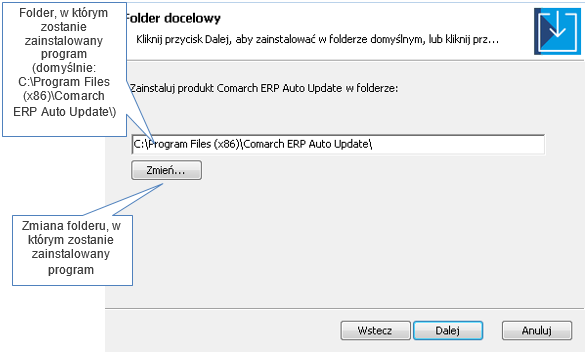 W kolejnym oknie naciskamy na przycisk [Zainstaluj], po czym rozpocznie się instalacja aplikacji.
W kolejnym oknie naciskamy na przycisk [Zainstaluj], po czym rozpocznie się instalacja aplikacji.
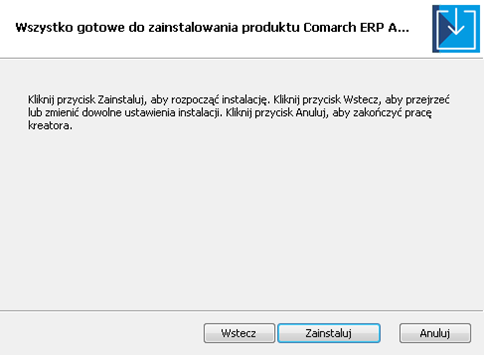 W ostatnim oknie zaznaczamy pole [Uruchom aplikację Auto Update] i klikamy [Zakończ].
W ostatnim oknie zaznaczamy pole [Uruchom aplikację Auto Update] i klikamy [Zakończ].
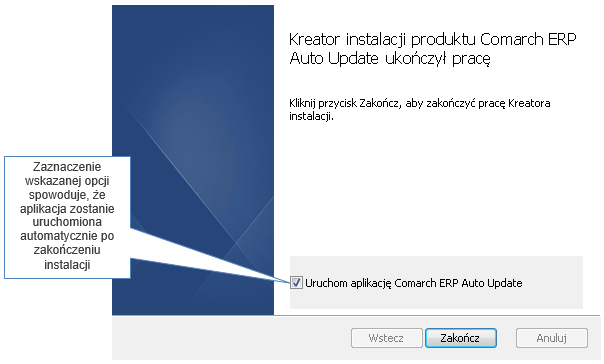 Prekonfiguracja Comarch ERP Auto Update
Po pierwszym uruchomieniu aplikacji Comarch ERP Auto Update pojawi się okno wyboru języka. Wskazujemy właściwy, zaznaczamy opcję [Zapamiętaj wybór] i klikamy [Wybierz].
Do wyboru są cztery języki:
Prekonfiguracja Comarch ERP Auto Update
Po pierwszym uruchomieniu aplikacji Comarch ERP Auto Update pojawi się okno wyboru języka. Wskazujemy właściwy, zaznaczamy opcję [Zapamiętaj wybór] i klikamy [Wybierz].
Do wyboru są cztery języki:
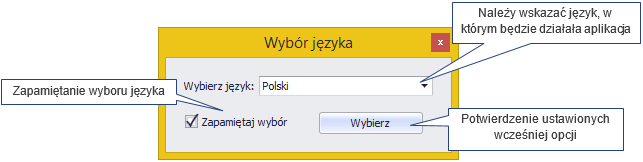 Po wybraniu języka pojawi się okno prekonfiguracji Auto Update. Wpisujemy w nim Id klienta (dostarczone przez dział Zamówień firmy Comarch). Użytkownik zostanie również poproszony o zdefiniowanie, dla jakiej aplikacji ma zostać skonfigurowane pierwsze uruchomienie aplikacji Auto Update. Po wybraniu odpowiedniej aplikacji klikamy [OK]. Zalecany jest wybór aplikacji Comarch WMS, dzięki czemu ten produkt i jego komponenty zostaną dodane do Auto Update. W przypadku pominięcia tego kroku, należy dodać ręcznie odpowiednie komponenty w konfiguracji Auto Update.
Po wybraniu języka pojawi się okno prekonfiguracji Auto Update. Wpisujemy w nim Id klienta (dostarczone przez dział Zamówień firmy Comarch). Użytkownik zostanie również poproszony o zdefiniowanie, dla jakiej aplikacji ma zostać skonfigurowane pierwsze uruchomienie aplikacji Auto Update. Po wybraniu odpowiedniej aplikacji klikamy [OK]. Zalecany jest wybór aplikacji Comarch WMS, dzięki czemu ten produkt i jego komponenty zostaną dodane do Auto Update. W przypadku pominięcia tego kroku, należy dodać ręcznie odpowiednie komponenty w konfiguracji Auto Update.
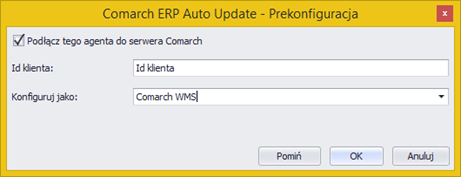 Jeżeli Id klienta zostanie poprawnie zweryfikowane, wówczas w oknie głównym Comarch ERP Auto Update, w lewym dolnym rogu pojawi się pomarańczowy trybik. W głównym oknie pojawi się również informacja na temat najnowszych, dostępnych wersji aplikacji: Comarch WMS (jeżeli wybrano tę aplikację w oknie prekonfiguracji) oraz Comarch ERP Menadżer Kluczy, która automatycznie jest dodawana do drzewa produktów przy pierwszym uruchomieniu Comarch ERP Auto Update. Pierwszą czynnością, jaką należy wykonać, jest kliknięcie opcji [Konfiguracja].
Jeżeli Id klienta zostanie poprawnie zweryfikowane, wówczas w oknie głównym Comarch ERP Auto Update, w lewym dolnym rogu pojawi się pomarańczowy trybik. W głównym oknie pojawi się również informacja na temat najnowszych, dostępnych wersji aplikacji: Comarch WMS (jeżeli wybrano tę aplikację w oknie prekonfiguracji) oraz Comarch ERP Menadżer Kluczy, która automatycznie jest dodawana do drzewa produktów przy pierwszym uruchomieniu Comarch ERP Auto Update. Pierwszą czynnością, jaką należy wykonać, jest kliknięcie opcji [Konfiguracja].
 Z poziomu Konfiguracji, przed pierwszą instalacją, można zmodyfikować ustawienia aplikacji Comarch ERP Auto Update (jeżeli nie istnieje uzasadniona potrzeba, zaleca się pozostawienie domyślnych wartości):
Z poziomu Konfiguracji, przed pierwszą instalacją, można zmodyfikować ustawienia aplikacji Comarch ERP Auto Update (jeżeli nie istnieje uzasadniona potrzeba, zaleca się pozostawienie domyślnych wartości):
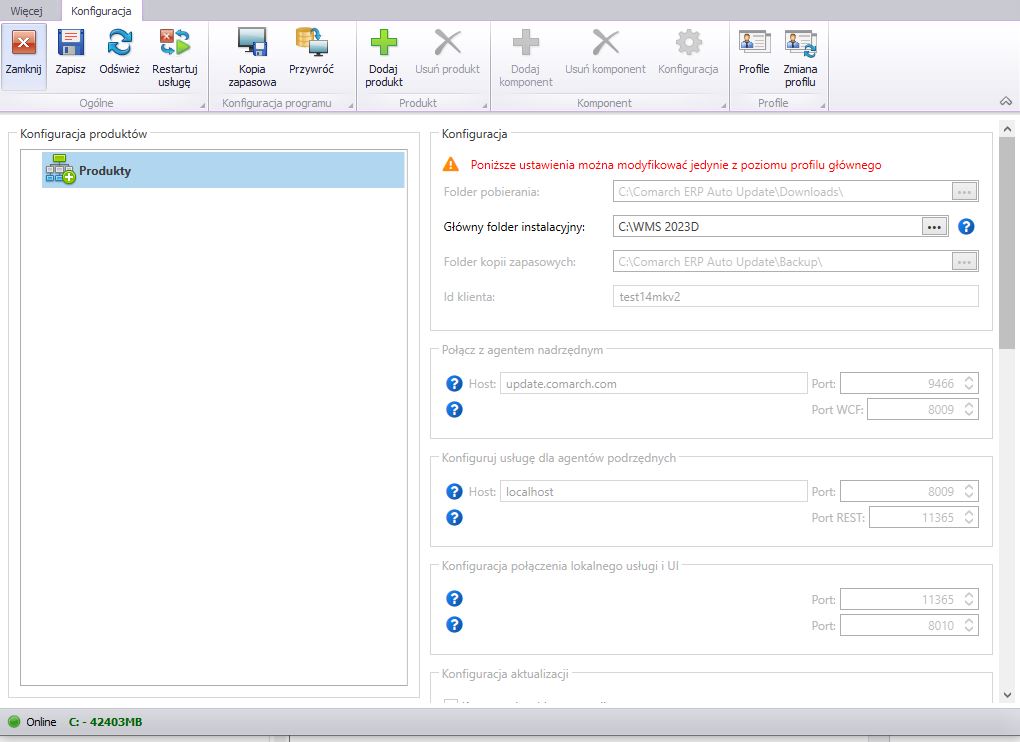 Konfiguracja ERP Auto Update
W Comarch ERP Auto Update została udostępniona funkcjonalność Profili, która umożliwia wygodniejsze zarządzanie aktualizacjami produktów. Obsługa profili pozwala na instalacje kilku wersji danej aplikacji w połączeniu z różnymi bazami danych, równolegle na jednej maszynie. Każdy profil posiada niezależną konfigurację, bazę plikową, niezależny katalog instalacyjny oraz pozwala na rejestrowanie odrębnych usług w ramach instalowanych komponentów.
Za pomocą Comarch ERP Auto Update użytkownik może przykładowo zainstalować na dwóch profilach różne lub te same wersje aplikacji na bazie produkcyjnej oraz na bazie testowej. Po instalacji, na jednej maszynie można korzystać z obu wersji aplikacji (usługi dla poszczególnych wersji będą działać na różnych portach).
Konfiguracja ERP Auto Update
W Comarch ERP Auto Update została udostępniona funkcjonalność Profili, która umożliwia wygodniejsze zarządzanie aktualizacjami produktów. Obsługa profili pozwala na instalacje kilku wersji danej aplikacji w połączeniu z różnymi bazami danych, równolegle na jednej maszynie. Każdy profil posiada niezależną konfigurację, bazę plikową, niezależny katalog instalacyjny oraz pozwala na rejestrowanie odrębnych usług w ramach instalowanych komponentów.
Za pomocą Comarch ERP Auto Update użytkownik może przykładowo zainstalować na dwóch profilach różne lub te same wersje aplikacji na bazie produkcyjnej oraz na bazie testowej. Po instalacji, na jednej maszynie można korzystać z obu wersji aplikacji (usługi dla poszczególnych wersji będą działać na różnych portach).
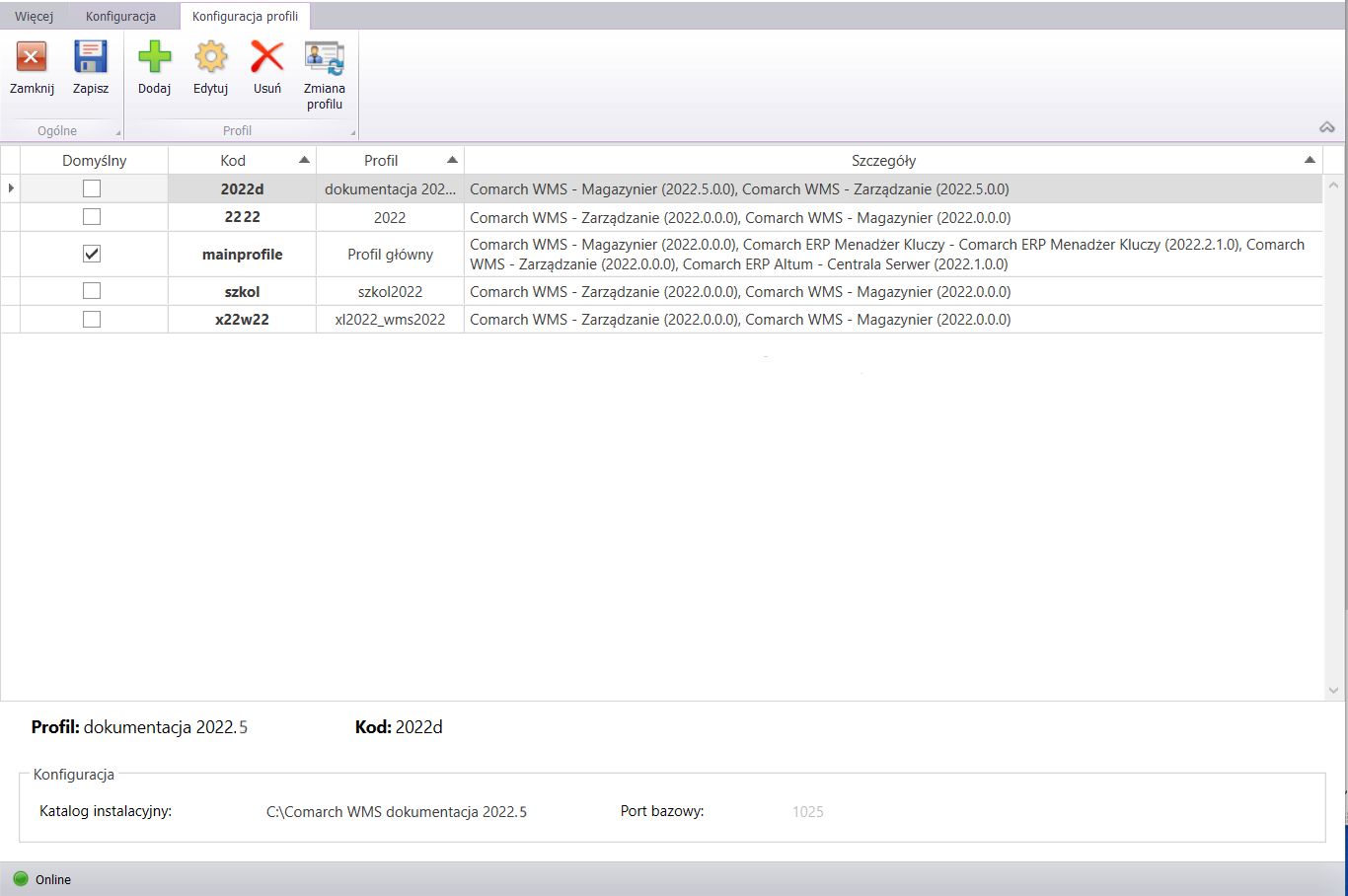 Domyślnie przy instalacji Comarch ERP Auto Update stworzony zostanie profil główny o nazwie mainprofile.
Dodawanie nowego profilu w Comarch ERP Auto Update
Aby wejść w menu Profili należy nacisnąć przycisk [Profile] znajdujący się na wstążce menu głównego aplikacja Comarch ERP Auto Update.
Domyślnie przy instalacji Comarch ERP Auto Update stworzony zostanie profil główny o nazwie mainprofile.
Dodawanie nowego profilu w Comarch ERP Auto Update
Aby wejść w menu Profili należy nacisnąć przycisk [Profile] znajdujący się na wstążce menu głównego aplikacja Comarch ERP Auto Update.
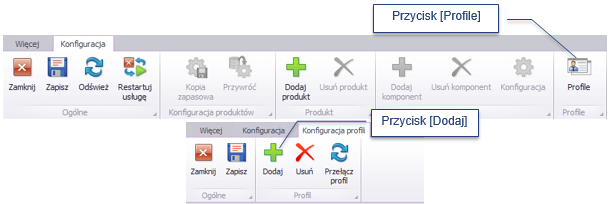 Następnie w oknie Nowy profil, które pojawi się należy uzupełnić wszystkie pola. Czerwony krzyżyk - ⊗ oznacza, że dane pole jest wymagane:
Następnie w oknie Nowy profil, które pojawi się należy uzupełnić wszystkie pola. Czerwony krzyżyk - ⊗ oznacza, że dane pole jest wymagane:
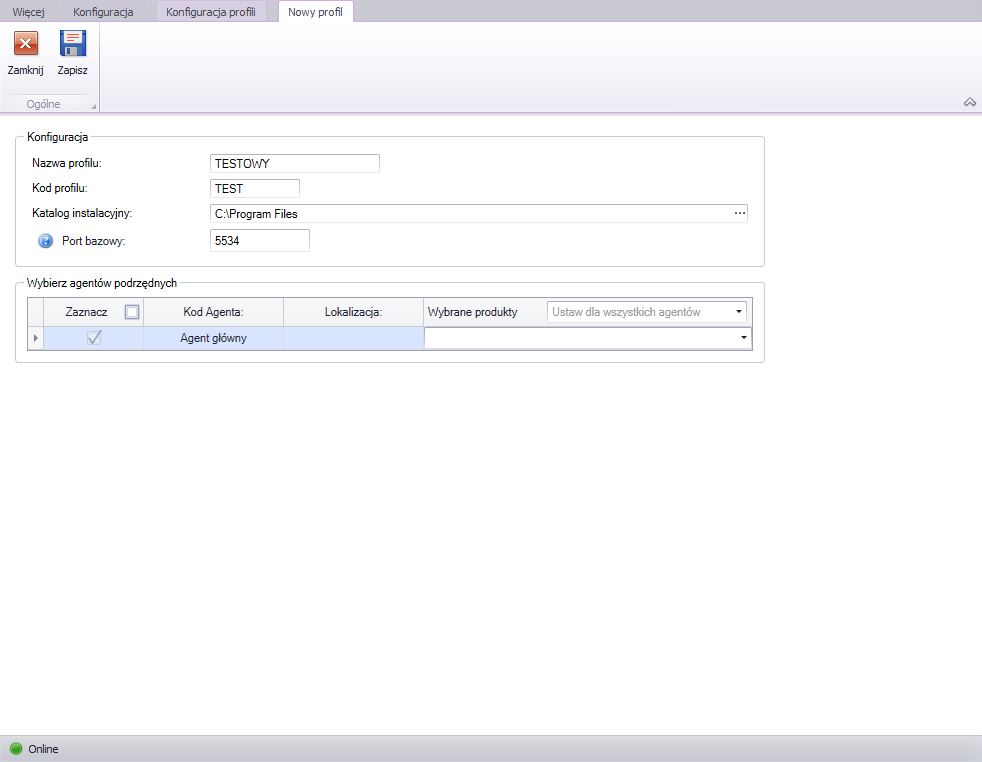 Konfiguracja:
Konfiguracja:
 Istnieje również możliwość przełączenia się z poziomu konfiguracji produktów, gdzie po wybraniu przycisku [Zmiana profilu] pojawi się okno wyboru:
Istnieje również możliwość przełączenia się z poziomu konfiguracji produktów, gdzie po wybraniu przycisku [Zmiana profilu] pojawi się okno wyboru:
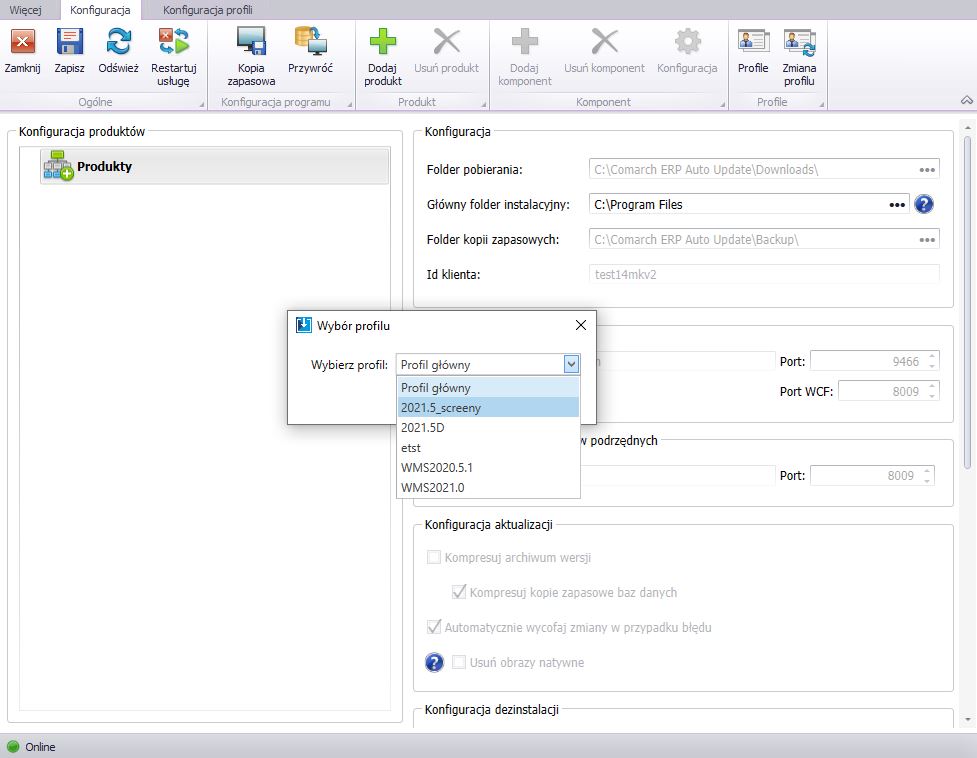 Po dokonaniu wyboru w Comarch ERP Auto Update nastąpi przełączenie na wskazany profil, gdzie w ramach konfiguracji nowego profilu Auto Update użytkownik będzie miał możliwość skonfigurowania i zainstalowania na innych bazach tej samej lub innej wersji aplikacji Comarch WMS (np. w wersji 2023.0).
Po dokonaniu wyboru w Comarch ERP Auto Update nastąpi przełączenie na wskazany profil, gdzie w ramach konfiguracji nowego profilu Auto Update użytkownik będzie miał możliwość skonfigurowania i zainstalowania na innych bazach tej samej lub innej wersji aplikacji Comarch WMS (np. w wersji 2023.0).
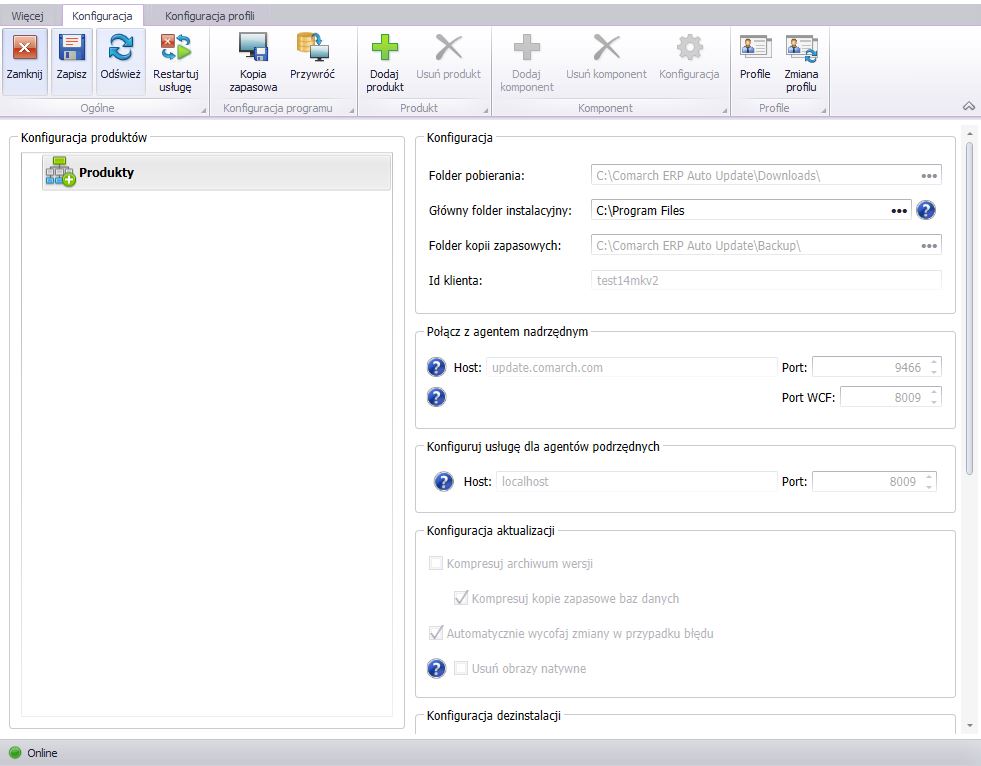 Usługi oraz pule aplikacji utworzone na profilach dodatkowych
Jeśli w Comarch Auto Update, na profilach dodatkowych będzie instalowana aplikacja tworząca:
Usługi oraz pule aplikacji utworzone na profilach dodatkowych
Jeśli w Comarch Auto Update, na profilach dodatkowych będzie instalowana aplikacja tworząca:
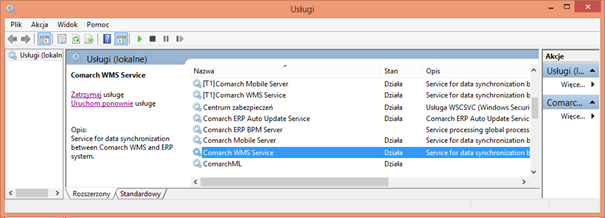
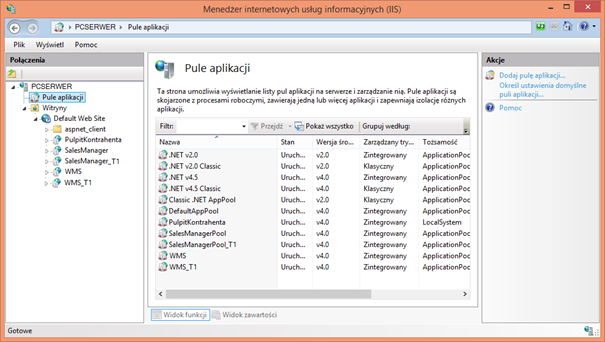
- Aplikację Comarch ERP Auto Update, która instalowana jest na serwerze i umożliwia pobranie oraz instalację wersji Comarch WMS
- Instalacji Comarch ERP Auto Update,
- Instalacji lub aktualizacji Comarch ERP Menadżer Kluczy,
- Konfiguracji i instalacji aplikacji Comarch WMS.
- Comarch ERP Auto Update,
- Comarch ERP Menadżer Kluczy,
- Comarch ERP XL Start C8, Comarch ERP XL 2024.1.5 lub Comarch ERP XL 2025.1.0
Uwaga
W celu zainstalowania aplikacji Comarch WMS Magazynier w wersji 2025.2.1 wymagana jest aplikacja Comarch ERP Auto Update w wersji 2025.1.6133.1.
UpdateAgent_Setup_X_Y.exe (gdzie X to numer aktualnej wersji instalatora, a Y to wersja językowa instalatora).
Pojawi się okno powitalne Instalatora, w którym klikamy przycisk [Dalej].
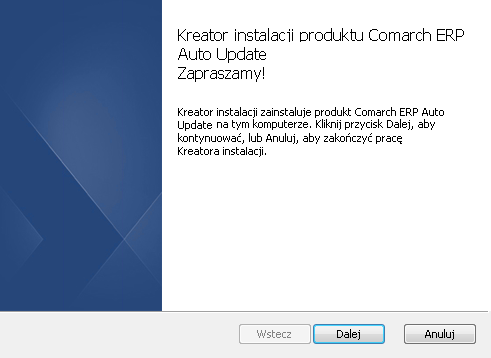 W drugim kroku użytkownik musi zaakceptować umowę licencyjną, aby przejść do następnego etapu instalacji.
W drugim kroku użytkownik musi zaakceptować umowę licencyjną, aby przejść do następnego etapu instalacji.
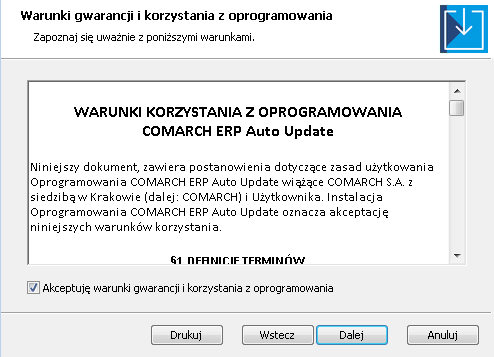 W trzecim kroku określamy, w jakim folderze zostanie zainstalowany program.
W trzecim kroku określamy, w jakim folderze zostanie zainstalowany program.
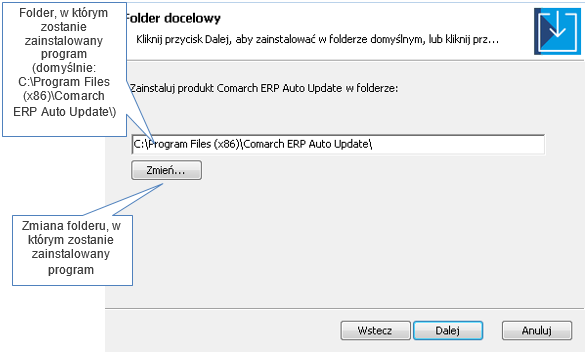 W kolejnym oknie naciskamy na przycisk [Zainstaluj], po czym rozpocznie się instalacja aplikacji.
W kolejnym oknie naciskamy na przycisk [Zainstaluj], po czym rozpocznie się instalacja aplikacji.
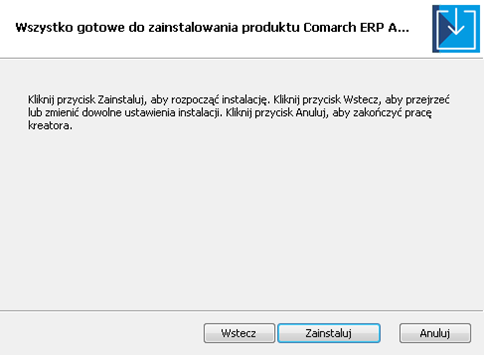 W ostatnim oknie zaznaczamy pole [Uruchom aplikację Auto Update] i klikamy [Zakończ].
W ostatnim oknie zaznaczamy pole [Uruchom aplikację Auto Update] i klikamy [Zakończ].
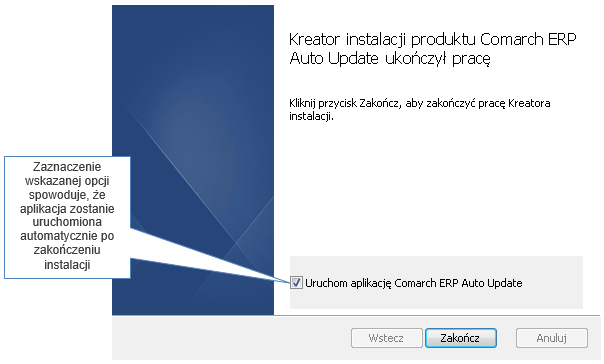 Prekonfiguracja Comarch ERP Auto Update
Po pierwszym uruchomieniu aplikacji Comarch ERP Auto Update pojawi się okno wyboru języka. Wskazujemy właściwy, zaznaczamy opcję [Zapamiętaj wybór] i klikamy [Wybierz].
Do wyboru są cztery języki:
Prekonfiguracja Comarch ERP Auto Update
Po pierwszym uruchomieniu aplikacji Comarch ERP Auto Update pojawi się okno wyboru języka. Wskazujemy właściwy, zaznaczamy opcję [Zapamiętaj wybór] i klikamy [Wybierz].
Do wyboru są cztery języki:
- Polski
- Angielski
- Niemiecki
- Francuski
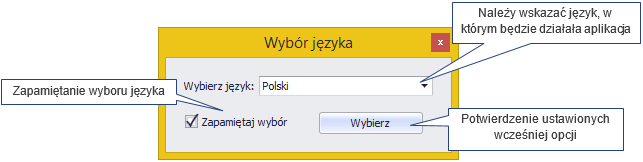 Po wybraniu języka pojawi się okno prekonfiguracji Auto Update. Wpisujemy w nim Id klienta (dostarczone przez dział Zamówień firmy Comarch). Użytkownik zostanie również poproszony o zdefiniowanie, dla jakiej aplikacji ma zostać skonfigurowane pierwsze uruchomienie aplikacji Auto Update. Po wybraniu odpowiedniej aplikacji klikamy [OK]. Zalecany jest wybór aplikacji Comarch WMS, dzięki czemu ten produkt i jego komponenty zostaną dodane do Auto Update. W przypadku pominięcia tego kroku, należy dodać ręcznie odpowiednie komponenty w konfiguracji Auto Update.
Po wybraniu języka pojawi się okno prekonfiguracji Auto Update. Wpisujemy w nim Id klienta (dostarczone przez dział Zamówień firmy Comarch). Użytkownik zostanie również poproszony o zdefiniowanie, dla jakiej aplikacji ma zostać skonfigurowane pierwsze uruchomienie aplikacji Auto Update. Po wybraniu odpowiedniej aplikacji klikamy [OK]. Zalecany jest wybór aplikacji Comarch WMS, dzięki czemu ten produkt i jego komponenty zostaną dodane do Auto Update. W przypadku pominięcia tego kroku, należy dodać ręcznie odpowiednie komponenty w konfiguracji Auto Update.
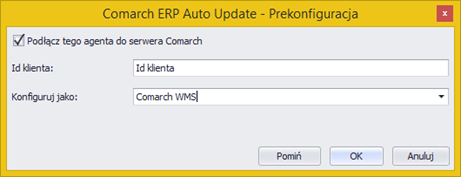 Jeżeli Id klienta zostanie poprawnie zweryfikowane, wówczas w oknie głównym Comarch ERP Auto Update, w lewym dolnym rogu pojawi się pomarańczowy trybik. W głównym oknie pojawi się również informacja na temat najnowszych, dostępnych wersji aplikacji: Comarch WMS (jeżeli wybrano tę aplikację w oknie prekonfiguracji) oraz Comarch ERP Menadżer Kluczy, która automatycznie jest dodawana do drzewa produktów przy pierwszym uruchomieniu Comarch ERP Auto Update. Pierwszą czynnością, jaką należy wykonać, jest kliknięcie opcji [Konfiguracja].
Jeżeli Id klienta zostanie poprawnie zweryfikowane, wówczas w oknie głównym Comarch ERP Auto Update, w lewym dolnym rogu pojawi się pomarańczowy trybik. W głównym oknie pojawi się również informacja na temat najnowszych, dostępnych wersji aplikacji: Comarch WMS (jeżeli wybrano tę aplikację w oknie prekonfiguracji) oraz Comarch ERP Menadżer Kluczy, która automatycznie jest dodawana do drzewa produktów przy pierwszym uruchomieniu Comarch ERP Auto Update. Pierwszą czynnością, jaką należy wykonać, jest kliknięcie opcji [Konfiguracja].
 Z poziomu Konfiguracji, przed pierwszą instalacją, można zmodyfikować ustawienia aplikacji Comarch ERP Auto Update (jeżeli nie istnieje uzasadniona potrzeba, zaleca się pozostawienie domyślnych wartości):
Z poziomu Konfiguracji, przed pierwszą instalacją, można zmodyfikować ustawienia aplikacji Comarch ERP Auto Update (jeżeli nie istnieje uzasadniona potrzeba, zaleca się pozostawienie domyślnych wartości):
- Folder pobierania – katalog, do którego będą ściągane nowe wersje aplikacji, pobrane z serwera Comarch;
- Główny folder instalacyjny – katalog, do którego będą instalowane nowe wersje aplikacji instalowanych przez Comarch ERP Auto Update;
- Folder kopii zapasowych – katalog, w którym będą przechowywane kopie zapasowe plików, niezbędnych do przywrócenia poprzedniej wersji w przypadku błędu;
- Id klienta – id klienta dostarczane przez Comarch;
- Połącz z agentem nadrzędnym - nazwa hosta i port udostępniony przez agenta nadrzędnego (serwer Comarch). Należy pozostawić domyślne ustawienia (update.comarch.com; port: 8466);
- Kompresuj archiwum wersji - zaznaczenie tego parametru spowoduje, że podczas aktualizacji do nowszej wersji, archiwum starszej zostanie skompresowane.
- Automatycznie wycofaj zmiany w przypadku błędu – Auto Update przywróci (o ile będzie to możliwe) poprzednią wersję aplikacji w momencie, gdy wystąpi problem podczas instalacji nowej. Należy pamiętać o tym, iż przywrócenie starszej wersji aplikacji nie wiąże się z cofnięciem zmian na bazie danych wykonanych przez wersję nowszą.
- Ilość otwartych połączeń dla agentów podrzędnych – funkcjonalność nie jest używana w przypadku aplikacji Comarch WMS.
- Konfiguracja deinstalacji – w momencie deinstalacji usunięte mogą zostać: pobrane pliki oraz kopie zapasowe konfiguracji.
- Aktualizuj automatycznie przy starcie programu - zaznaczenie parametru spowoduje automatyczną aktualizację programu przy uruchomieniu, w momencie, gdy nowa wersja będzie dostępna.
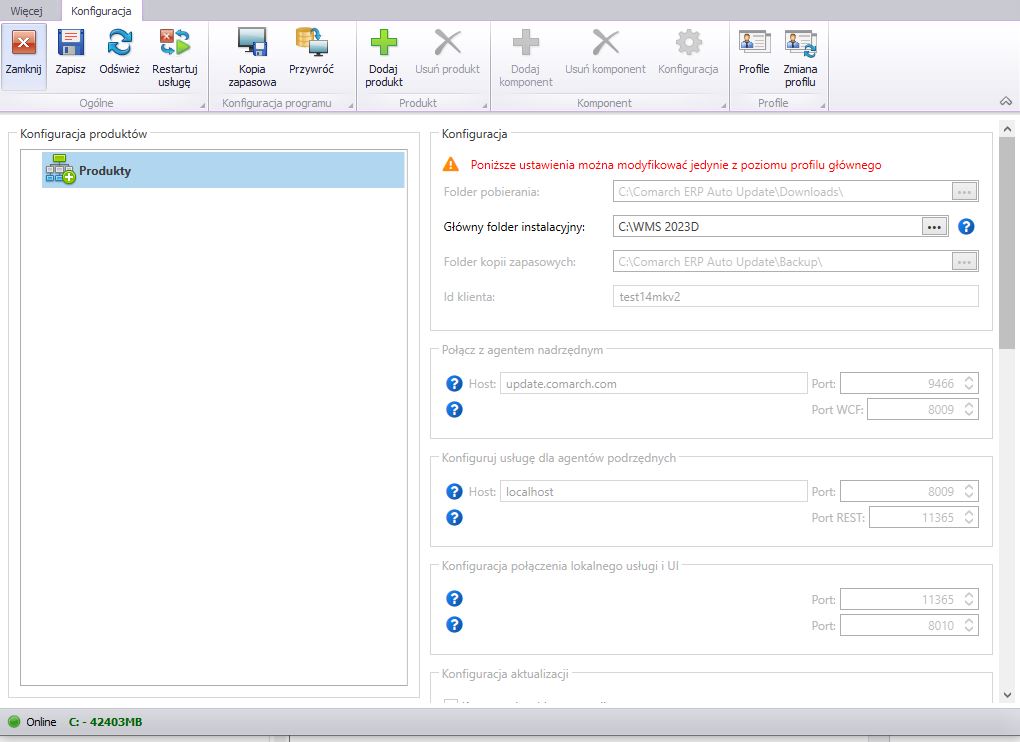 Konfiguracja ERP Auto Update
W Comarch ERP Auto Update została udostępniona funkcjonalność Profili, która umożliwia wygodniejsze zarządzanie aktualizacjami produktów. Obsługa profili pozwala na instalacje kilku wersji danej aplikacji w połączeniu z różnymi bazami danych, równolegle na jednej maszynie. Każdy profil posiada niezależną konfigurację, bazę plikową, niezależny katalog instalacyjny oraz pozwala na rejestrowanie odrębnych usług w ramach instalowanych komponentów.
Za pomocą Comarch ERP Auto Update użytkownik może przykładowo zainstalować na dwóch profilach różne lub te same wersje aplikacji na bazie produkcyjnej oraz na bazie testowej. Po instalacji, na jednej maszynie można korzystać z obu wersji aplikacji (usługi dla poszczególnych wersji będą działać na różnych portach).
Konfiguracja ERP Auto Update
W Comarch ERP Auto Update została udostępniona funkcjonalność Profili, która umożliwia wygodniejsze zarządzanie aktualizacjami produktów. Obsługa profili pozwala na instalacje kilku wersji danej aplikacji w połączeniu z różnymi bazami danych, równolegle na jednej maszynie. Każdy profil posiada niezależną konfigurację, bazę plikową, niezależny katalog instalacyjny oraz pozwala na rejestrowanie odrębnych usług w ramach instalowanych komponentów.
Za pomocą Comarch ERP Auto Update użytkownik może przykładowo zainstalować na dwóch profilach różne lub te same wersje aplikacji na bazie produkcyjnej oraz na bazie testowej. Po instalacji, na jednej maszynie można korzystać z obu wersji aplikacji (usługi dla poszczególnych wersji będą działać na różnych portach).
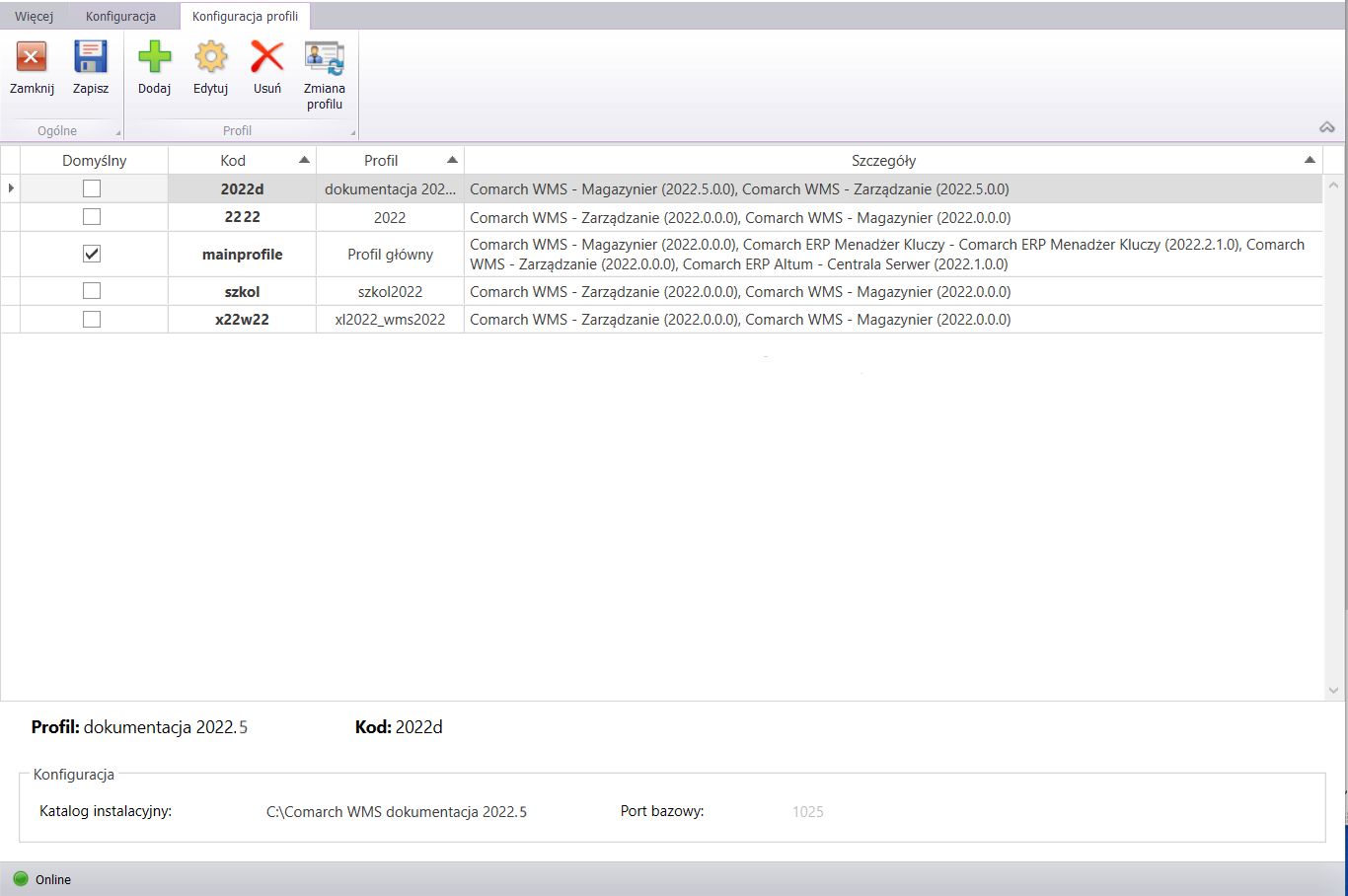 Domyślnie przy instalacji Comarch ERP Auto Update stworzony zostanie profil główny o nazwie mainprofile.
Dodawanie nowego profilu w Comarch ERP Auto Update
Aby wejść w menu Profili należy nacisnąć przycisk [Profile] znajdujący się na wstążce menu głównego aplikacja Comarch ERP Auto Update.
Domyślnie przy instalacji Comarch ERP Auto Update stworzony zostanie profil główny o nazwie mainprofile.
Dodawanie nowego profilu w Comarch ERP Auto Update
Aby wejść w menu Profili należy nacisnąć przycisk [Profile] znajdujący się na wstążce menu głównego aplikacja Comarch ERP Auto Update.
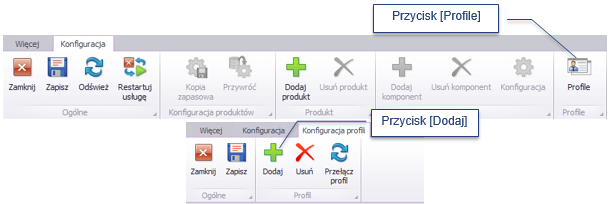 Następnie w oknie Nowy profil, które pojawi się należy uzupełnić wszystkie pola. Czerwony krzyżyk - ⊗ oznacza, że dane pole jest wymagane:
Następnie w oknie Nowy profil, które pojawi się należy uzupełnić wszystkie pola. Czerwony krzyżyk - ⊗ oznacza, że dane pole jest wymagane:
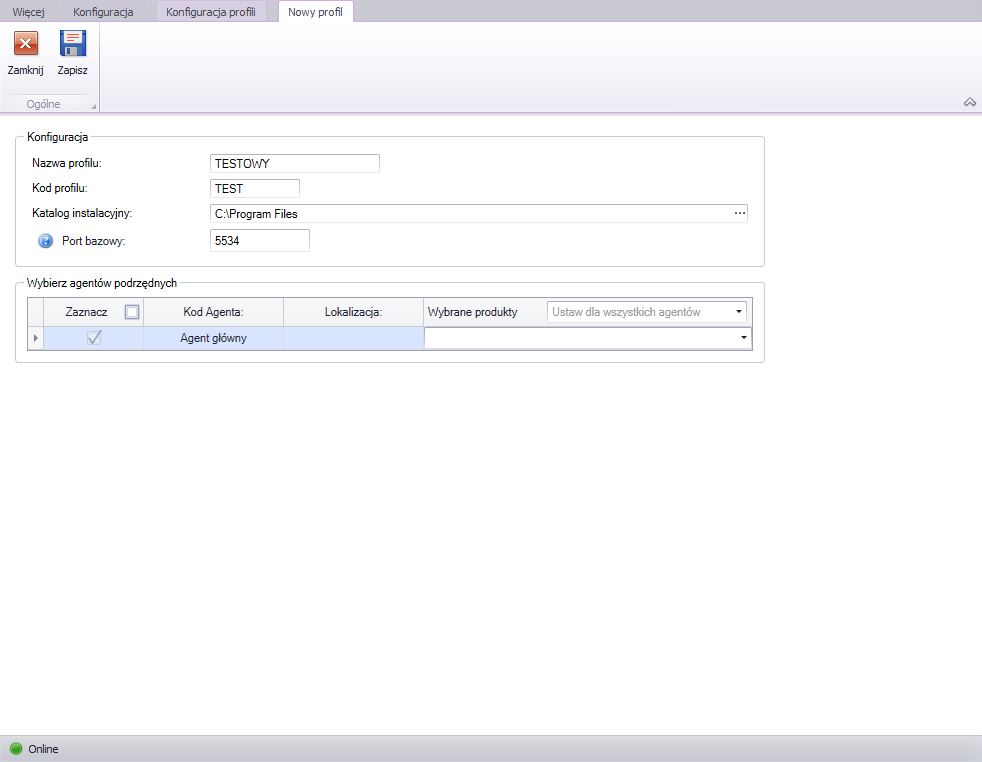 Konfiguracja:
Konfiguracja:
-
- Nazwa profilu – nazwa nowotworzonego profilu zdefiniowana przez użytkownika, jej format jest dowolny,
- Kod profilu – kod nowotworzonego profilu definiowany przez użytkownika, maksymalnie pięć znaków alfanumerycznych,
- Id klienta – unikalny numer identyfikujący Klienta dostarczany przez Comarch, na którym będzie uruchamiany nowy profil,
- Katalog instalacyjny – katalog, w którym zostanie stworzony i zapisany nowy profil, lokalizacja zależy od użytkownika, jednakże należy pamiętać o tym, iż ścieżka musi być unikalna i nie może być już wykorzystana w definicji innego profilu,
- Domyślny język profilu – język domyślny definiowanego profilu,
Uwaga
Jeżeli przy definiowaniu nowego profilu, po wpisaniu portu bazowego w jego polu nadal będzie widoczny czerwony krzyżyk ⊗ oznacza to, iż dany port jest już zarezerwowany dla innego profilu. Należy wówczas wybrać inny port, po którym usługa będzie się komunikować.
- Połączenie – wszystkie pola tej sekcji powinny zostać automatycznie wypełnione danymi z konfiguracji Auto Update’a po zaznaczeniu opcji [Połącz z serwerem Comarch]:
- Adres usługi nadrzędnej – adres usługi serwera Comarch – update.comarch.com
- Port – port, po którym następuje komunikacja między aplikacją Comarch ERP Auto Update, a serwerem Comarch
 Istnieje również możliwość przełączenia się z poziomu konfiguracji produktów, gdzie po wybraniu przycisku [Zmiana profilu] pojawi się okno wyboru:
Istnieje również możliwość przełączenia się z poziomu konfiguracji produktów, gdzie po wybraniu przycisku [Zmiana profilu] pojawi się okno wyboru:
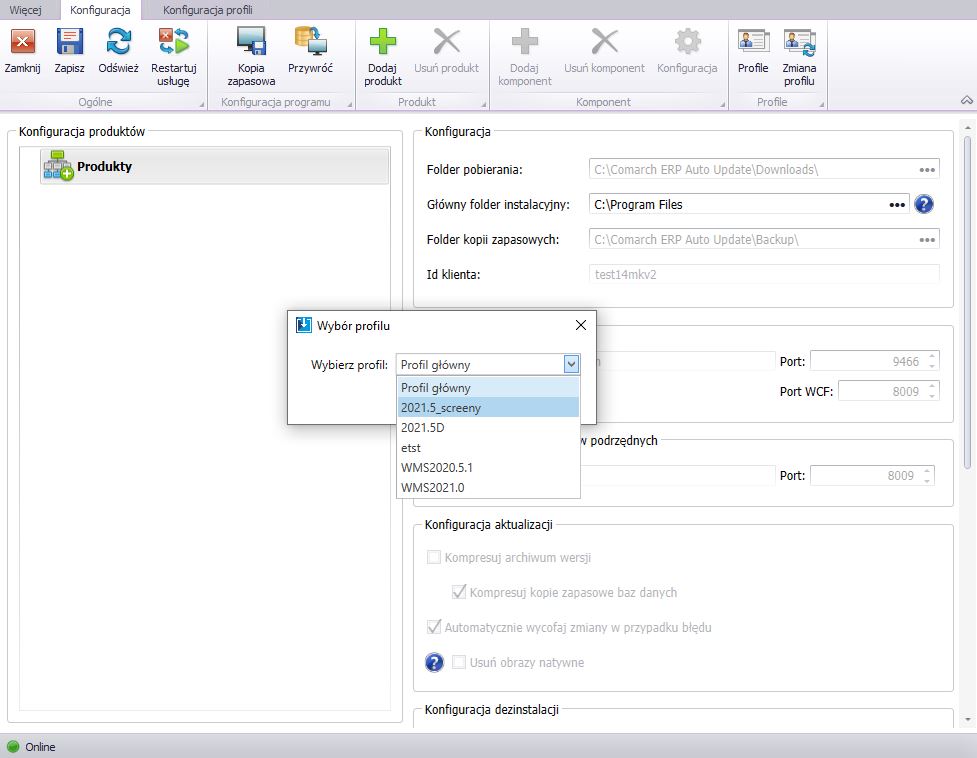 Po dokonaniu wyboru w Comarch ERP Auto Update nastąpi przełączenie na wskazany profil, gdzie w ramach konfiguracji nowego profilu Auto Update użytkownik będzie miał możliwość skonfigurowania i zainstalowania na innych bazach tej samej lub innej wersji aplikacji Comarch WMS (np. w wersji 2023.0).
Po dokonaniu wyboru w Comarch ERP Auto Update nastąpi przełączenie na wskazany profil, gdzie w ramach konfiguracji nowego profilu Auto Update użytkownik będzie miał możliwość skonfigurowania i zainstalowania na innych bazach tej samej lub innej wersji aplikacji Comarch WMS (np. w wersji 2023.0).
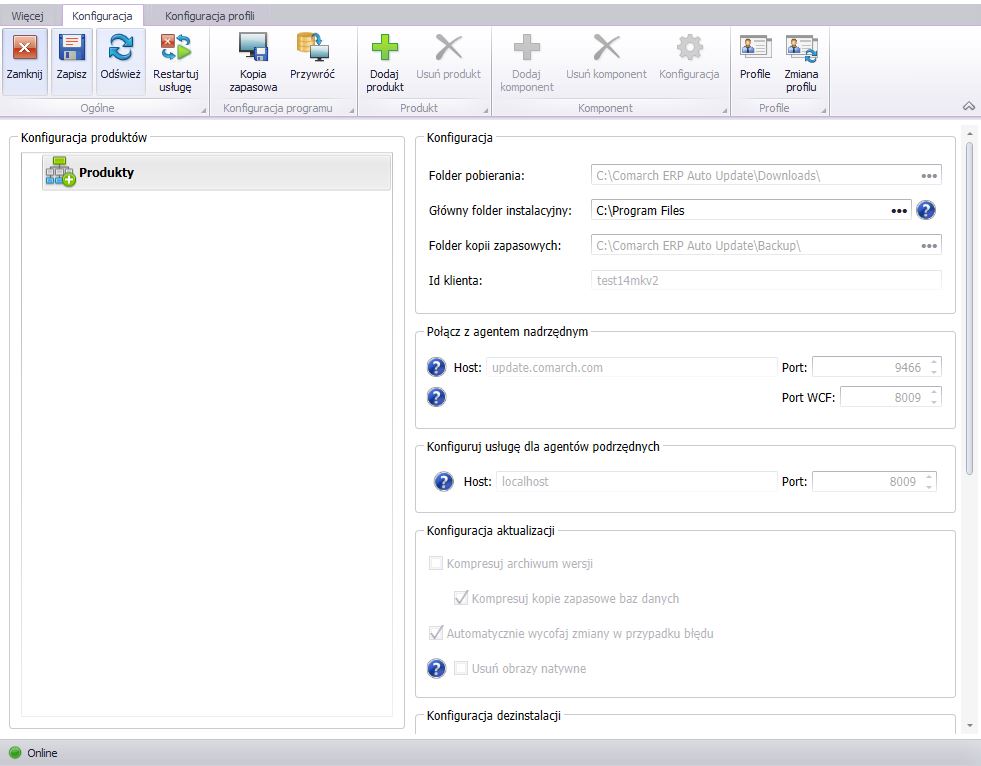 Usługi oraz pule aplikacji utworzone na profilach dodatkowych
Jeśli w Comarch Auto Update, na profilach dodatkowych będzie instalowana aplikacja tworząca:
Usługi oraz pule aplikacji utworzone na profilach dodatkowych
Jeśli w Comarch Auto Update, na profilach dodatkowych będzie instalowana aplikacja tworząca:
- usługę systemu Windows (np. dla Comarch WMS Magazynier)
- pulę aplikacji na IIS (np. dla Comarch WMS Zarządzanie)
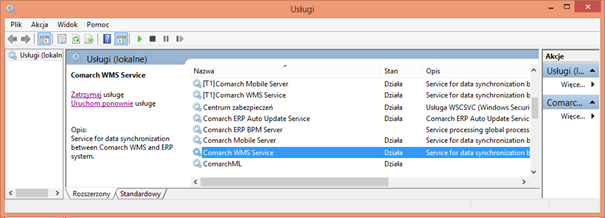
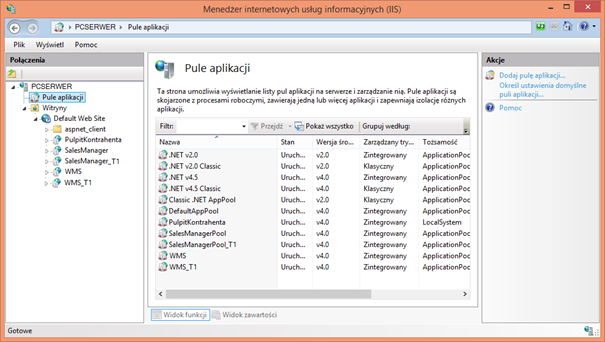
Menadżer Kluczy
Następnym krokiem, jaki należy wykonać w celu zainstalowania aplikacji Comarch WMS Magazynier jest instalacja Menadżera Kluczy (serwisu licencji – dostarczonego przez Comarch). Instalację Menadżera Kluczy użytkownik przeprowadza z poziomu aplikacji Comarch ERP Auto Update.
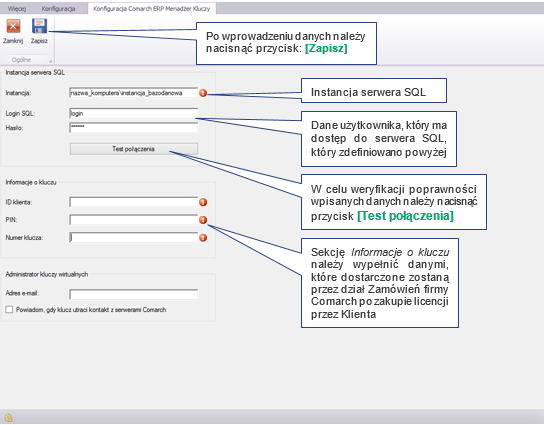
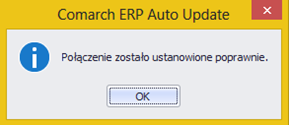
 Po poprawnej instalacji Menadżera Kluczy powinien pojawić się okno jak na rysunku poniżej:
Po poprawnej instalacji Menadżera Kluczy powinien pojawić się okno jak na rysunku poniżej:
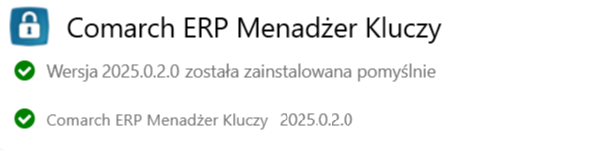 Po zakończeniu instalacji, uruchomieniu Comarch ERP Menadżer Klucza w prawym dolnym rogu ekranu powinna pojawić się ikona informująca o stanie gwarancji na program –
Po zakończeniu instalacji, uruchomieniu Comarch ERP Menadżer Klucza w prawym dolnym rogu ekranu powinna pojawić się ikona informująca o stanie gwarancji na program –  . Więcej informacji dotyczących obsługi Menadżera znajduje się w podrozdziale niżej "Obsługa Comarch ERP Menadżer Kluczy".
Obsługa Comarch ERP Menadżer Kluczy
W prawym dolnym rogu ekranu znajduje się ikona informująca o stanie gwarancji programu Comarch ERP Menadżer Klucza -
. Więcej informacji dotyczących obsługi Menadżera znajduje się w podrozdziale niżej "Obsługa Comarch ERP Menadżer Kluczy".
Obsługa Comarch ERP Menadżer Kluczy
W prawym dolnym rogu ekranu znajduje się ikona informująca o stanie gwarancji programu Comarch ERP Menadżer Klucza -  . Zielony kolor ikony kłódki informuje o prawidłowym stanie pozwalającym na pracę z najnowszymi wersjami oprogramowania dla zakupionych modułów.
. Zielony kolor ikony kłódki informuje o prawidłowym stanie pozwalającym na pracę z najnowszymi wersjami oprogramowania dla zakupionych modułów.

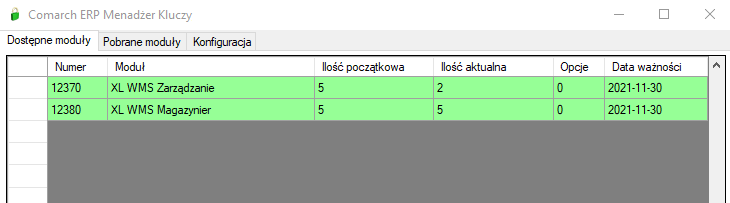 Aplikacja Comarch WMS Magazynier używa modułów stanowiskowych (podobnie jak Comarch ERP XL i Comarch ERP Altum), po wylogowaniu się danego użytkownika moduł zostaje zwolniony i może być użyta przez innego użytkownika.
Aktywacja klucza wirtualnego następuje na serwerze Comarch, moduły odnawiane są cyklicznie poprzez połączenie z serwerem. Do aktywowania i odnawiania modułów wymagane jest połączenie internetowe – alternatywną metodą odnowienia modułów (brak połączenia internetowego) jest:
Aplikacja Comarch WMS Magazynier używa modułów stanowiskowych (podobnie jak Comarch ERP XL i Comarch ERP Altum), po wylogowaniu się danego użytkownika moduł zostaje zwolniony i może być użyta przez innego użytkownika.
Aktywacja klucza wirtualnego następuje na serwerze Comarch, moduły odnawiane są cyklicznie poprzez połączenie z serwerem. Do aktywowania i odnawiania modułów wymagane jest połączenie internetowe – alternatywną metodą odnowienia modułów (brak połączenia internetowego) jest:
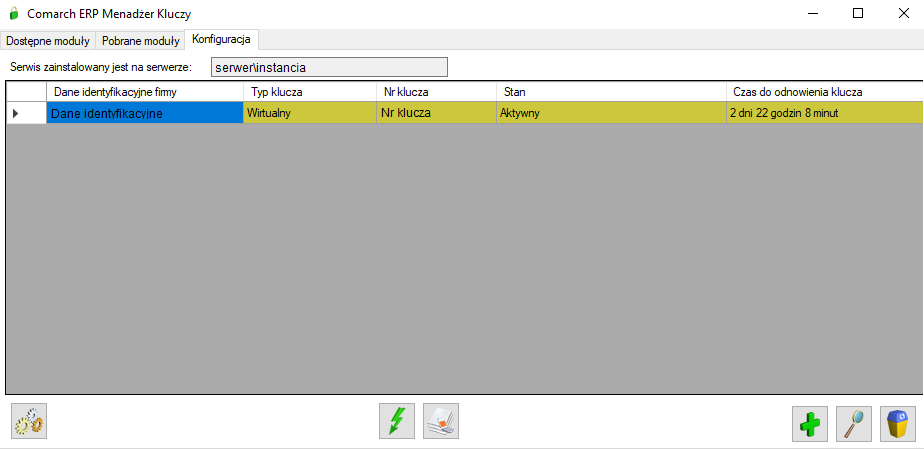 Na karcie Konfiguracja dostępny jest przycisk [Aktualizacja modułów w przypadku braku połączenia internetowego] (przycisk w czerwonej ramce).
Po wywołaniu przycisku pojawi się okno Aktualizacja modułów w przypadku braku połączenia internetowego.
Na karcie Konfiguracja dostępny jest przycisk [Aktualizacja modułów w przypadku braku połączenia internetowego] (przycisk w czerwonej ramce).
Po wywołaniu przycisku pojawi się okno Aktualizacja modułów w przypadku braku połączenia internetowego.
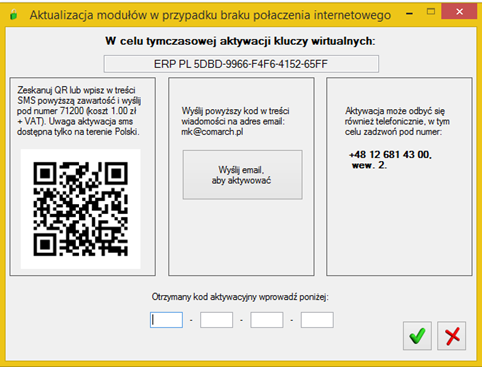 W celu aktywacji modułów należy skorzystać z jednej z dostępnych opcji uzyskania kodu aktywacyjnego – otrzymany kod należy wpisać w pola odnoszące się do Otrzymany kod aktywacyjny wprowadź poniżej:. Po poprawnym przyjęciu kodu Czas do odnowienia modułów: zostanie ustawiony na 24 godziny/72 godziny.
W przypadku, gdy klucz został zablokowany (np. komunikat „klucz jest aktywny na innym stanowisku”) w celu odblokowania należy skontaktować się z Asystą Comarch lub z Autoryzowanym Partnerem Comarch.
Autoryzowany Partner Comarch za pomocą platformy IZAM ma możliwość resetu klucza. Opcja dostępna jest z poziomu platformy IZAM (karta kontrahenta - instalacji z kluczem wirtualnym).
W celu aktywacji modułów należy skorzystać z jednej z dostępnych opcji uzyskania kodu aktywacyjnego – otrzymany kod należy wpisać w pola odnoszące się do Otrzymany kod aktywacyjny wprowadź poniżej:. Po poprawnym przyjęciu kodu Czas do odnowienia modułów: zostanie ustawiony na 24 godziny/72 godziny.
W przypadku, gdy klucz został zablokowany (np. komunikat „klucz jest aktywny na innym stanowisku”) w celu odblokowania należy skontaktować się z Asystą Comarch lub z Autoryzowanym Partnerem Comarch.
Autoryzowany Partner Comarch za pomocą platformy IZAM ma możliwość resetu klucza. Opcja dostępna jest z poziomu platformy IZAM (karta kontrahenta - instalacji z kluczem wirtualnym).
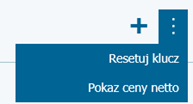 Opcja [Resetuj klucz] skierowana dla Autoryzowanych Partnerów Comarch umożliwia odblokowanie określonego klucza wirtualnego według następujących warunków:
Opcja [Resetuj klucz] skierowana dla Autoryzowanych Partnerów Comarch umożliwia odblokowanie określonego klucza wirtualnego według następujących warunków:
Uwaga
W przypadku, gdy na danym serwerze, Menadżera Kluczy został zainstalowany ręcznie, za pomocą instalatora, należy go odinstalować i ponownie zainstalować przy pomocy programu Comarch ERP Auto Update. Z Comarch WMS 2025.2.1 współpracuje Comarch ERP Menadżer Kluczy w wersji 2025.0.2.0
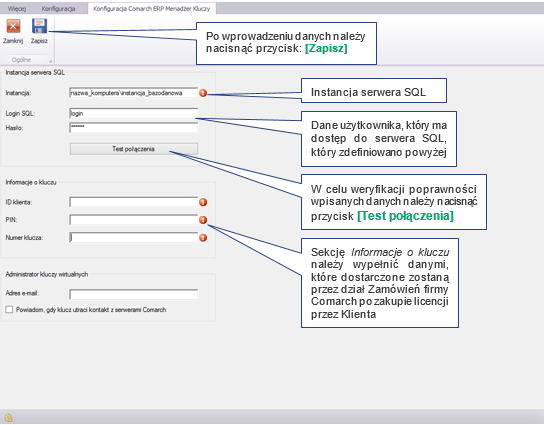
Uwaga
Pola oznaczone kolorem jasnożółtym są wymagane do wypełnienia.
- Instancja – serwer SQL, musi to być lokalna instancja dla komputera, na którym instalowany jest Menadżer Kluczy;
- Login SQL – nazwa (login) użytkownika na serwerze SQL, który będzie logował się do SQL. Niezależnie od tego czy to będzie Logowanie domenowe, czy serwerowe musi posiadać uprawnienia administracyjne na tym serwerze SQL. Jeżeli jest to użytkownik domenowy, należy wprowadzić także jej nazwę (domena\nazwa_uzytkownika);
- Hasło – hasło na użytkownika, którego podaliśmy w polu Login SQL;
- Test połączenia – sprawdzenie połączenia podanego użytkownika do serwera SQL. Po poprawnej weryfikacji pojawi się komunikat jak poniżej.
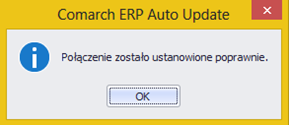
- Informacje o kluczu - ID klienta, PIN, Numer klucza – dane dotyczące klucza wirtualnego, dostarczone przez dział Zamówień firmy Comarch, po zakupie licencji przez Klienta.
 Po poprawnej instalacji Menadżera Kluczy powinien pojawić się okno jak na rysunku poniżej:
Po poprawnej instalacji Menadżera Kluczy powinien pojawić się okno jak na rysunku poniżej:
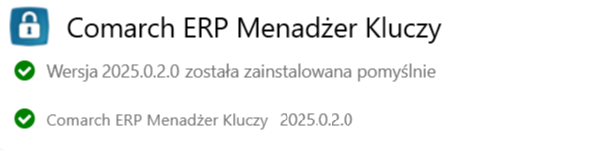 Po zakończeniu instalacji, uruchomieniu Comarch ERP Menadżer Klucza w prawym dolnym rogu ekranu powinna pojawić się ikona informująca o stanie gwarancji na program –
Po zakończeniu instalacji, uruchomieniu Comarch ERP Menadżer Klucza w prawym dolnym rogu ekranu powinna pojawić się ikona informująca o stanie gwarancji na program – 
- Brak informacji o dostępnych modułach, lub zatrzymana usługa - „Zarządzanie kluczami produktów Comarch ERP”– aplikacje Comarch mogą pracować jedynie w trybie DEMO
- Program poza gwarancją – można pracować, ale tylko na wersjach, których data produkcji jest wcześniejsza od daty ważności zakupionych modułów. Zalecamy przedłużenie ważności gwarancji.
- Program na gwarancji – prawidłowy stan pozwalający na pracę z najnowszymi wersjami oprogramowania dla zakupionych modułów.
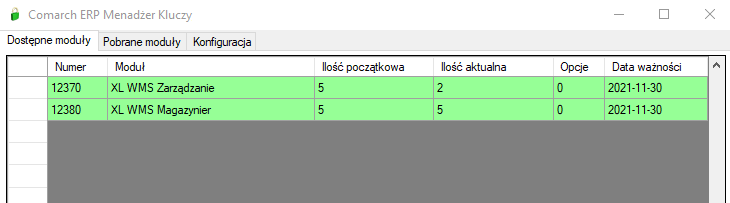 Aplikacja Comarch WMS Magazynier używa modułów stanowiskowych (podobnie jak Comarch ERP XL i Comarch ERP Altum), po wylogowaniu się danego użytkownika moduł zostaje zwolniony i może być użyta przez innego użytkownika.
Aktywacja klucza wirtualnego następuje na serwerze Comarch, moduły odnawiane są cyklicznie poprzez połączenie z serwerem. Do aktywowania i odnawiania modułów wymagane jest połączenie internetowe – alternatywną metodą odnowienia modułów (brak połączenia internetowego) jest:
Aplikacja Comarch WMS Magazynier używa modułów stanowiskowych (podobnie jak Comarch ERP XL i Comarch ERP Altum), po wylogowaniu się danego użytkownika moduł zostaje zwolniony i może być użyta przez innego użytkownika.
Aktywacja klucza wirtualnego następuje na serwerze Comarch, moduły odnawiane są cyklicznie poprzez połączenie z serwerem. Do aktywowania i odnawiania modułów wymagane jest połączenie internetowe – alternatywną metodą odnowienia modułów (brak połączenia internetowego) jest:
- wysłanie smsa,
- wysłanie wiadomości e-mail,
- kontakt telefoniczny z Konsultantem.
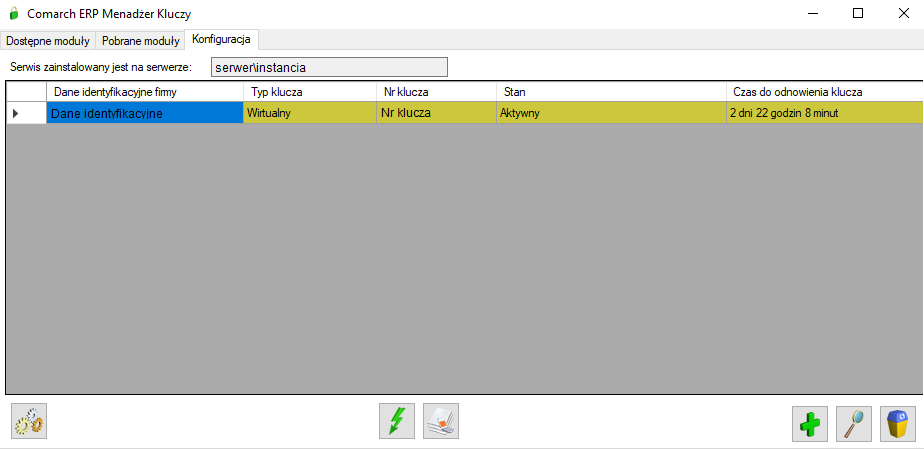 Na karcie Konfiguracja dostępny jest przycisk [Aktualizacja modułów w przypadku braku połączenia internetowego] (przycisk w czerwonej ramce).
Po wywołaniu przycisku pojawi się okno Aktualizacja modułów w przypadku braku połączenia internetowego.
Na karcie Konfiguracja dostępny jest przycisk [Aktualizacja modułów w przypadku braku połączenia internetowego] (przycisk w czerwonej ramce).
Po wywołaniu przycisku pojawi się okno Aktualizacja modułów w przypadku braku połączenia internetowego.
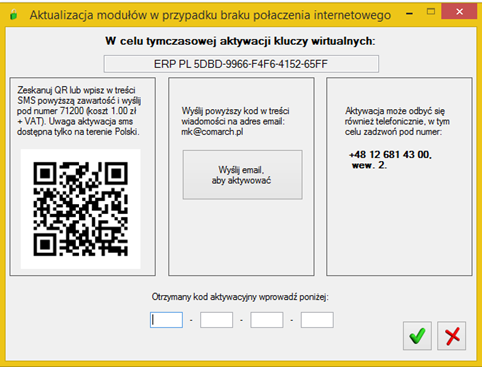 W celu aktywacji modułów należy skorzystać z jednej z dostępnych opcji uzyskania kodu aktywacyjnego – otrzymany kod należy wpisać w pola odnoszące się do Otrzymany kod aktywacyjny wprowadź poniżej:. Po poprawnym przyjęciu kodu Czas do odnowienia modułów: zostanie ustawiony na 24 godziny/72 godziny.
W przypadku, gdy klucz został zablokowany (np. komunikat „klucz jest aktywny na innym stanowisku”) w celu odblokowania należy skontaktować się z Asystą Comarch lub z Autoryzowanym Partnerem Comarch.
Autoryzowany Partner Comarch za pomocą platformy IZAM ma możliwość resetu klucza. Opcja dostępna jest z poziomu platformy IZAM (karta kontrahenta - instalacji z kluczem wirtualnym).
W celu aktywacji modułów należy skorzystać z jednej z dostępnych opcji uzyskania kodu aktywacyjnego – otrzymany kod należy wpisać w pola odnoszące się do Otrzymany kod aktywacyjny wprowadź poniżej:. Po poprawnym przyjęciu kodu Czas do odnowienia modułów: zostanie ustawiony na 24 godziny/72 godziny.
W przypadku, gdy klucz został zablokowany (np. komunikat „klucz jest aktywny na innym stanowisku”) w celu odblokowania należy skontaktować się z Asystą Comarch lub z Autoryzowanym Partnerem Comarch.
Autoryzowany Partner Comarch za pomocą platformy IZAM ma możliwość resetu klucza. Opcja dostępna jest z poziomu platformy IZAM (karta kontrahenta - instalacji z kluczem wirtualnym).
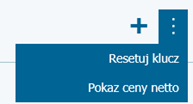 Opcja [Resetuj klucz] skierowana dla Autoryzowanych Partnerów Comarch umożliwia odblokowanie określonego klucza wirtualnego według następujących warunków:
Opcja [Resetuj klucz] skierowana dla Autoryzowanych Partnerów Comarch umożliwia odblokowanie określonego klucza wirtualnego według następujących warunków:
- reset można wykonać dwukrotnie dla danego klucza wirtualnego w przeciągu 48 godzin,
- reset można wykonać trzykrotnie w ciągu 30 dni dla danego klucza wirtualnego,
Instalacja Comarch WMS Magazynier
Instalacja Comarch WMS Magazynier odbywa się przy pomocy wcześniej zainstalowanego programu Comarch ERP Auto Update.
Jeżeli użytkownik po zainstalowaniu Comarch ERP Auto Update pominął krok z prekonfiguracją lub nie wybrał na tym oknie opcji: [Konfiguruj jako: Comarch WMS], wówczas, do drzewa produktów w Konfiguracji Comarch ERP Auto Update, należy ręcznie dodać produkt Comarch WMS. W tym celu należy wybrać opcję: [Dodaj produkt] oraz z rozwijalnej listy wskazać Comarch WMS.
 W tym momencie do drzewa produktów zostanie dodana pozycja Comarch WMS. Następnie należy kliknąć prawym przyciskiem myszy na nowo dodany produkt. Otworzy się okno jak na poniższym. Z listy komponentów należy wybrać Magazynier.
W tym momencie do drzewa produktów zostanie dodana pozycja Comarch WMS. Następnie należy kliknąć prawym przyciskiem myszy na nowo dodany produkt. Otworzy się okno jak na poniższym. Z listy komponentów należy wybrać Magazynier.
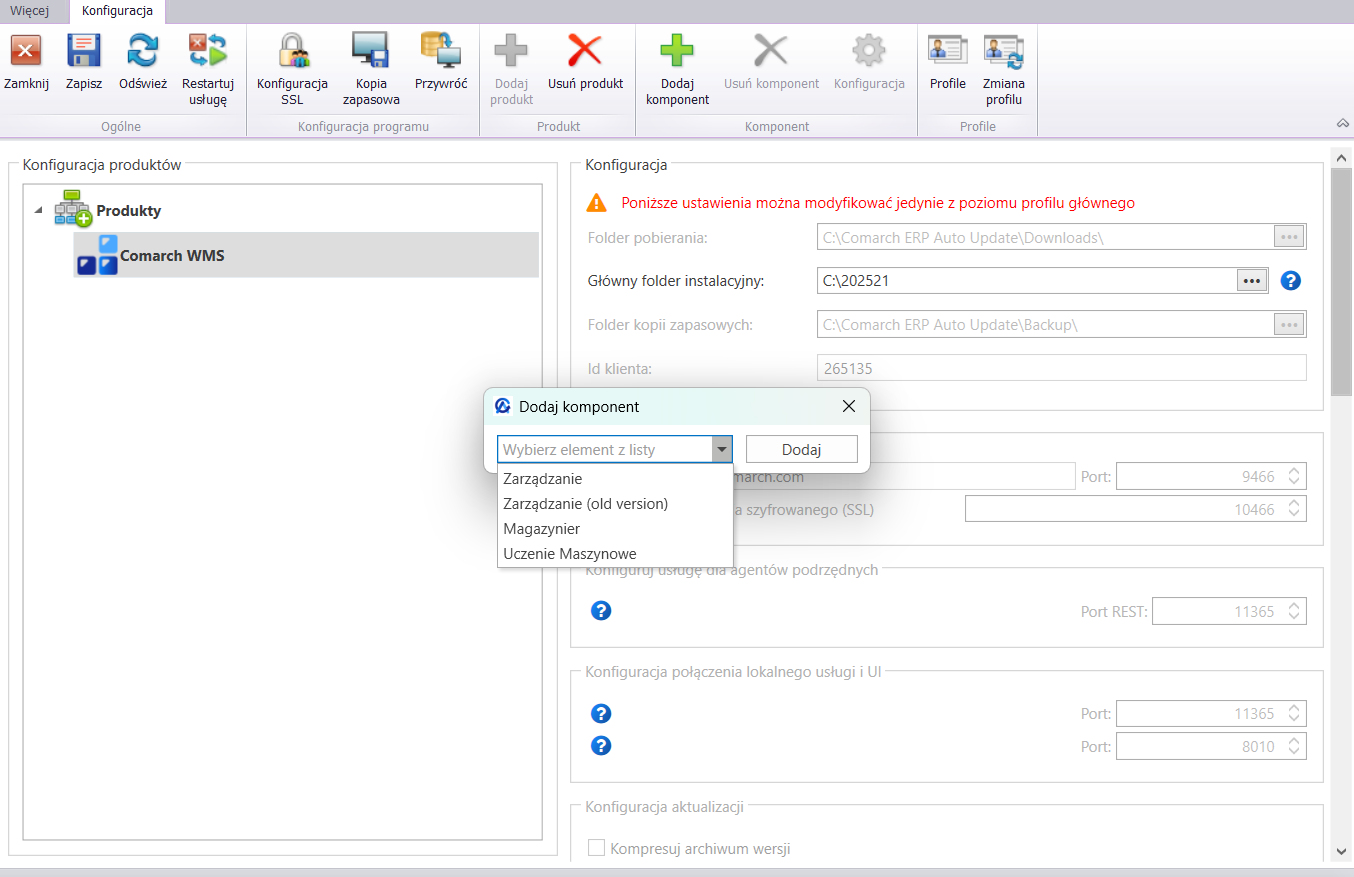 Konfiguracja Comarch WMS Magazynier
W kolejnym kroku klikamy prawym klawiszem myszy na komponencie Magazynier i wybieramy opcję: [Konfiguracja].
Konfiguracja Comarch WMS Magazynier
W kolejnym kroku klikamy prawym klawiszem myszy na komponencie Magazynier i wybieramy opcję: [Konfiguracja].
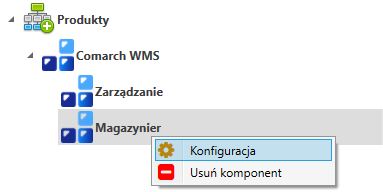 Następnie w wywołanym oknie należy podać dane niezbędne do poprawnego skonfigurowania aplikacji Comarch WMS Magazynier.
Następnie w wywołanym oknie należy podać dane niezbędne do poprawnego skonfigurowania aplikacji Comarch WMS Magazynier.
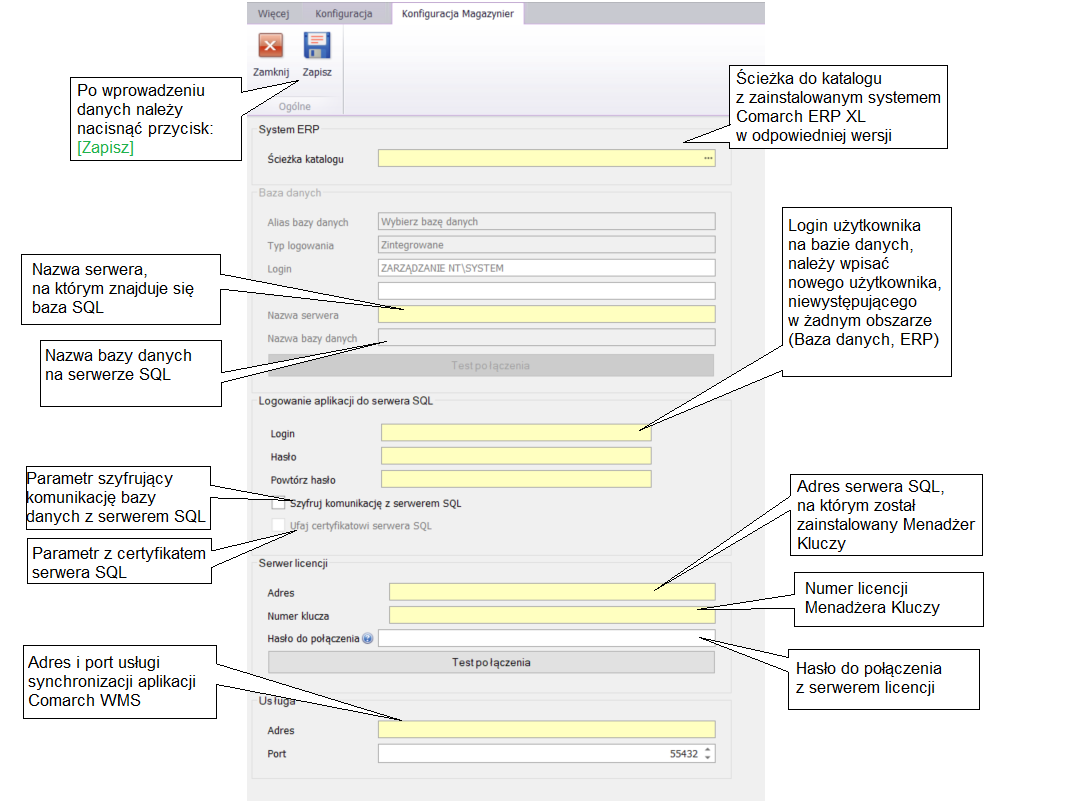 System ERP:
System ERP:
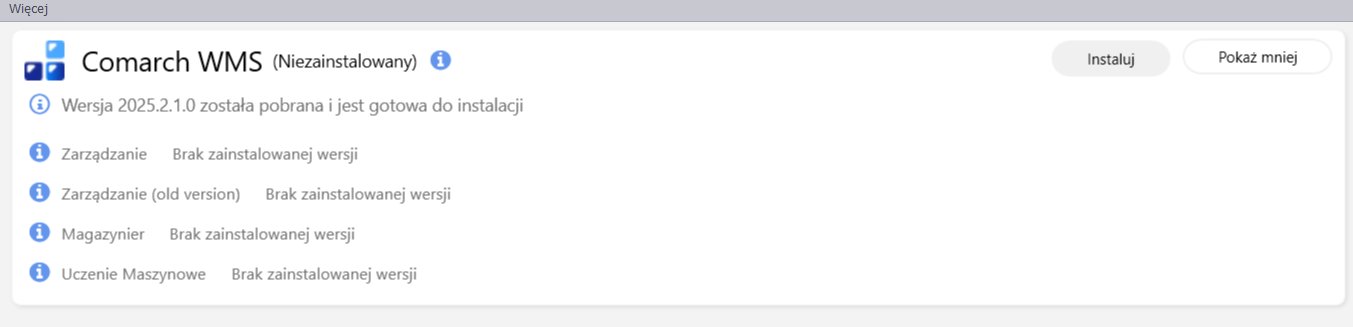 Po wybraniu tej opcji nastąpi pobranie nowej wersji aplikacji Comarch WMS Magazynier z serwera Comarch, a następnie program Comarch ERP Auto Update przystąpi do jej instalacji. Pojawi się następujący komunikat:
Po wybraniu tej opcji nastąpi pobranie nowej wersji aplikacji Comarch WMS Magazynier z serwera Comarch, a następnie program Comarch ERP Auto Update przystąpi do jej instalacji. Pojawi się następujący komunikat:
 Należy wskazać opcję: [Tak].
W tym momencie zainstalowane zostaną komponenty potrzebne do prawidłowej współpracy Comarch WMS z systemem ERP. Postęp instalacji przedstawia poniższy obraz.
Należy wskazać opcję: [Tak].
W tym momencie zainstalowane zostaną komponenty potrzebne do prawidłowej współpracy Comarch WMS z systemem ERP. Postęp instalacji przedstawia poniższy obraz.
 Po skończonej instalacji pojawi się informacja w oknie głównym Comarch ERP Auto Update:
Po skończonej instalacji pojawi się informacja w oknie głównym Comarch ERP Auto Update:
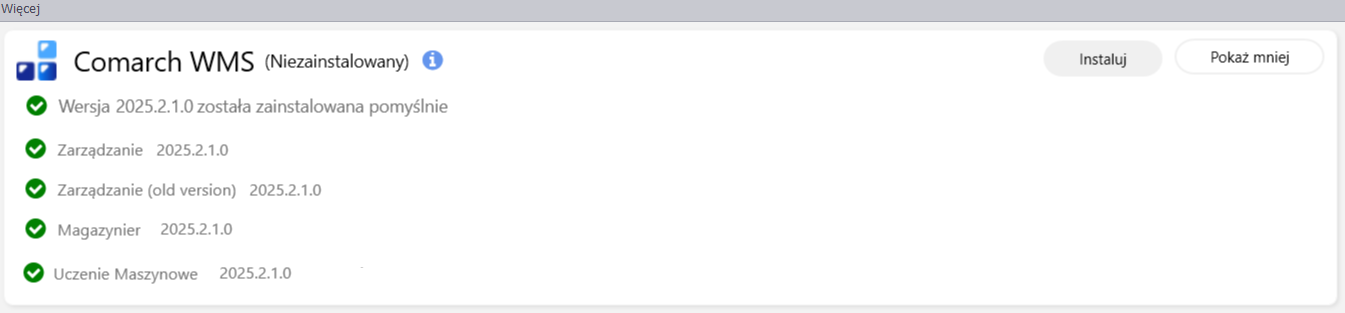
 W tym momencie do drzewa produktów zostanie dodana pozycja Comarch WMS. Następnie należy kliknąć prawym przyciskiem myszy na nowo dodany produkt. Otworzy się okno jak na poniższym. Z listy komponentów należy wybrać Magazynier.
W tym momencie do drzewa produktów zostanie dodana pozycja Comarch WMS. Następnie należy kliknąć prawym przyciskiem myszy na nowo dodany produkt. Otworzy się okno jak na poniższym. Z listy komponentów należy wybrać Magazynier.
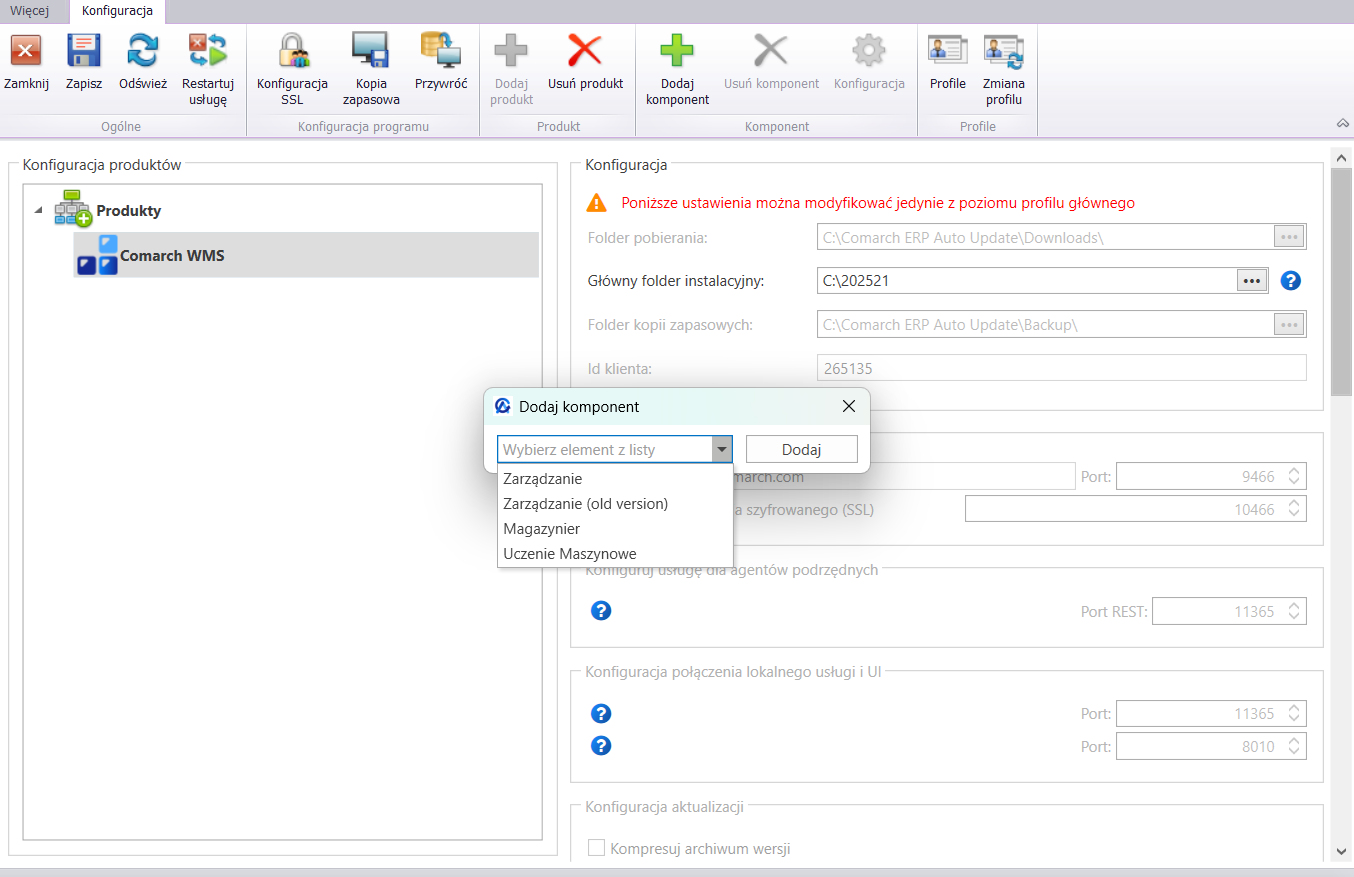 Konfiguracja Comarch WMS Magazynier
W kolejnym kroku klikamy prawym klawiszem myszy na komponencie Magazynier i wybieramy opcję: [Konfiguracja].
Konfiguracja Comarch WMS Magazynier
W kolejnym kroku klikamy prawym klawiszem myszy na komponencie Magazynier i wybieramy opcję: [Konfiguracja].
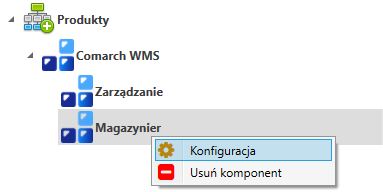 Następnie w wywołanym oknie należy podać dane niezbędne do poprawnego skonfigurowania aplikacji Comarch WMS Magazynier.
Następnie w wywołanym oknie należy podać dane niezbędne do poprawnego skonfigurowania aplikacji Comarch WMS Magazynier.
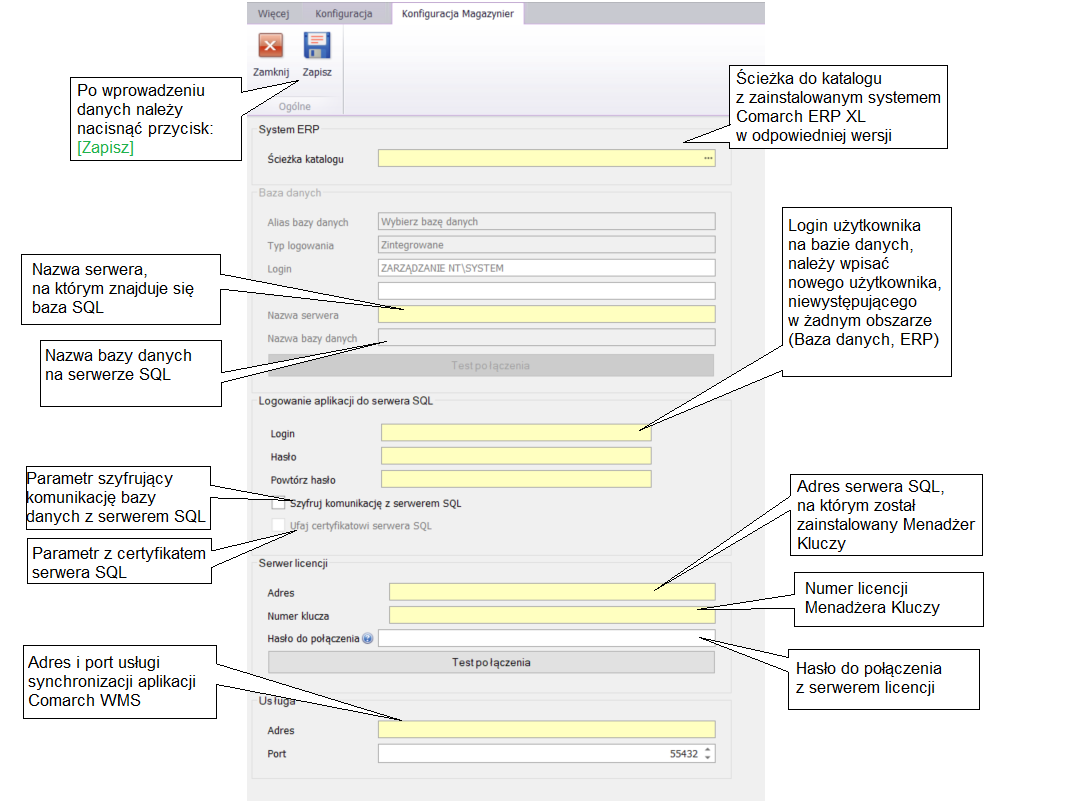 System ERP:
System ERP:
- Ścieżka katalogu – ścieżka do katalogu z zainstalowanym systemem Comarch ERP XL lub Comarch ERP Altum
Uwaga
W przypadku wskazania nieprawidłowej ścieżki katalogu do systemu ERP sekcja z bazą danych będzie wyszarzona.
- Nazwa serwera – nazwa serwera, na którym znajduje się baza SQL,
- Nazwa bazy danych – nazwa bazy danych na serwerze SQL,
- Typ logowania – parametry wykorzystywane do instalacji Comarch WMS:
- Zintegrowane – w przypadku tego typu logowania używane jest konto, na którym jest uruchomiana usługa „Comarch ERP Auto Update Service”,
- SQL – logowanie do bazy danych odbywa się na określonego użytkownika. Po wybraniu tego typu pola Login i Hasło stają się aktywne.
- Login - nazwa (login) użytkownika, który posiada dostęp do serwera SQL. Na tym użytkowniku będzie działał serwer, umożliwiający wymianę danych pomiędzy bazą danych a aplikacją. Wybrany użytkownik powinien posiadać uprawnienia sysadmin;
- Hasło - hasło na użytkownika, którego podaliśmy w polu Login;
Uwaga
Przed instalacją aplikacji Comarch WMS, należy podłączyć bazę w Menadżerze baz Comarch ERP XL (uruchamiając program z uprawnieniami administratora). W przypadku uruchomienia programu i podpięcia bazy bez uprawnień administratora, alias bazy danych nie będzie widoczny w aplikacji Comarch ERP Auto Update, wówczas należy odpiąć bazę danych i podpiąć ją ponownie (pamiętając o uruchomieniu Menadżera baz Comarch ERP XL z uprawnieniami administratora).
Uwaga
Do instalacji Comarch WMS zaleca się korzystanie z logowania poprzez użytkownika SQL.
- Login - Login na bazie danych, który jest przypisywany do użytkownika w bazie danych.
UwagaW tym polu NIE NALEŻY wpisywać loginu SA lub admin, tylko całkowicie nowego użytkownika.
- Szyfruj komunikację z serwerem SQL - parametr wymusza wymianę danych pomiędzy bazą danych a serwerem SQL w postaci zaszyfrowanej, w przypadku odznaczenia parametru komunikacja nie zostanie zaszyfrowana (jest to wartość domyślna).
- Ufaj certyfikatowi serwera SQL - oznacza zaufanie certyfikatowi SQL w komunikacji z serwerem SQL, w przypadku odznaczenia parametru połączenie nie zostanie zaszyfrowane (jest to wartość domyślna).
- Adres – instancja serwera, na którym znajduje się serwer licencji (ML),
- Numer klucza – 10-cyfrowy numer licencji.
- Hasło do połączenia - hasło do połączenia z serwerem licencji, jest ono wymagane tylko gdy w ustawieniach Menadżera Kluczy włączony jest parametr "Zezwalaj tylko na szyfrowane połączenia".
Uwaga
Od wersji aplikacji Comarch WMS 2024.5 w polu Serwer licencji: Adres - należy podać sam serwer licencji, bez instancji serwera SQL. Dla przykładu:
Poprzednie wersje: COMARCH\WMS
Od wersji Comarch WMS 2024.5: COMARCH
- Adres – adres serwera, na którym będzie uruchomiona usługa synchronizacji,
- Port – port, po którym będzie odbywała się synchronizacja.
Uwaga
Jeżeli usługa Comarch WMS Service będzie uruchomiona na innym serwerze co serwer baz danych, należy podać adres IP komputera, na którym będzie działała usługa synchronizacji. Dodatkowo ruch między tymi serwerami musi być otwarty obustronnie po wskazanym porcie.
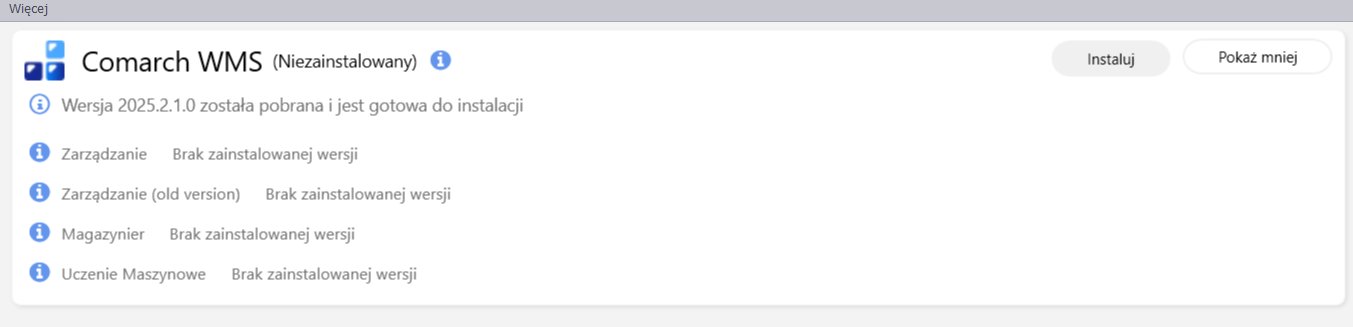 Po wybraniu tej opcji nastąpi pobranie nowej wersji aplikacji Comarch WMS Magazynier z serwera Comarch, a następnie program Comarch ERP Auto Update przystąpi do jej instalacji. Pojawi się następujący komunikat:
Po wybraniu tej opcji nastąpi pobranie nowej wersji aplikacji Comarch WMS Magazynier z serwera Comarch, a następnie program Comarch ERP Auto Update przystąpi do jej instalacji. Pojawi się następujący komunikat:
 Należy wskazać opcję: [Tak].
W tym momencie zainstalowane zostaną komponenty potrzebne do prawidłowej współpracy Comarch WMS z systemem ERP. Postęp instalacji przedstawia poniższy obraz.
Należy wskazać opcję: [Tak].
W tym momencie zainstalowane zostaną komponenty potrzebne do prawidłowej współpracy Comarch WMS z systemem ERP. Postęp instalacji przedstawia poniższy obraz.
 Po skończonej instalacji pojawi się informacja w oknie głównym Comarch ERP Auto Update:
Po skończonej instalacji pojawi się informacja w oknie głównym Comarch ERP Auto Update:
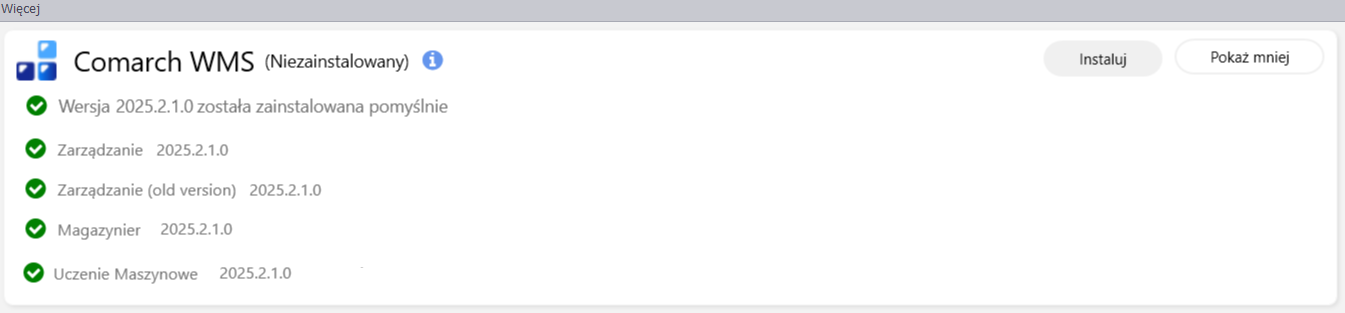
Uwaga
Przywracając bazę danych z kopii zapasowej (Restore Database) w celu poprawnego działania aplikacji Comarch WMS Magazynier należy dla przywróconej bazy uruchomić następujące skrypty: GrantPermissions.sql oraz ConfigureDatabase.sql (instalacja domyślna C:\Program Files (x86)\Comarch WMS\Warehouseman\Erp\XL\Scripts\Conversions). W innym przypadku należy ponownie zainstalować aplikację Comarch WMS Magazynier.
W celu prawidłowego działania aplikacji Comarch WMS, należy pamiętać, aby podpiąć bazę w Menadżerze baz – Comarch ERP XL (program powinien zostać uruchomiony z uprawnieniami administratora).
Uwaga
W przypadku instalacji nowszej wersji aplikacji Comarch WMS, nie ma możliwości przywrócenia poprzedniej (starszej) wersji aplikacji przez Comarch ERP Auto Update. W przypadku chęci instalacji starszej wersji aplikacji, należy przywrócić backup bazy danych i ponowić instalację aplikacji.
Instalacja Comarch WMS: Uczenie Maszynowe
W celu skorzystania z funkcjonalności automatycznego przypisywania dyspozycji z wykorzystaniem algorytmów uczenia maszynowego należy w programie Comarch ERP Auto Update (wersja minimum 2025.1.6131.1) po wcześniejszym zainstalowaniu aplikacji Comarch WMS dodać nowy komponent Uczenie Maszynowe. Po kliknięciu na produkt Comarch WMS należy wybrać opcję: [Dodaj komponent], a z rozwijalnej listy wskazać Uczenie Maszynowe.
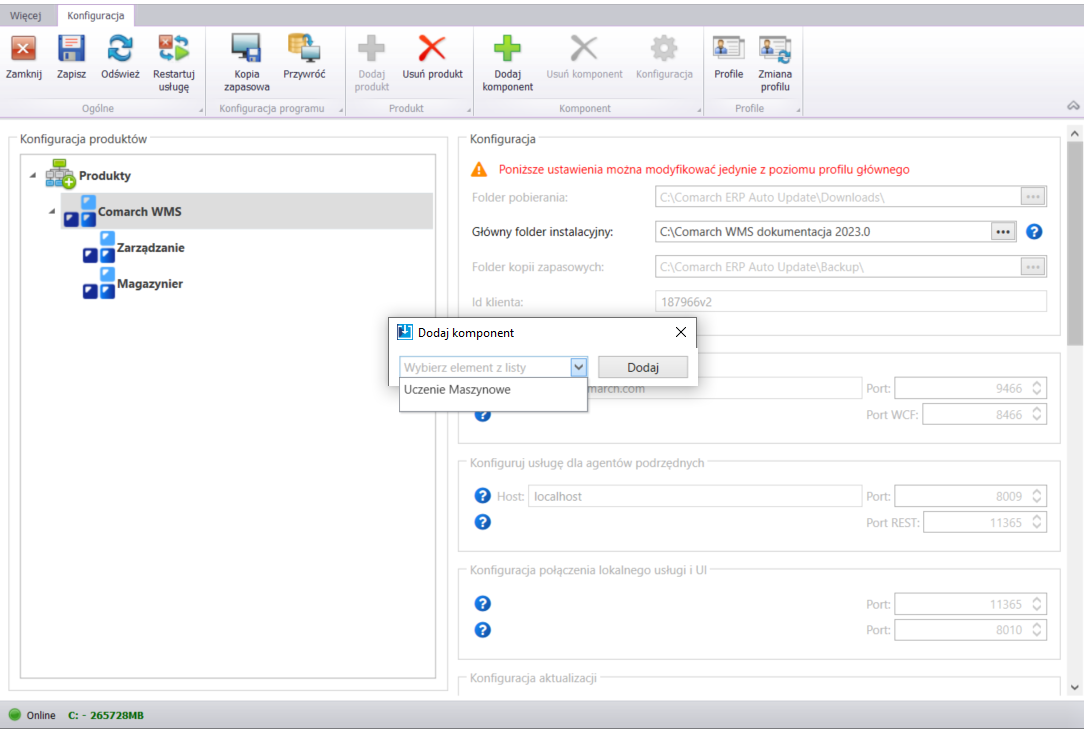 W kolejnym kroku klikamy prawym klawiszem myszy na komponencie Uczenie Maszynowe i wybieramy opcję: [Konfiguracja].
W kolejnym kroku klikamy prawym klawiszem myszy na komponencie Uczenie Maszynowe i wybieramy opcję: [Konfiguracja].
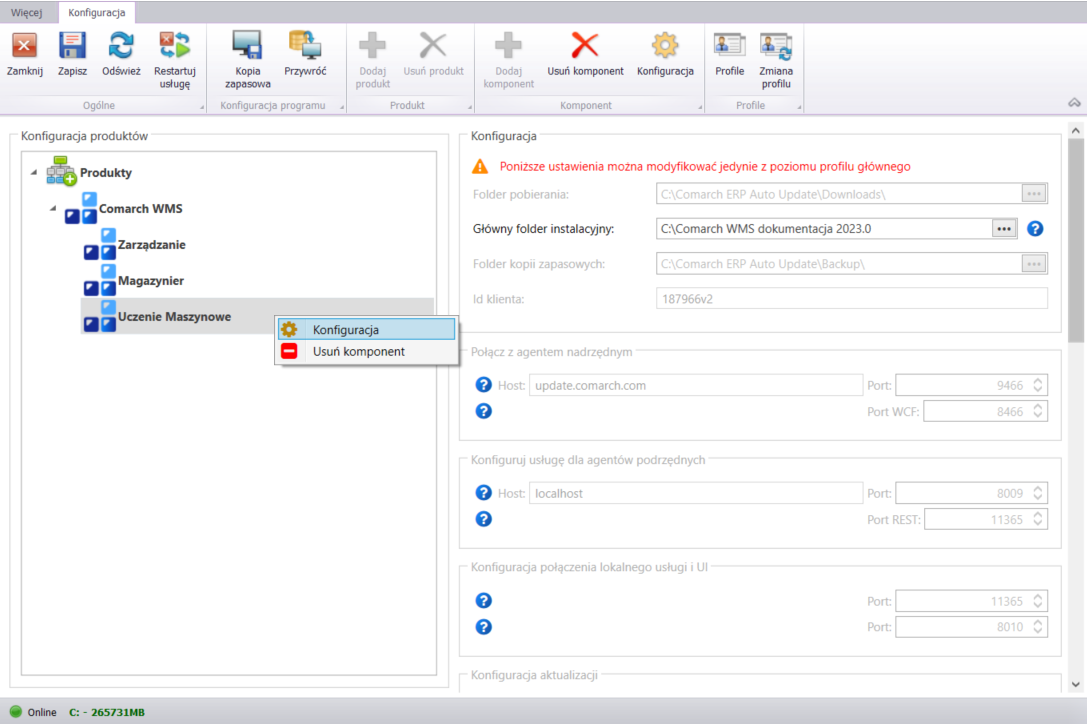 Następnie w wywołanym oknie należy podać dane niezbędne do poprawnego skonfigurowania komponentu Uczenie Maszynowe.
Następnie w wywołanym oknie należy podać dane niezbędne do poprawnego skonfigurowania komponentu Uczenie Maszynowe.
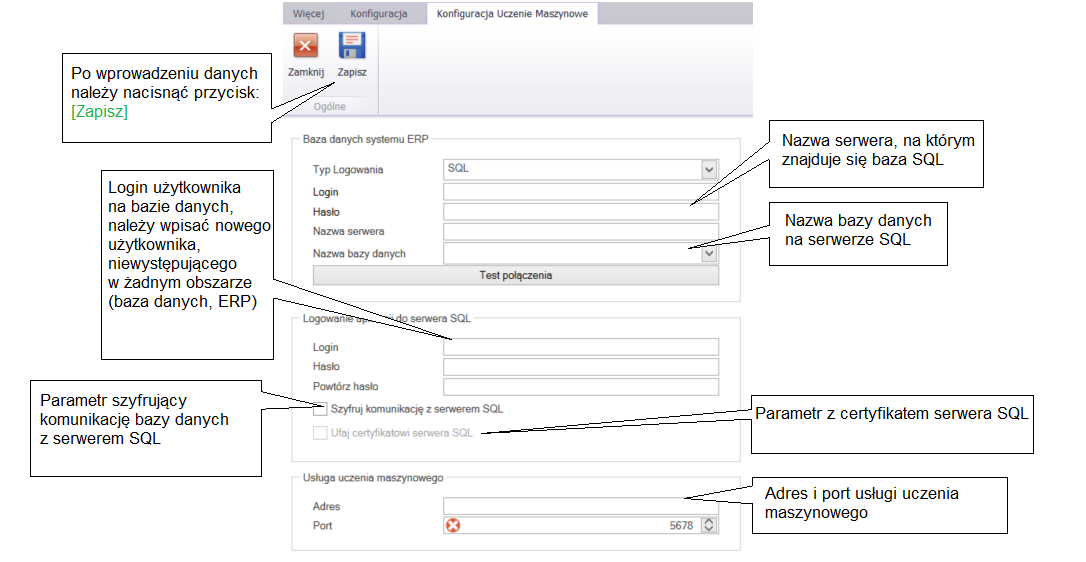 Baza danych systemu ERP:
Baza danych systemu ERP:
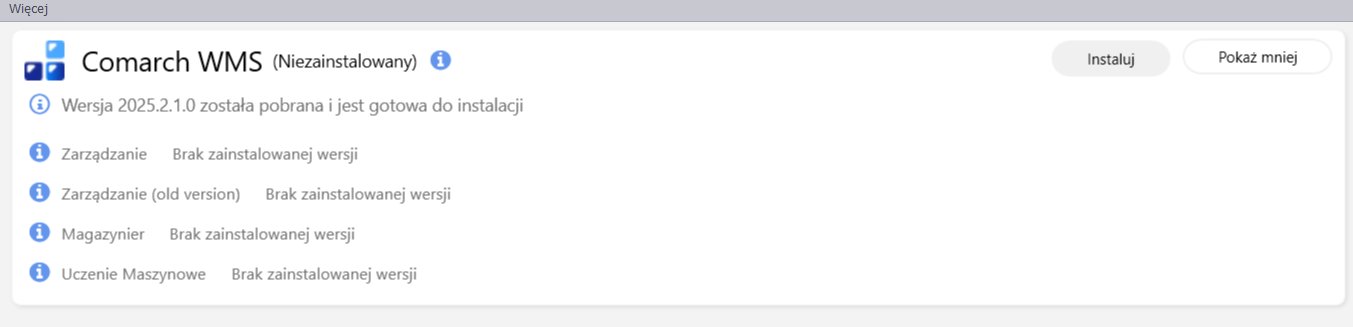 Po wybraniu tej opcji nastąpi pobranie nowego komponentu Uczenie Maszynowe z serwera Comarch, a następnie program Comarch ERP Auto Update przystąpi do jej instalacji. Pojawi się następujący komunikat:
Po wybraniu tej opcji nastąpi pobranie nowego komponentu Uczenie Maszynowe z serwera Comarch, a następnie program Comarch ERP Auto Update przystąpi do jej instalacji. Pojawi się następujący komunikat:
 Należy wskazać opcję: [Tak].
W tym momencie zainstalowane zostaną komponenty potrzebne do prawidłowej współpracy komponentu Uczenia Maszynowego z Comarch WMS. Postęp instalacji przedstawia poniższy rysunek.
Należy wskazać opcję: [Tak].
W tym momencie zainstalowane zostaną komponenty potrzebne do prawidłowej współpracy komponentu Uczenia Maszynowego z Comarch WMS. Postęp instalacji przedstawia poniższy rysunek.
 Po skończonej instalacji pojawi się informacja w oknie głównym Comarch ERP Auto Update:
Po skończonej instalacji pojawi się informacja w oknie głównym Comarch ERP Auto Update:
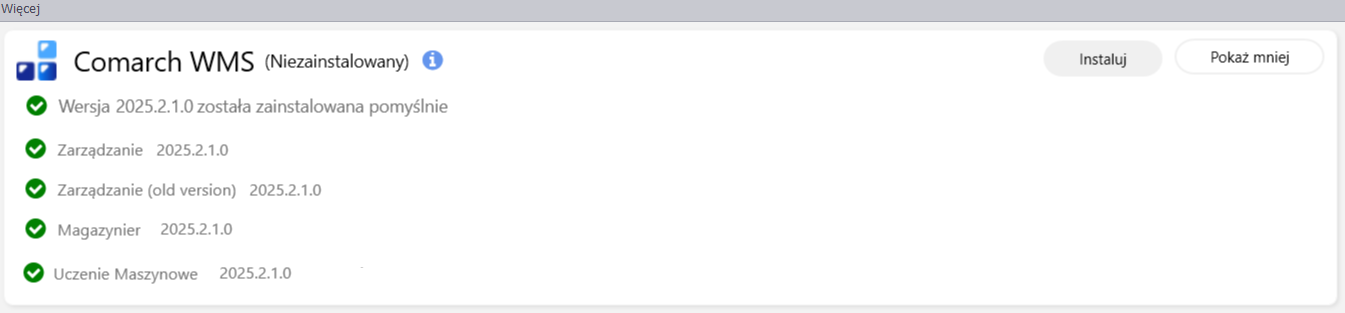
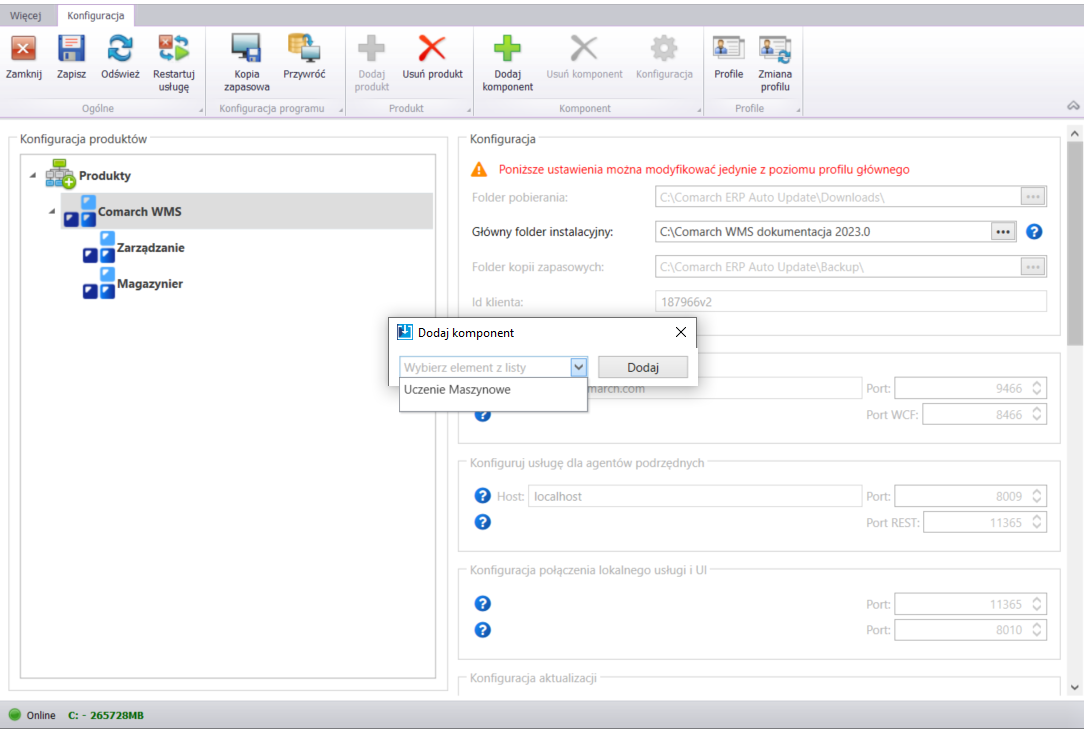 W kolejnym kroku klikamy prawym klawiszem myszy na komponencie Uczenie Maszynowe i wybieramy opcję: [Konfiguracja].
W kolejnym kroku klikamy prawym klawiszem myszy na komponencie Uczenie Maszynowe i wybieramy opcję: [Konfiguracja].
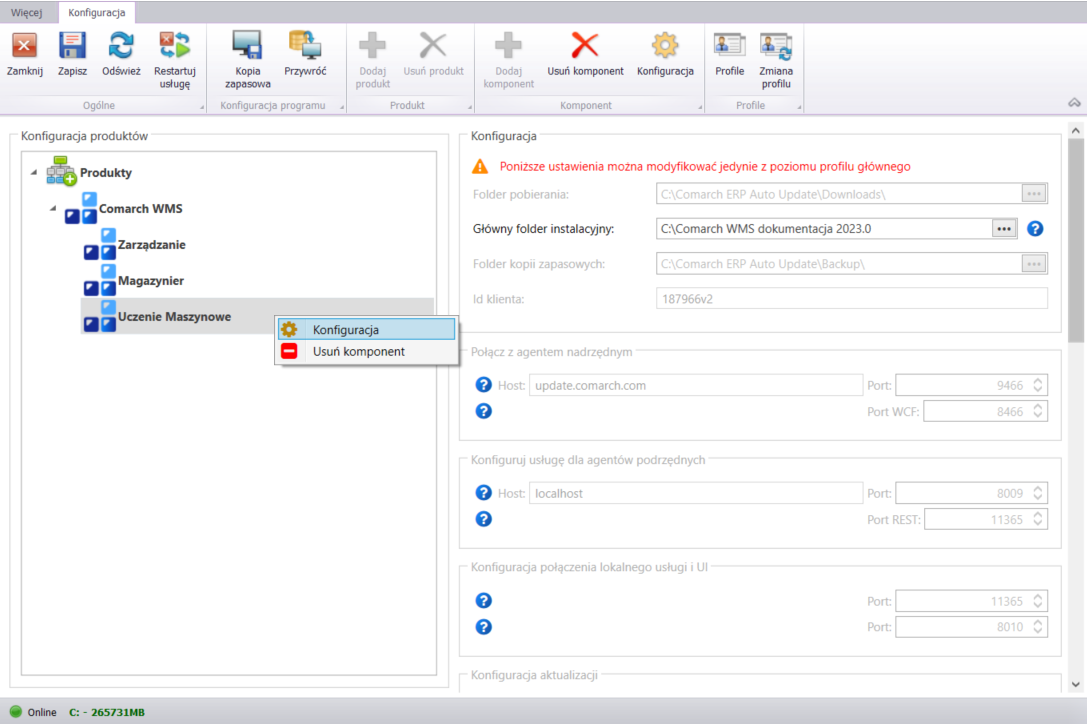 Następnie w wywołanym oknie należy podać dane niezbędne do poprawnego skonfigurowania komponentu Uczenie Maszynowe.
Następnie w wywołanym oknie należy podać dane niezbędne do poprawnego skonfigurowania komponentu Uczenie Maszynowe.
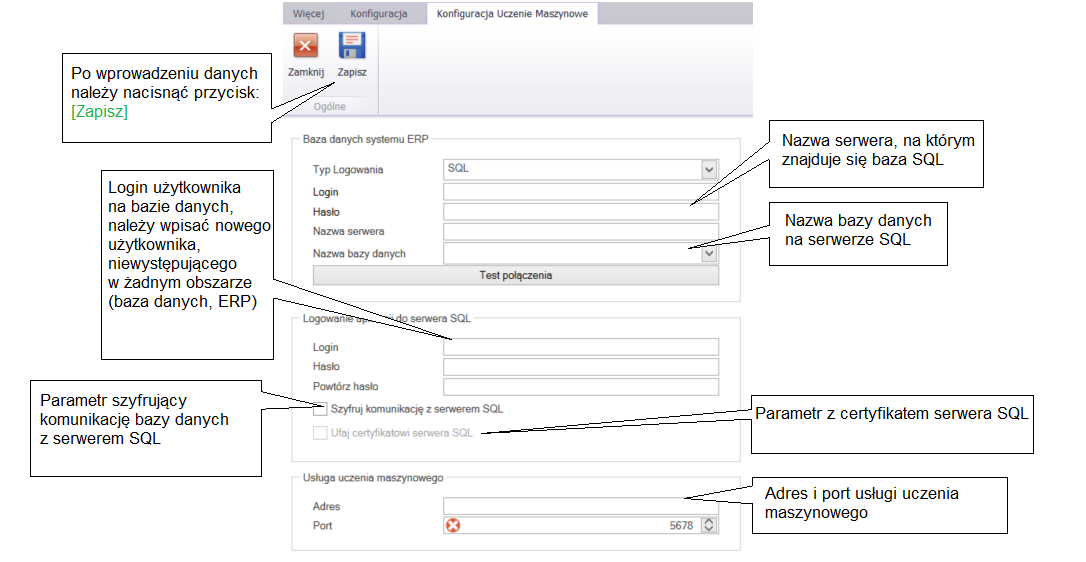 Baza danych systemu ERP:
Baza danych systemu ERP:
- Typ logowania – parametry wykorzystywane do instalacji Comarch WMS:
- Zintegrowane- w przypadku tego typu logowania używane jest konto, na którym jest uruchomiona usługa "Comarch ERP Auto Update Service",
Uwaga
Opcja logowania zintegrowanego nie jest wspierana do wersji 2023.0.0 aplikacji Comarch WMS
-
- SQL - logowanie do bazy danych odbywa się na określonego użytkownika. Po wybraniu tego typu pola Login i Hasło stają się aktywne.
- Login - nazwa (login) użytkownika, który posiada uprawnienia do łączenia się z serwerem SQL i bazą danych (zalecamy korzystanie z tego samego loginu, który został użyty w komponencie Magazynier),
- Hasło – hasło użytkownika,
- Nazwa serwera – nazwa serwera, na którym znajduje się baza SQL
- Nazwa bazy danych – nazwa bazy danych na serwerze SQL. Możliwość wybrania z rozwijalnej listy,
- Test połączenia – kliknięcie w ten przycisk zweryfikuje poprawne logowanie do bazy. Jeżeli wszystko zostało uzupełnione poprawnie pojawi się komunikat o powodzeniu testu. W przypadku złej konfiguracji pojawi się komunikat o nieprawidłowych danych do logowania oraz informacja odsyłająca do logów aplikacji.
- Login – login na bazie danych,
Uwaga
W tym polu należy podać całkowicie nowego użytkownika.
- Szyfruj komunikację z serwerem SQL - parametr wymusza wymianę danych pomiędzy bazą danych a serwerem SQL w postaci zaszyfrowanej, w przypadku odznaczenia parametru komunikacja nie zostanie zaszyfrowana (jest to wartość domyślna)
- Ufaj certyfikatowi serwera SQL - oznacza zaufanie certyfikatowi SQL w komunikacji z serwerem SQL, w przypadku odznaczenia parametru połączenie nie zostanie zaszyfrowane (jest to wartość domyślna)
- Adres – adres serwera, na którym będzie uruchomiona usługa uczenia maszynowego,
- Port – port, na którym będzie działała usługa uczenia maszynowego.
Uwaga
Działanie Uczenia Maszynowego wymaga aktywnej licencji WMS Artificial Intelligence - Wybór operatorów pobieranej z klucza licencyjnego wskazanego w konfiguracji komponentu WMS Magazynier.
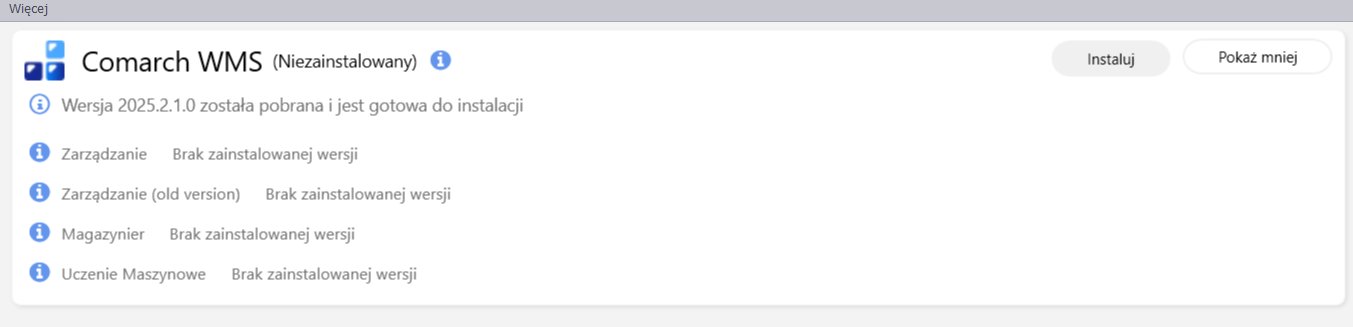 Po wybraniu tej opcji nastąpi pobranie nowego komponentu Uczenie Maszynowe z serwera Comarch, a następnie program Comarch ERP Auto Update przystąpi do jej instalacji. Pojawi się następujący komunikat:
Po wybraniu tej opcji nastąpi pobranie nowego komponentu Uczenie Maszynowe z serwera Comarch, a następnie program Comarch ERP Auto Update przystąpi do jej instalacji. Pojawi się następujący komunikat:
 Należy wskazać opcję: [Tak].
W tym momencie zainstalowane zostaną komponenty potrzebne do prawidłowej współpracy komponentu Uczenia Maszynowego z Comarch WMS. Postęp instalacji przedstawia poniższy rysunek.
Należy wskazać opcję: [Tak].
W tym momencie zainstalowane zostaną komponenty potrzebne do prawidłowej współpracy komponentu Uczenia Maszynowego z Comarch WMS. Postęp instalacji przedstawia poniższy rysunek.
 Po skończonej instalacji pojawi się informacja w oknie głównym Comarch ERP Auto Update:
Po skończonej instalacji pojawi się informacja w oknie głównym Comarch ERP Auto Update:
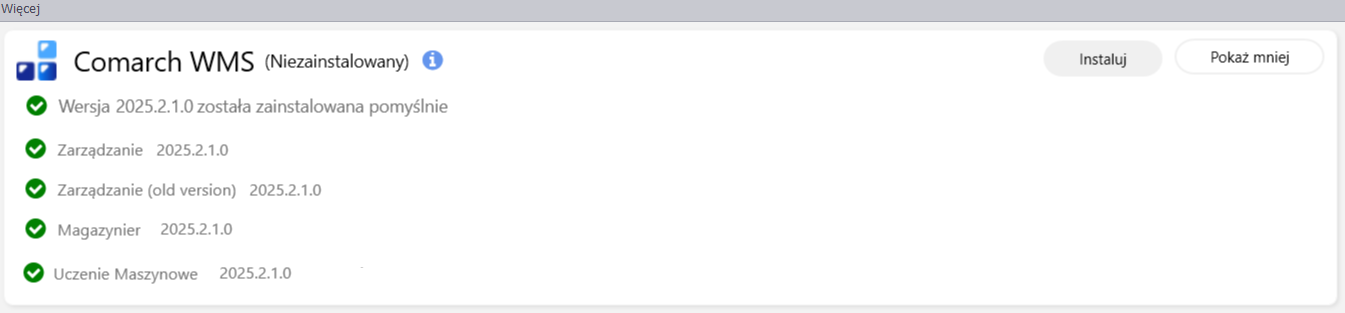
Uwaga
Jeśli w pierwszej kolejności zostanie uruchomiona usługa synchronizacji (Comarch WMS Service), a następnie usługa uczenia maszynowego (Comarch WMS Artificial Intelligence) wówczas w logach synchronizacji może pojawić się komunikat "Nie można połączyć się z serwerem zdalnym". W takim przypadku należy wykonać restart usługi synchronizacji lub poczekać, aż nastąpi próba synchronizacji wcześniej nieprzesynchronizowanych wiadomości (standardowo po godzinie).
Uwaga
Logi dotyczące komponentu Uczenia Maszynowego zapisywane są w folderze: ./folderInstalacyjny/Comarch WMS/Learning/logs/, gdzie 'folderInstalacyjny' to katalog instalacyjny profilu.
Wskazówka
Należy pamiętać o tym, że w ścieżce prowadzącej do plików związanych z Uczeniem Maszynowym nie powinny znajdować się polskie znaki w nazwach folderów. Przykład ścieżki: C:\Program Files (x86)\Comarch WMS\Learning
Instalacja i konfiguracja Comarch WMS dla ERP XL z PostgreSQL
Instalacja i konfiguracja Comarch WMS we współpracy z PostgreSQL
Wersję aplikacji Comarch WMS Magazynier 2024.0 współpracującą z bazą danych opartą na języku PostgreSQL należy pobrać z Indywidualnych Stron Partnerów w zakładce Comarch WMS->Pobierz wersję.1. Konfiguracja Comarch WMS Magazynier
Po pobraniu paczki instalacyjnej Comarch WMS Magazynier, w celu uruchomienia aplikacji, konieczne jest wprowadzenie poprawnej konfiguracji w pliku o nazwie Comarch WMS.exe.config znajdującym się w głównym folderze. We wspomnianym pliku w sekcji appSettings w cudzysłowie uzupełniamy poniższe pola:- ErpPath - Ścieżka do lokalizacji, gdzie znajduje się folder systemu Comarch ERP XL
- Server - Adres serwera PostgreSQL wraz z instancją
- Database - Alias bazy danych podany pod podłączeniu bazy danych w Comarch ERP XL Menadżer Baz
- AreCredentialsEncrypted - Parametr odpowiedzialny za informację, czy podane poniżej login i hasło są zaszyfrowane. W przypadku ręcznego wprowadzania ich należy ustawić wartość False
- SqlUser - Login do serwera PostgreSQL
- SqlPassword - Hasło powiązane z powyższym loginem do serwera PostgreSQL
- LicenseServer - Adres serwera licencji z Comarch ERP Menadżer Kluczy
- LicenseServerNumber - Numer klucza licencyjnego z Comarch ERP Menadżer Kluczy
- <nazwa serwera PSQL> - Nazwa serwera PostgreSQL wraz z instancją
- <nazwa bazy w PSQL> - Pełna nazwa bazy danych z serwera PostgreSQL
- <nazwa użytkownika> - Login do serwera PostgreSQL
- <hasło> - Hasło powiązane z powyższym loginem do serwera PostgreSQL
2. Konfiguracja usługi synchronizacji Comarch WMS
Aby skonfigurować usługę synchronizacji należy w pliku konfiguracyjnym Synchronization.Service.exe.config znajdujący się w folderze głównym, zmienić wartości znajdujące się w poniższym fragmencie. Zamiast wartości '127.0.0.1' należy podać adres urządzenia, na którym uruchamiana będzie usługa synchronizacji. Jeśli port '55432' jest zajęty przez inną aplikację to konieczne jest również ustawienie innego wolnego. Po wykonaniu tej zmiany w bazie danych, w tabeli WMS.Configuration konieczne jest wykonanie poniższych zapytań wprowadzających identyczne wartości do kolumny Value dla adresu oraz oraz portu, urządzenia, na którym uruchamiana jest usługa synchronizacji. update wms.Configuration set Value = '127.0.0.1' where [key] = 'SynchronizationServiceAddress' update wms.Configuration set Value = '55432' where [key] = 'SynchronizationServicePort' Aby uruchomić usługę synchronizacji uruchamiamy aplikację Synchronization.Service.exe znajdującą się w głównym folderze.Wskazówka
W tej wersji Comarch WMS Magazynier usługa synchronizacji nie działa w trybie automatycznym. Oznacza to, że nowe wiadomości będą przetwarzane przy uruchomieniu usługi synchronizacji lub po jej uruchomieniu zgodnie ze standardową konfiguracją raz na minutę. Odpowiada za to parametr ErrorTimer znajdujący się w pliku konfiguracyjnym Synchronization.Service.exe.config (wartość 1 oznacza jedną minutę).
W przypadku, gdy konieczne jest rozpoczęcie przetwarzania wiadomości szybciej, należy skorzystać z kombinacji klawiszy Ctrl + P, gdy okno wiersza poleceń jest aktualnie aktywne.
Uwaga
Do poprawnego uruchomienia Comarch WMS Magazynier konieczna jest wersja PostgreSQL 13.
3. Konfiguracja Comarch WMS Zarządzanie
Uwaga
Comarch WMS Zarządzanie działa w Dokerze w środowisku linuksowym. W celu uruchomienia go na Windows wymagana jest wstępna konfiguracja/uruchomienie WSL.
- Po pierwsze należy włączyć funkcję platformy wirtualnej. W wierszu poleceń (lub PowerShell) uruchomionym jako administrator należy wykonać polecenie: dism.exe /online /enable-feature /featurename:VirtualMachinePlatform /all /norestart
- Instalacja WSLW wierszy poleceń (lub PowerShell) uruchomionym jako administrator należy wykonać polecenie:
wsl --install -d UbuntuUwagaPo poprawnym wykonaniu, należy zrestartować serwer.
- Po zrestartowaniu serwera, w wierszu poleceń należy wywołać polecenie wsl. Spowoduje to otworzenie okna konsoli dla Ubuntu.
- W konsoli Ubuntu użytkownik zostanie poproszony o nazwę nowego użytkownika i hasło (należy je wpisać). Spowoduje to otwarcie linii poleceń dla Ubuntu.
- Należy pobrać paczkę Comarch WMS współpracującą z bazą danych opartą na języku PostgreSQL z Indywidualnych Stron Partnerów w zakładce Comarch WMS->Pobierz wersję.
- Następnie należy ją rozpakować w dowolnym folderze.
- W wierszu poleceń Windows należy przejść do folderu, gdzie została wypakowana paczka aplikacji.
- Należy wywołać install_docker.bat z katalogu setup - ten skrypt zainstaluje dockera na Linuks.
Instalacja aplikacji Comarch WMS Zarządzanie
- Należy wykonać skrypt load_package.bat
- Następnie zmodyfikować pliki konfiguracyjne:
- .env, w tym pliku znajduje się port, na którym będzie dostępne WMS Zarządzanie oraz nazwa profilu (analogicznie jak w Comarch Auto Update).
- config/appsetings.json, w tym pliku należy skonfigurować połączenie do bazy danych,
- Ostatnią czynnością jest wykonanie skryptu run.bat
Instalacja Comarch WMS Zarządzanie (nowa wersja interfejsu)
W Comarch Auto Update w wersji 2025.1.6133.1 udostępniona została konfiguracja nowego interfejsu WMS Zarządzanie (dostępna jako komponent Zarządzanie).
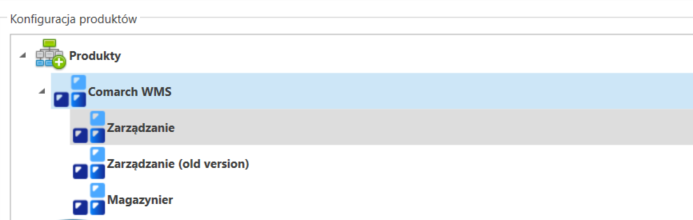
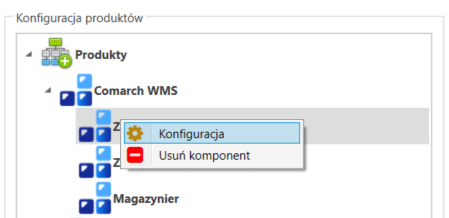 Następnie w otwartym oknie należy podać dane niezbędne do poprawnego uruchomienia portalu Comarch WMS Zarządzanie.
Następnie w otwartym oknie należy podać dane niezbędne do poprawnego uruchomienia portalu Comarch WMS Zarządzanie.
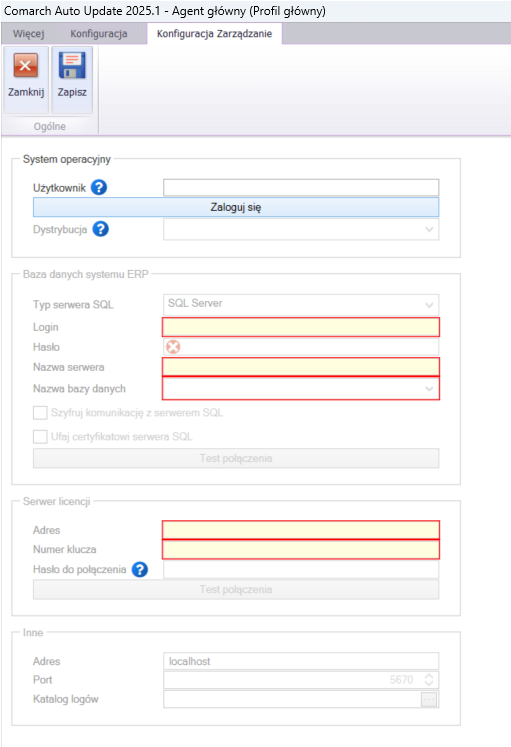 Poniżej znajduje się opis pól wymaganych do wypełnienia, aby aplikacja Comarch WMS Zarządzanie zainstalowała się poprawnie:
System operacyjny:
Poniżej znajduje się opis pól wymaganych do wypełnienia, aby aplikacja Comarch WMS Zarządzanie zainstalowała się poprawnie:
System operacyjny:
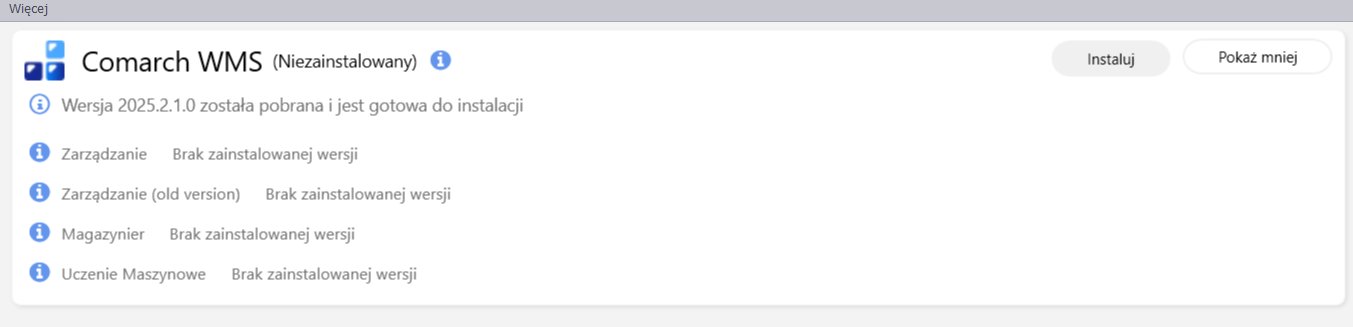 Po wybraniu tej opcji nastąpi pobranie nowej wersji aplikacji Comarch WMS Zarządzanie z serwera Comarch, a następnie program Comarch ERP Auto Update przystąpi do jej instalacji. Pojawi się następujący komunikat:
Po wybraniu tej opcji nastąpi pobranie nowej wersji aplikacji Comarch WMS Zarządzanie z serwera Comarch, a następnie program Comarch ERP Auto Update przystąpi do jej instalacji. Pojawi się następujący komunikat:
 Należy wskazać opcję: [Tak].
Należy wskazać opcję: [Tak].
 Po skończonej instalacji pojawi się informacja w oknie głównym Comarch ERP Auto Update:
Po skończonej instalacji pojawi się informacja w oknie głównym Comarch ERP Auto Update:
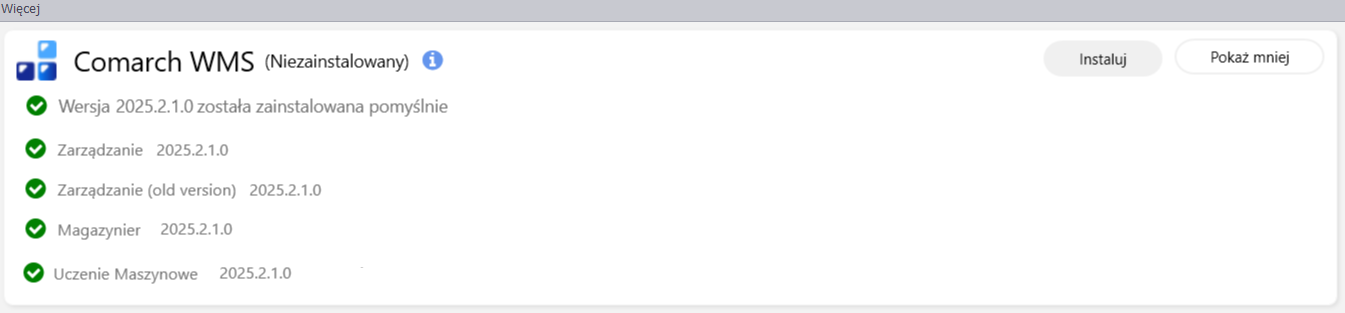
Uwaga
Możliwość instalacji komponentu Zarządzanie dostępna jest od wersji Comarch WMS 2025.2.1.
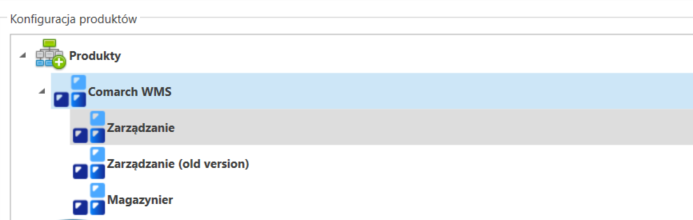
Uwaga
Możliwość korzystania z nowej odsłony interfejsu Comarch WMS Zarządzanie jest dostępna na chwilę obecną jedynie we współpracy z systemem ERP XL.
Konfiguracja Comarch WMS Zarządzanie
Aby skonfigurować komponent Comarch WMS Zarządzanie należy nacisnąć prawym przyciskiem myszy na komponencie i wybrać opcję [Konfiguracja].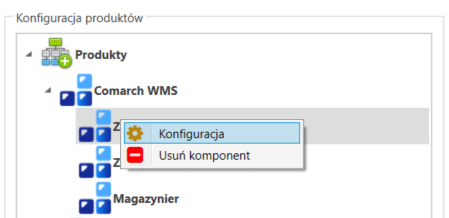 Następnie w otwartym oknie należy podać dane niezbędne do poprawnego uruchomienia portalu Comarch WMS Zarządzanie.
Następnie w otwartym oknie należy podać dane niezbędne do poprawnego uruchomienia portalu Comarch WMS Zarządzanie.
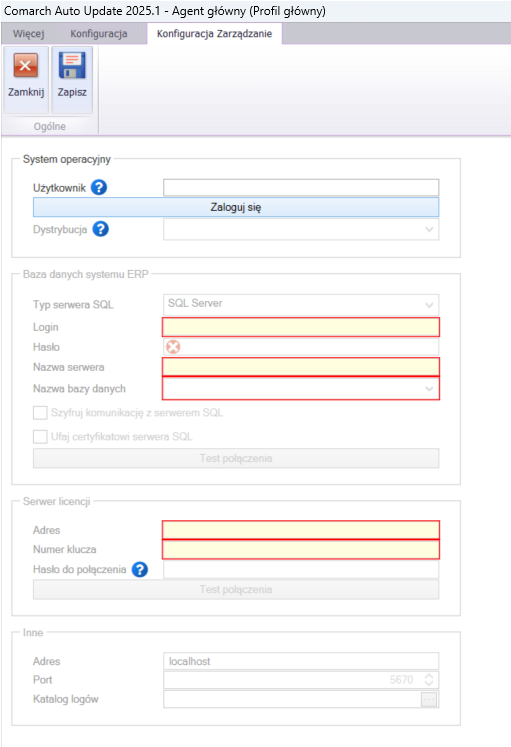 Poniżej znajduje się opis pól wymaganych do wypełnienia, aby aplikacja Comarch WMS Zarządzanie zainstalowała się poprawnie:
System operacyjny:
Poniżej znajduje się opis pól wymaganych do wypełnienia, aby aplikacja Comarch WMS Zarządzanie zainstalowała się poprawnie:
System operacyjny:
-
-
- Użytkownik - użytkownik systemu Windows, dla którego zainstalowana została dystrybucja podsystemu Linux (link do artykułu Instrukcja przygotowania do instalacji nowej wersji Comarch WMS Zarządzanie).
- Dystrybucja - wybrana dystrybucja podsystemu Linux (zalecana Ubuntu).
-
Uwaga
Konfiguracja i instalacja nowej wersji WMS Zarządzanie jest możliwa dla systemów operacyjnych: Linux, Windows 10/11 oraz Windows Server od wersji 2022 ze względu na obsługę WSL2.
-
-
- Typ serwera SQL - SQL Server.
- Login - nazwa (login) użytkownika, który posiada dostęp do serwera SQL. Na tym użytkowniku będzie działał serwer, umożliwiający wymianę danych pomiędzy bazą danych a aplikacją.
- Hasło - hasło na użytkownika, który został podany w polu Login.
- Nazwa serwera - nazwa serwera, na którym znajduje się baza SQL, należy podać w pełni kwalifikowany np. nazwa.mojadomena adres serwera z instancją SQL
- UwagaPodając nazwę serwera nie można stosować nazwy localhost, pomimo instancji SQL znajdującejj się na tej same maszynie, prywatne adresy IP mogą również nie działać prawidłowo.Dodatkowo należy dodać regułę do firewall dla połączeń przychodzących do SQL-a, nawet jeżeli znajduje się na tej samej maszynie, ponieważ komunikacja przychodzi z innego interfejsu sieciowego.
-
- Nazwa bazy danych - nazwa bazy danych na serwerze SQL. Możliwość wybrania z rozwijalnej listy.
- Szyfruj komunikację z serwerem - parametr wymusza wymianę danych pomiędzy bazą danych a serwerem SQL w postaci zaszyfrowanej, w przypadku odznaczenia parametru komunikacja nie zostanie zaszyfrowana (jest to wartość domyślna).
- Ufaj certyfikatowi serwera SQL - oznacza zaufanie certyfikatowi SQL w komunikacji z serwerem SQL, w przypadku odznaczenia parametru połączenie nie zostanie zaszyfrowane (jest to wartość domyślna).
- Test połączenia - kliknięcie w ten przycisk zweryfikuje poprawne logowanie do bazy. Jeżeli wszystko zostało uzupełnione poprawnie pojawi się komunikat o powodzeniu testu. W przypadku złej konfiguracji pojawi się komunikat o nieprawidłowych danych do logowania oraz informacja odsyłająca do logów aplikacji.
-
-
-
- Adres - lokalizacja (komputer), na której działa usługa,
- UwagaPodając nazwę serwera nie można stosować nazwy localhost, pomimo instancji SQL znajdującej się na tej same maszynie, prywatne adresy IP mogą również nie działać prawidłowo.Dodatkowo należy dodać regułę do firewall dla połączeń przychodzących do SQL-a, nawet jeżeli znajduje się na tej samej maszynie, ponieważ komunikacja przychodzi z innego interfejsu sieciowego.
-
- Numer klucza - numer klucza licencyjnego,
- Hasło połączenia - hasło do połączenia z serwerem licencji, jest ono wymagane tylko gdy w ustawieniach Menadżera Kluczy włączony jest parametr „Zezwalaj tylko na szyfrowane połączenia”.
-
-
-
- Adres - adres (domyślnie localhost), po którym będzie logowanie do WMS Zarządzanie (pole standardowo jest nieaktywne, aby była możliwość zmiany należy zmodyfikować plik nginx.conf).
- Port - port, po którym będzie działać WMS Zarządzanie.
- Katalog logów - miejsce, w którym będą zapisywane logi aplikacji Comarch WMS Zarządzanie.
-
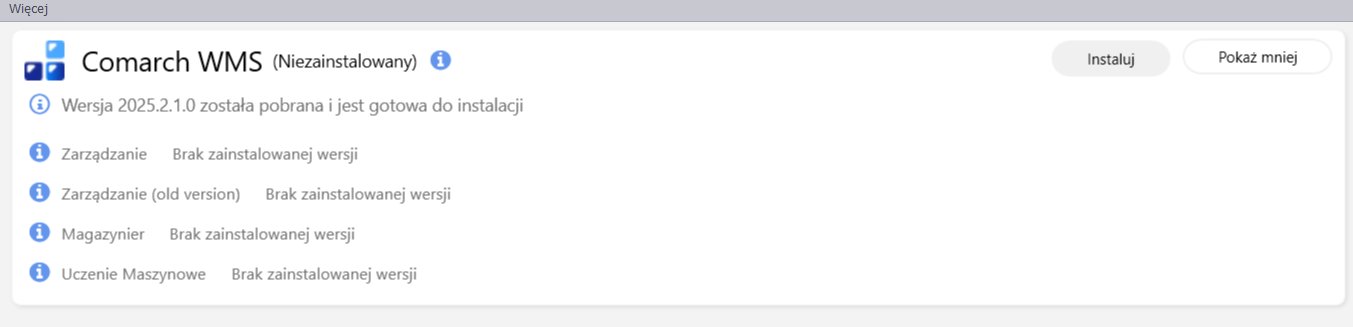 Po wybraniu tej opcji nastąpi pobranie nowej wersji aplikacji Comarch WMS Zarządzanie z serwera Comarch, a następnie program Comarch ERP Auto Update przystąpi do jej instalacji. Pojawi się następujący komunikat:
Po wybraniu tej opcji nastąpi pobranie nowej wersji aplikacji Comarch WMS Zarządzanie z serwera Comarch, a następnie program Comarch ERP Auto Update przystąpi do jej instalacji. Pojawi się następujący komunikat:
 Należy wskazać opcję: [Tak].
Należy wskazać opcję: [Tak].
Uwaga
W trakcie rozpoczęcia instalacji Comarch WMS Zarządzanie Comarch Auto Update może wymagać uwierzytelnienia do dystrybucji WSL'a, w tym celu użytkownik musi wpisać hasło dla użytkownika, który został wprowadzony w konfiguracji komponentu w sekcji System operacyjny.
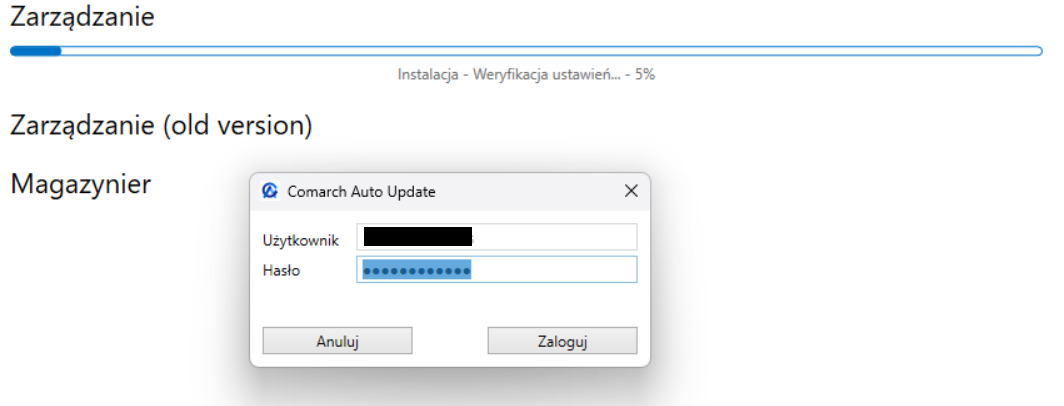
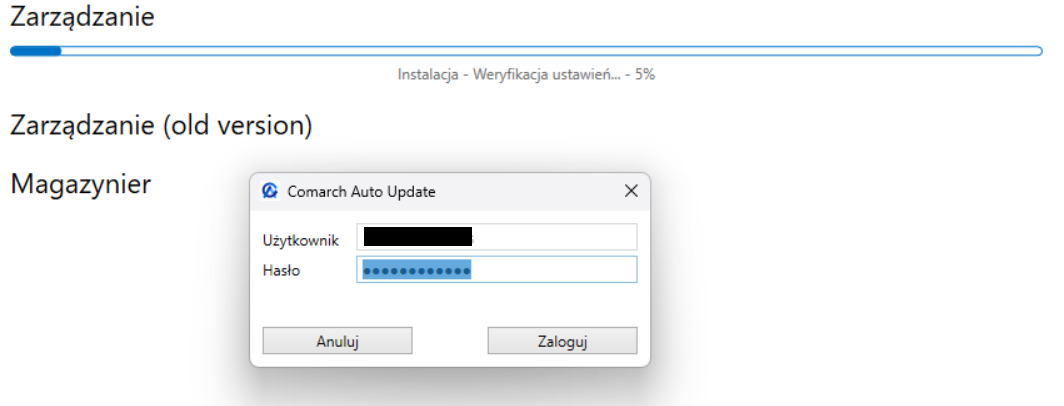
 Po skończonej instalacji pojawi się informacja w oknie głównym Comarch ERP Auto Update:
Po skończonej instalacji pojawi się informacja w oknie głównym Comarch ERP Auto Update:
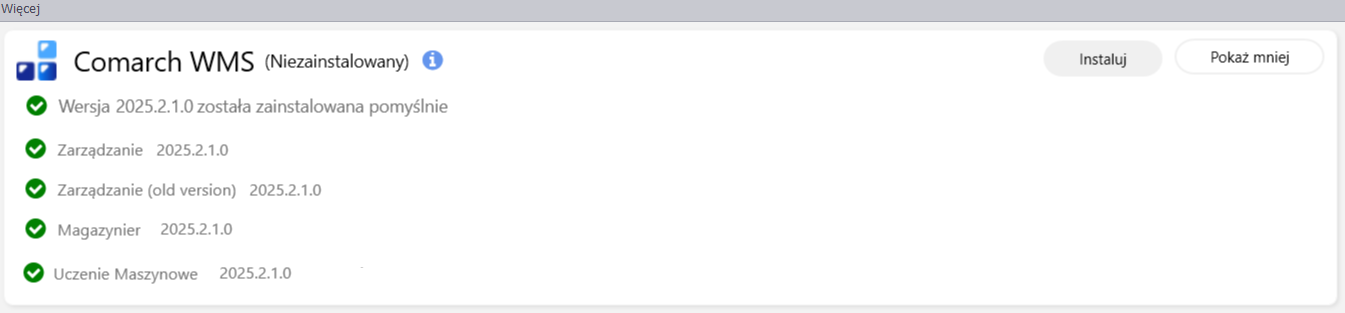
Wskazówka
Po instalacji komponentu WMS Zarządzanie należy zrestartować usługę Comarch WMS Management. Dodatkowo niezbędne okazać się może dodanie wyjątku do Zapory Windows do reguł przychodzących po porcie 5150 oraz porcie, po którym nasłuchuje SQL Server.
Wskazówka
Aplikację należy uruchomić w przeglądarce internetowej za pomocą polecenia: http://localhost:5670/login - wskazać port, który został podany w konfiguracji komponentu w sekcji:
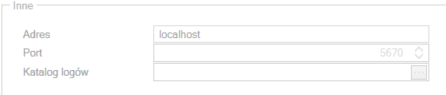
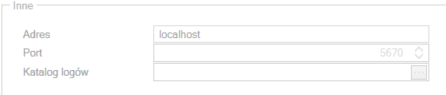
Instrukcja przygotowania do instalacji nowej wersji Comarch WMS Zarządzanie
1. Przygotowanie środowiska za pomocą aplikacji Comarch.WMS.Management.Preinstaller.exe
W celu ułatwienia przygotowania środowiska komputera do instalacji aplikacji Comarch WMS Zarządzanie został stworzony konsolowy program Comarch.WMS.Management.Preinstaller.exe. Włącza on niezbędne funkcje systemu, tworzy lokalnego użytkownika systemu Windows, a następnie instaluje dystrybucję Ubuntu na WSL tego użytkownika. Program może (po potwierdzeniu przez użytkownika) kilkukrotnie uruchomić komputer ponownie, w przypadku rozpoczęcia ponownego uruchamiania nie należy zamykać programu. Po restarcie komputera, aplikacja Preinstaller powinna zostać uruchomiona automatycznie i kontynuować przygotowywanie środowiska.Uwaga
W przypadku wystąpienia problemów podczas używania programu Comarch.WMS.Management.Preinstaller, przygotowanie środowiska należy przeprowadzić ręcznie. W tym celu należy postępować zgodnie z instrukcjami zawartymi w sekcji "Ręczne przygotowanie środowiska" (punkt 2). Jeśli instalacja się powiedzie, wówczas punkt 2 można pominąć.
Uwaga
Konfiguracja i instalacja nowej wersji WMS Zarządzanie jest możliwa dla systemów operacyjnych: Linux, Windows 10/11 oraz Windows Server od wersji 2022 ze względu na obsługę WSL2.
Wskazówka
Po zakończeniu działania programu Comarch.WMS.Management.Preinstaller, należy wykonać czynności opisane w sekcji "Konfiguracja systemu Linux" (punkt 3).
2. Ręczne przygotowanie środowiska
2.1.A. Włączenie niezbędnych składników systemu
Konieczne jest włączenie funkcji:- Podsystem Windows dla systemu Linux (Windows Subsystem for Linux)
- Virtual Machine Platform
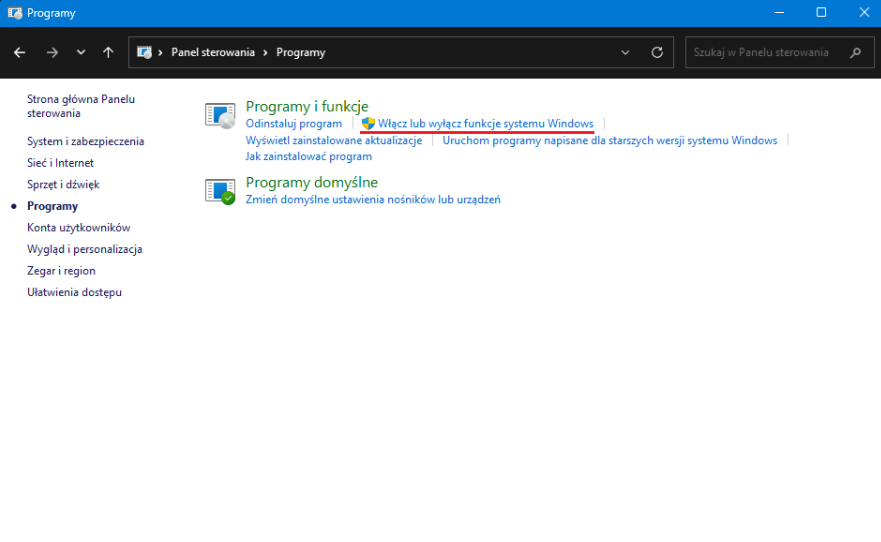 2.1.2. W oknie "Funkcje systemu Windows" należy zaznaczyć "Podsystem Windows dla Systemu Linux" oraz "Virtual Machine Platform", a następnie zatwierdzić przyciskiem OK. Jeśli wymienione funkcje nie były wcześniej włączone, konieczne będzie ponowne uruchomienie komputera - po wyświetleniu monitu o konieczności wykonania ponownego rozruchu komputera, należy wybrać opcję "Uruchom ponownie teraz".
2.1.2. W oknie "Funkcje systemu Windows" należy zaznaczyć "Podsystem Windows dla Systemu Linux" oraz "Virtual Machine Platform", a następnie zatwierdzić przyciskiem OK. Jeśli wymienione funkcje nie były wcześniej włączone, konieczne będzie ponowne uruchomienie komputera - po wyświetleniu monitu o konieczności wykonania ponownego rozruchu komputera, należy wybrać opcję "Uruchom ponownie teraz".

2.1.B. (Alternatywnie) Włączenie niezbędnych składników systemu za pomocą poleceń terminala
Zarówno dla systemów Windows 10/11, jak i Windows Server niezbędne składniki systemu można włączyć za pomocą poleceń wykonanych w terminalu. 2.1.B.1. Uruchomić konsolę z uprawnieniami administratora. 2.1.B.2. Wykonać polecenie:
dism.exe /online /get-featureinfo /featurename:VirtualMachinePlatform |
dism.exe /online /get-featureinfo /featurename:Microsoft-Windows-Subsystem-Linux |
2.2. Utworzenie użytkownika lokalnego
Do zainstalowania aplikacji Comarch WMS Management niezbędny jest użytkownik lokalny, który nie posiada uprawnień administratora. W celu utworzenia takiego użytkownika należy wykonać poniższe kroki. 2.2.1 Otworzyć aplikację "Zarządzanie komputerem" - w wyszukiwarce Menu Start wpisać frazę "zarządzanie komputerem" i otworzyć aplikację. 2.2.2. Przejść do sekcji "Użytkownicy i grupy lokalne", prawym przyciskiem myszy wywołać menu kontekstowe na sekcji "Użytkownicy" i wybrać "Nowy użytkownik...". 2.2.3. W oknie nowy użytkownik należy:- podać nazwę użytkownika bez spacji i znaków specjalnych
- nadać hasło zgodne z lokalną polityką haseł, trudne do odgadnięcia dla osób postronnych
- wybrać opcję "hasło nigdy nie wygasa" (sekcja opcji powinna być zgodna ze zrzutem ekranu)
- [opcjonalnie] nadać pełną nawę
- [opcjonalnie] nadać opis
2.3 Nadanie użytkownikowi niezbędnych uprawnień
2.3.1. Otworzyć aplikację "Zasady zabezpieczeń lokalnych" 2.3.2. Przejść do sekcji "Zasady lokalne" → "Przypisywanie praw użytkownika" 2.3.3. Nadać użytkownikowi uprawnienie "Logowanie w trybie usługi", w tym celu należy: 2.3.3.1. Dwukrotnie kliknąć LPM na elemencie "Logowanie w trybie usługi" 2.3.3.2. W otwartym oknie "Właściwości: Logowanie w trybie usługi" kliknąć przycisk "Dodaj użytkownika lub grupę..." 2.3.3.3. W otwartym oknie wybrać "Lokalizacje..." (1) i ustawić na komputer lokalny (zostanie wyświetlona nazwa komputera), w pole "Wprowadź nazwy obiektów do wybrania" (2) wpisać nazwę użytkownika, a następnie kliknąć przycisk "Sprawdź nazwy" (3)2.3.3.4. Jeśli sprawdzenie się powiedzie informacje w oknie zostaną zaktualizowane. Należy zatwierdzić zmiany przyciskiem "OK". 2.3.3.5. Na liście użytkowników z uprawnieniem "Logowanie w trybie usługi" powinien znajdować się dodany użytkownik. Należy zatwierdzić zmiany przyciskiem "Zastosuj" (1), a następnie zamknąć listę przyciskiem "OK" (2). 2.3.4. Nadać użytkownikowi uprawnienie "Logowanie w trybie wsadowym". W tym celu powtórzyć czynności opisane w punktach 2.3.3.1. - 2.3.3.5. dla uprawnienia "Logowanie w trybie wsadowym".2.4. Aktualizacja WSL
2.4.1. Otworzyć wiersz poleceń - konsolę cmd. 2.4.2. Zainstalować aktualizacje WSL wykonując polecenie:
wsl --update |
C:\temp> wsl --updateSprawdzanie dostępności aktualizacji.Aktualizowanie Podsystem Windows dla systemu Linux do wersji: 2.5.10.C:\temp> |
C:\temp> wsl --updateSprawdzanie dostępności aktualizacji.Najnowsza wersja Podsystem Windows dla systemu Linux jest już zainstalowana.C:\temp> |
2.5. Ustawienie domyślnej wersji WSL
Uwaga
Krok ustawienia domyślnej wersji WSL należy wykonać jako użytkownik utworzony w punkcie 2.2.
wsl --set-default-version 2 |
2.6. Instalacja dystrybucji systemu Linux na WSL użytkownika lokalnego
Uwaga
Krok instalacji dystrybucji systemu Linux na WSL należy wykonać jako użytkownik utworzony w punkcie 2.2.
wsl --install Ubuntu --no-launch |
Wskazówka
Zalecaną dystrybucją jest Ubuntu, jeśli jednak skorzystanie z niej nie jest możliwe, dopuszczalne jest wybranie innej dystrybucji.
C:\Users\WmsManagement>wsl --install ubuntu --no-launchPobieranie: UbuntuInstalowanie: UbuntuDystrybucja została pomyślnie zainstalowana. Można ją uruchomić za pomocą polecenia "wsl.exe -d Ubuntu"C:\Users\WmsManagement> |
3. Konfiguracja systemu Linux
Uwaga
Poniższe kroki należy wykonać jako użytkownik utworzony w punkcie 2.2.
wsl -d Ubuntu |
C:\Users\WmsManagement>wsl -d UbuntuProvisioning the new WSL instance UbuntuThis might take a while...Create a default Unix user account: msanagement |
C:\Users\WmsManagement>wsl -d UbuntuProvisioning the new WSL instance UbuntuThis might take a while...Create a default Unix user account: wmsNew password:Retype new password:passwd: password updated successfullyTo run a command as administrator (user "root"), use "sudo <command>".See "man sudo_root" for details.Welcome to Ubuntu 24.04.2 LTS (GNU/Linux 6.6.87.2-microsoft-standard-WSL2 x86_64) * Documentation: https://help.ubuntu.com * Management: https://landscape.canonical.com * Support: https://ubuntu.com/pro System information as of Thu Jul 3 17:09:21 CEST 2025 System load: 0.0 Processes: 31 Usage of /: 0.1% of 1006.85GB Users logged in: 0 Memory usage: 3% IPv4 address for eth0: Swap usage: 0%This message is shown once a day. To disable it please create the/home/wms/.hushlogin file.wms@PC:/mnt/c/Users/WmsManagement$ |
exit |
wms@PC:/mnt/c/Users/WmsManagement$ exitlogoutC:\Users\WmsManagement> |
4. Instalacja usługi
Do poprawnego działania instalacji programu Comarch WMS Management za pomocą instalatora Comarch Auto Update konieczne jest dodanie usługi.Uwaga
Poniższy krok należy wykonać jedynie jeśli przygotowanie środowiska przeprowadzane jest ręcznie (w przypadku nie skorzystania z Preinstallera lub jeśli wystąpiły błędy).
.\Comarch.WMS.Management.Preinstaller.exe --service-install |
Uwaga
Jeśli dodawanie usługi zakończyło się powodzeniem nie ma potrzeby ręcznego wykonywania kroków 4.1.-4.3.
4.1. Umieszczenie plików w odpowiedniej lokalizacji.
Paczka z programem Comarch.WMS.Management.Preinstaller zawiera folder o nazwie WslHost. Zawartość tego folderu należy skopiować do lokalizacji C:\Program Files\Comarch.WMS.WSLHost. Przy tworzeniu folderu docelowego i kopiowaniu plików konieczne jest podniesienie uprawnień do poziomu administratora - w obu przypadkach należy zatwierdzić za pomocą przycisku "Kontynuuj". Efekt końcowy powinien wyglądać następująco:4.2. Dodanie wpisu do rejestru
Aby umożliwić poprawne dodawanie usług za pomocą programu Comarch,WMS.Management.Preinstaller należy dodać wpis w rejestrze informujący o lokalizacji plików usługi. 4.2.1. Otworzyć edytor rejestru 4.2.2. Przejść do klucza Komputer\HKEY_LOCAL_MACHINE\SOFTWARE 4.2.3. Prawym przyciskiem myszy otworzyć menu kontekstowe na kluczu "SOFTWARE", następnie wybrać Nowy → Klucz, a następnie wprowadzić nazwę klucza "Comarch.WMS.WSLHost". 4.2.4. Prawym przyciskiem myszy otworzyć menu kontekstowe na kluczu "Comarch.WMS.WSLHost", następnie wybrać Nowy → Wartość ciągu, a następnie wprowadzić nazwę wartości "Path". 4.2.5. Prawym przyciskiem myszy otworzyć menu kontekstowe na wartości "Path" klucza "Comarch.WMS.WSLHost", następnie wybrać Modyfikuj. Zostanie otwarte "Edytowanie ciągu", w polu "Dane wartości" wprowadzić "C:\Program Files\Comarch.WMS.WSLHost", a następnie zatwierdzić przyciskiem "OK". Efekt końcowy powinien wyglądać następująco:4.3. Dodanie usługi
4.3.1. Należy otworzyć terminal z uprawnieniami administratora. 4.3.2. Wykonać polecenie modyfikując odpowiednio wartości zaznaczone w nawiasach trójkątnych
sc.exe create Comarch.WMS.WSLHost.<nazwa_użytkownika> start= auto binpath= "C:\Program Files\Comarch.WMS.WSLHost\Comarch.WMS.WSLHost.exe <dystrybucja>" displayName= "(<nazwa_użytkownika>) Comarch WMS WSL Host" obj= <nazwa_komputera>\<nazwa_użytkownika> password= <hasło> |
Przykład
Jeśli użytkownik utworzony w punkcie 2.2. to "ExampleUser", jego hasło to "ExamplePassword", nazwa komputera to "PCExample", a zainstalowana dystrybucja to "Ubuntu" polecenie będzie miało postać:
sc.exe create Comarch.WMS.WSLHost.ExampleUser start= auto binpath= "C:\Program Files\Comarch.WMS.WSLHost\Comarch.WMS.WSLHost.exe Ubuntu" displayName= "(ExampleUser) Comarch WMS WSL Host" obj= PCExample\ExampleUser password= ExamplePassword |
Uwaga
Nie należy pomijać spacji przed podaniem wartości argumentów polecenia.
New-EventLog -LogName Application -Source Comarch.WMS.WSLHost.<nazwa_użytkownika> |